Page 1
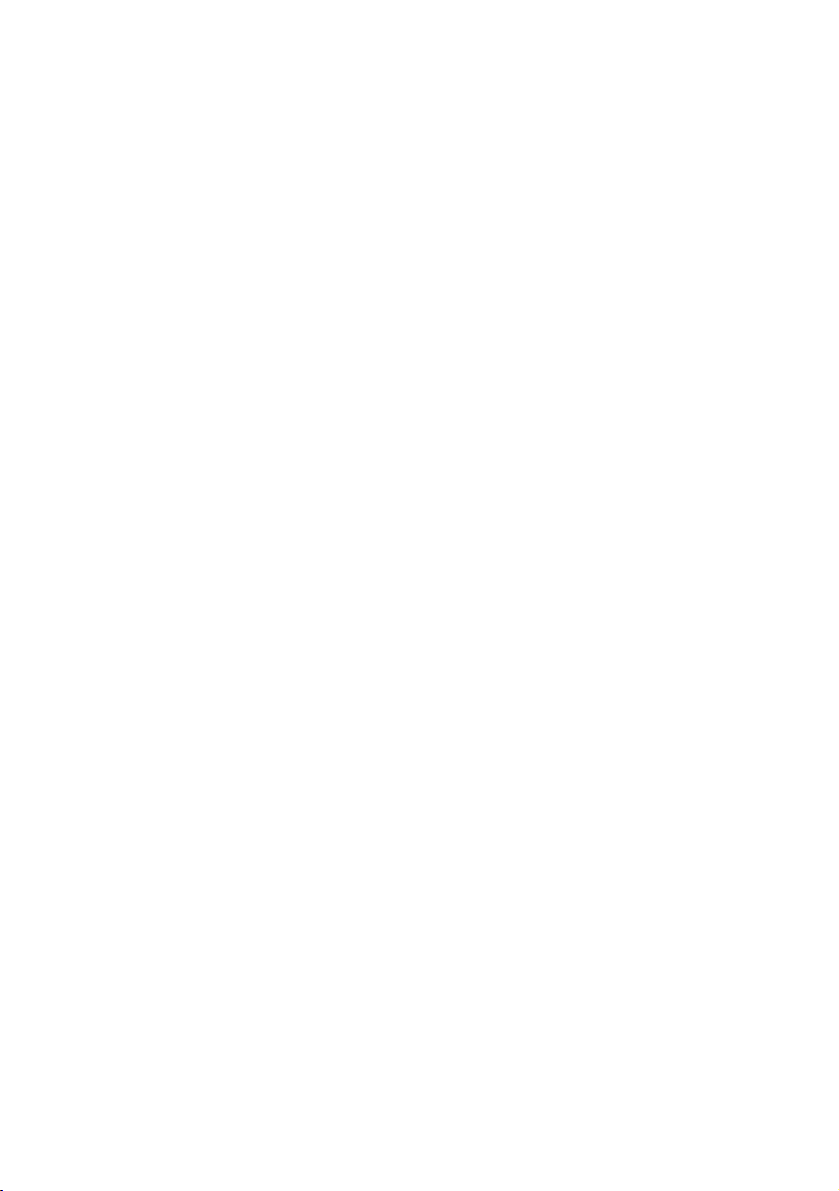
EN Note
The feature to hide and unhide
channels is not available in TVs
shipped after February 2012.
BG Забележка
Функцията за скриване и
показване на канали не е налична
при телевизори, пуснати на
пазара след февруари 2012 г.
CS Poznámka
Funkce skrývání a rušení skrývání
kanálů není u televizorů dodaných
po únoru 2012 dostupná.
DA Note
Funktionen til at skjule/vise kanaler
er ikke tilgængelig i tv’er, der leveres
efter februar 2012.
DE Hinweis
Die Funktion für das Ausblenden
und Einblenden von Sendern ist bei
Fernsehern nicht verfügbar, die nach
Februar 2012 ausgeliefert werden.
EL Σημείωση
Η δυνατότητα απόκρυψης
και εμφάνισης καναλιών δεν
διατίθεται στις τηλεοράσεις που
στάλθηκαν μετά τον Φεβρουάριο
του 2012.
ES Nota
La función para ocultar y mostrar
canales no está disponible en los
televisores distribuidos a partir de
febrero de 2012.
ET Märkus
Kanalite varjamise ja näitamise
funktsioon pole saadaval pärast
2012. aasta veebruari tarnitud
teleritele.
FI Huomautus
Kanavien piilotus- ja
esiintuontitoiminto ei ole
käytettävissä televisioissa, jotka on
toimitettu helmikuun 2012 jälkeen.
FR Remarque
La fonction de masquage et
d’affi chage des chaînes n’est pas
disponible sur les téléviseurs
commercialisés après février 2012.
GA Nóta
Níl an ghné chun cainéil a fholú
agus a dhífholú ar fáil i dteilifíseáin a
seoladh tar éis Feabhra 2012.
HR Napomena
Znač
ajka sakrivanja i otkrivanja
kanala nije dostupna na televizorima
isporučenim nakon veljače 2012.
HU Megjegyzés
A 2012 februárját követően
szállított televíziókészülékek nem
rendelkeznek a csatornákat elrejtőmegmutató funkcióval.
IT Nota
La funzione mostra/nascondi canali
non è disponibile nei televisori
consegnati dopo febbraio 2012.
KK Ескерту
2012 жылдың ақпанынан кейін
жіберілген теледидарларда
арналарды жасыру және көрсету
мүмкіндігі жоқ.
LV Piezīme
Kanālu slēpšanas un slēpto kanālu
parādīšanas funkcija nav pieejama
televizoros, kas ir piegādāti pēc
2012. gada februāra.
Page 2
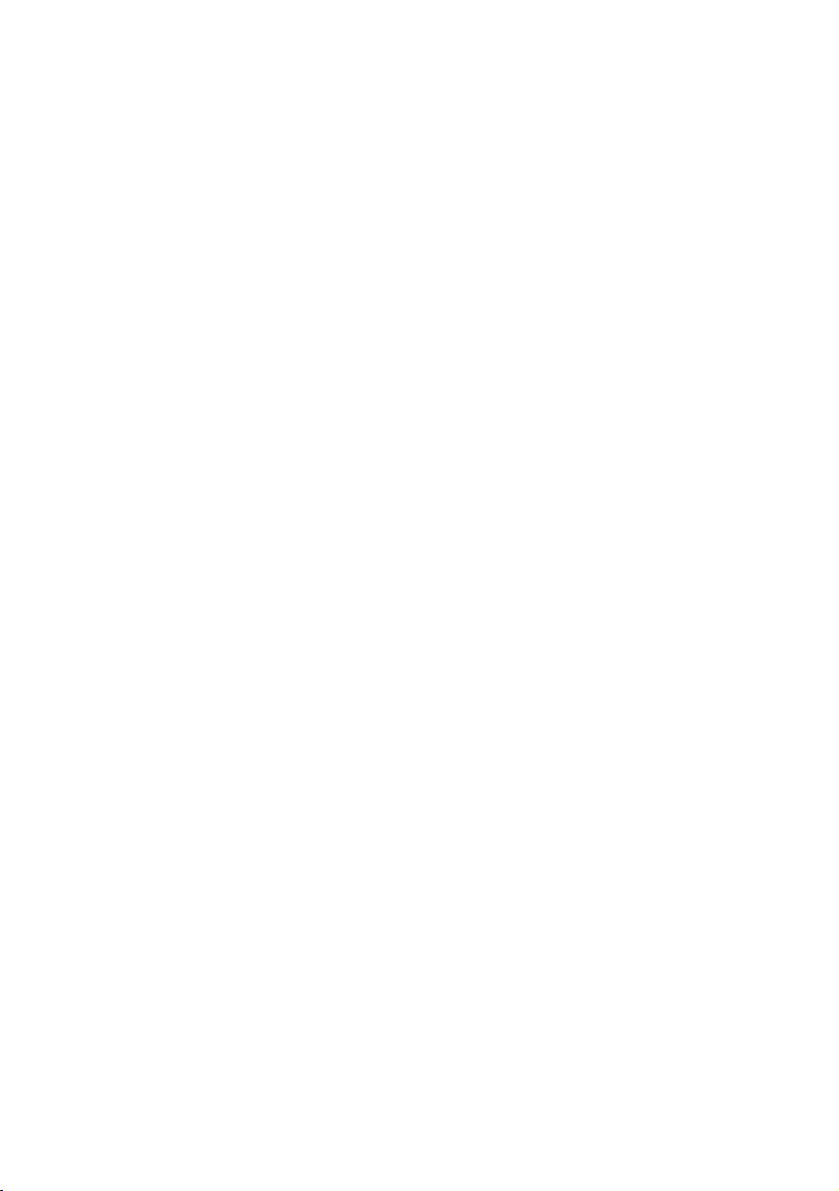
LT Pastaba
Televizoriuose, kurie buvo išsiųsti po
2012 m. vasario mėn., nėra funkcijos,
leidžiančios paslėpti ir rodyti kanalus.
SL Opomba
Funkcija za skrivanje in razkrivanje
kanalov ni na voljo pri televizorjih,
dobavljenih po februarju 2012.
NL Opmerking
De functie voor verbergen en
weergeven van zenders is niet
beschikbaar op TV’s die na februari
2012 zijn verzonden.
NO Merknad
Funksjonen for å vise og skjule
kanaler er ikke tilgjengelig i TV-er
utsendt etter februar 2012.
PL Uwaga
Funkcja ukrywania i pokazywania
kanałów jest niedostępna w
telewizorach wysłanych po lutym
2012 r.
PT Nota
A funcionalidade para ocultar e
mostrar canais não está disponível
nas TVs fornecidas após Fevereiro
de 2012.
RO Notă
Caracteristica de ascundere şi
de reafi şare a canalelor nu este
disponibilă la televizoarele livrate
după luna februarie 2012.
RU Примечание
Функция скрытия и отображения
каналов отсутствует в
телевизорах, поступивших в
продажу после февраля 2012 г.
SR Napomena
Funkcija sakrivanja i otkrivanja
kanala nije dostupna na televizorima
koji se isporučuju posle februara
2012.
SV Observera
Det går inte att gömma och
visa kanaler med TV-apparater
levererade efter februari 2012.
TH
หมายเหตุหมายเหตุ
คุณสมบัติสําหรับซ่อนและยกเลิกการ
ซ่อนช่อง ไม่มีในทีวีที่จําหน่ายหลังเดือน
กุมภาพันธ์ 2012
TR Not
Kanalların gizlenmesi ya da
gösterilmesi özelliği Şubat 2012
tarihinden sonra üretilen TV’lerde
mevcut değildir.
UK Примітка
Функція приховування та
відображення каналів відсутня
в телевізорах, що надійшли у
продаж після лютого 2012 р.
ﺔﻈﺣﻼﻣ AR
ﺓﺮﻓﻮﺘﻣ ﺮﻴﻏ ﺕﺍﻮﻨﻘﻟﺍ ﺭﺎﻬﻇﺇﻭ ءﺎﻔﺧﺇ ﺓﺰﻴﻣ ﻥﺇ
ﺮﻳﺍﺮﺒﻓ ﺪﻌﺑ ﺎﻬﻨﺤﺷ ﻢﺗ ﻲﺘﻟﺍ ﺯﺎﻔﻠﺘﻟﺍ ﺓﺰﻬﺟﺃ ﻲﻓ
.2012
SK Poznámka
Funkcia na skrytie a odkr ytie
kanálov nie je k dispozícii v
televízoroch odoslaných po februári
2012.
Page 3
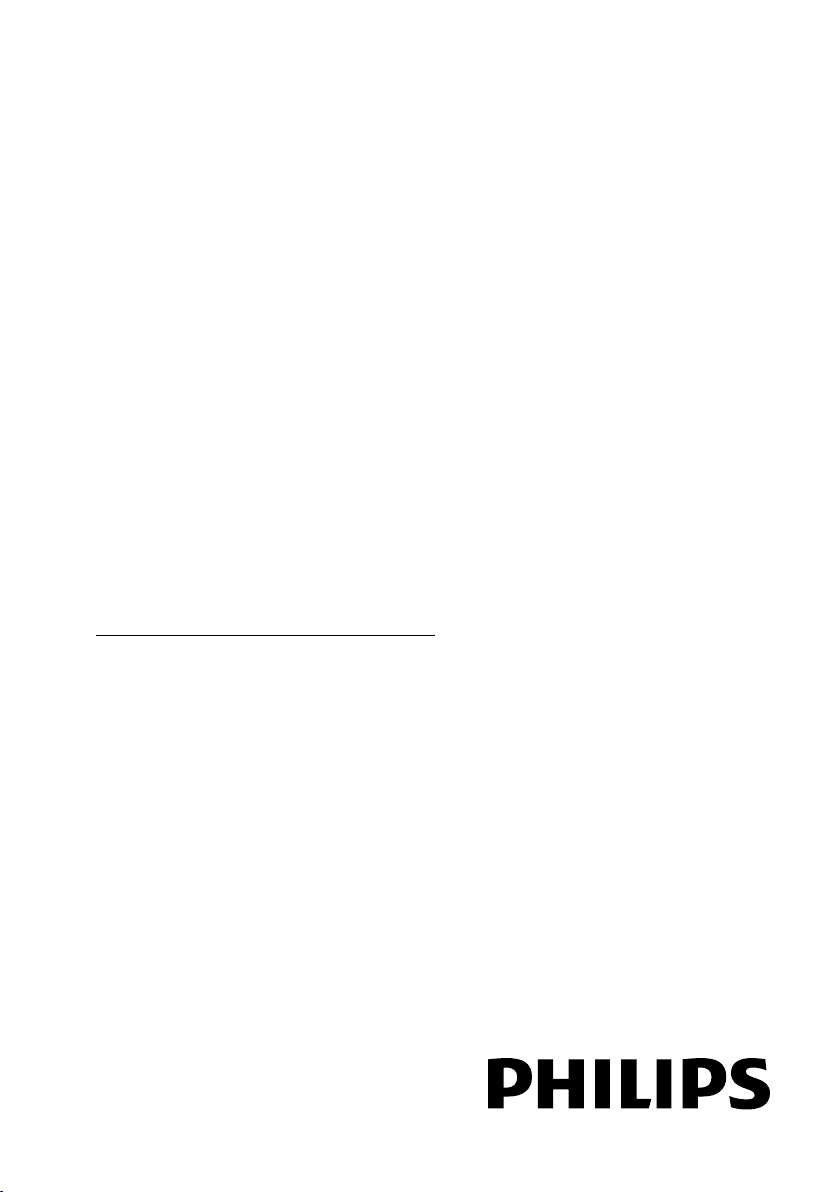
IT Manuale d'uso
Register your product and get support at
www.philips.com/welcome
32PFL7476H/K
32PFL7486H/K
32PFL7496H/K
42PFL7406H/K/T
42PFL7456H/K
42PFL7486H/K/T
47PFL7456H/K
32PFL7406H/K/T
Page 4
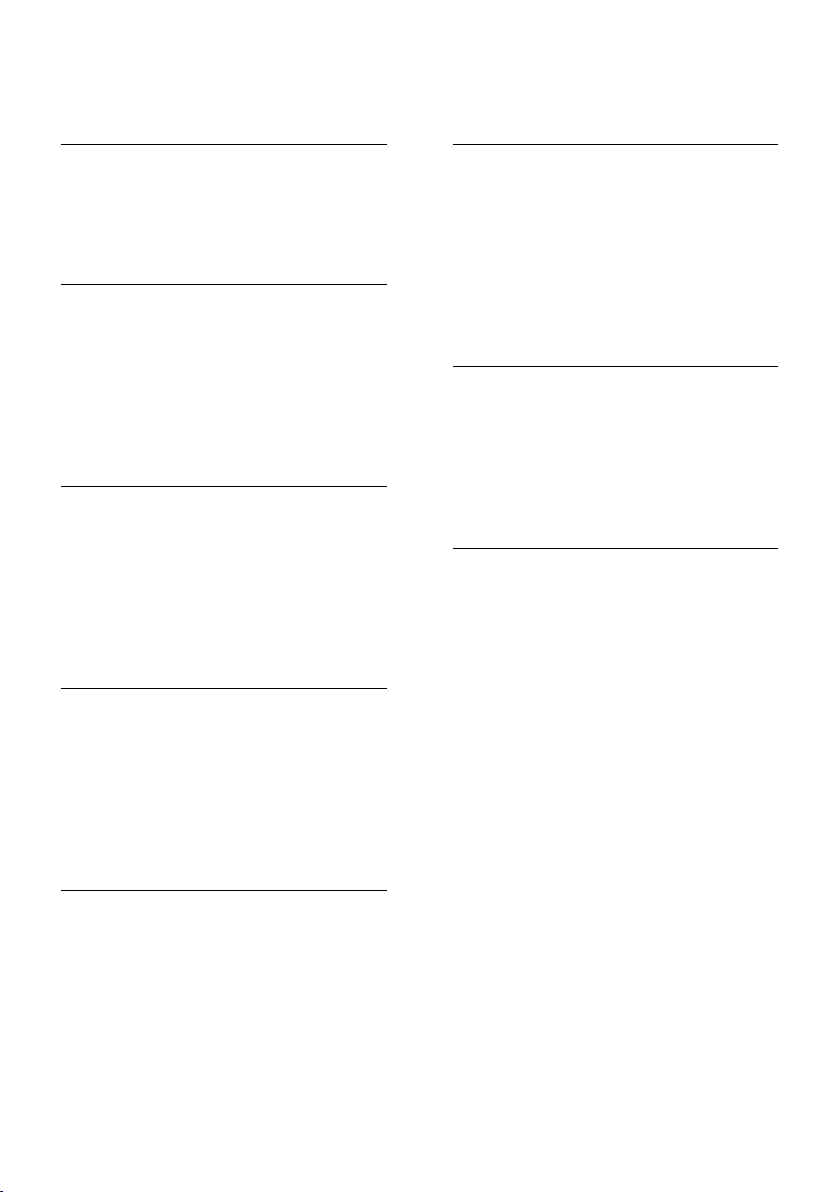
Sommario
1 Guida introduttiva 3
Panoramica TV 3
Importante 6
Impegno ambientale 8
Posizionamento del televisore 9
Guida e supporto tecnico 11
2 Utilizzo del televisore 12
Comandi 12
Visione dei programmi TV 15
Visualizzazione di contenuti su un
dispositivo collegato 19
Ambilight 20
Navigazione sul PC tramite DLNA 22
Net TV 24
Noleggio di video online 26
3 Funzioni avanzate del televisore 28
Messa in pausa del televisore 28
Registrazione di programmi televisivi 29
Utilizzo di HbbTV 32
Visualizzazione del televideo 33
Impostazione di blocchi e timer 34
Visualizzazione di sottotitoli 36
Visualizzazione di Scenea 36
Utilizzo di EasyLink 37
4 Impostazione del televisore 41
Assistente impostazioni 41
Immagini e audio 41
Canali 42
Lingua dei menu 46
Impostazione dell'accesso universale 46
Altre impostazioni 47
Aggiornamento del software 48
Reinstallazione del TV 49
5 Collegamento del televisore 50
6 Risoluzione dei problemi 65
Come contattare Philips 65
Problemi generali relativi
al televisore 65
Problemi con i canali del televisore 66
Immagine 66
Audio 67
HDMI 67
USB 67
Rete 68
7 Caratteristiche del prodotto 69
Potenza del segnale e ricezione 69
Schermo e audio 69
Risoluzioni display 69
Multimediale 70
Connettività 71
Dimensioni 71
Versione della Guida 73
8 Indice 74
Informazioni sui cavi 50
Collegamento dei dispositivi 51
Collegamento di altri dispositivi 58
Computer e Internet 60
Common interface 63
IT 2
Page 5
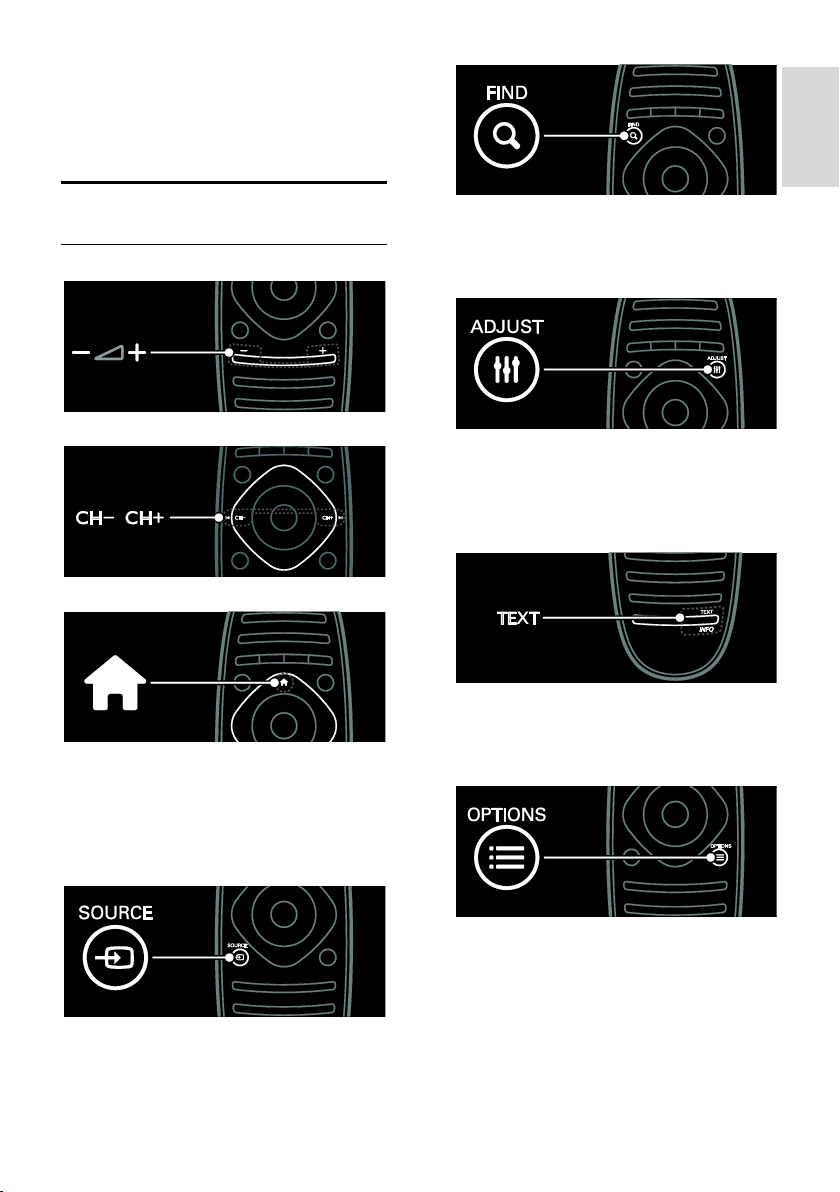
Italiano
1 Guida
introduttiva
Panoramica TV
Telecomando
Consente di regolare il volume.
Consente di cambiare canale
Consente di aprire o chiudere il menu
Home.
Il menu Home consente di accedere
facilmente ai dispositivi collegati, alle
impostazioni di immagini e audio e ad altre
funzioni utili.
Consente di aprire o chiudere il menu
Trova.
Il menu Trova consente di accedere
all'elenco dei canali.
Consente di aprire o chiudere il menu
Regola.
Il menu Regola consente di accedere a una
serie di impostazioni utilizzate
frequentemente.
Consente di aprire o chiudere il menu
Testo.
Il menu Testo consente di accedere al
televideo per le ultime notizie e informazioni.
Consente di aprire o chiudere il menu
Sorgente.
Il menu Sorgente consente di accedere ai
dispositivi collegati.
Consente di aprire o chiudere il menu
Opzioni.
Il menu Opzioni include comode
impostazioni per i canali o i programmi TV.
IT 3
Page 6
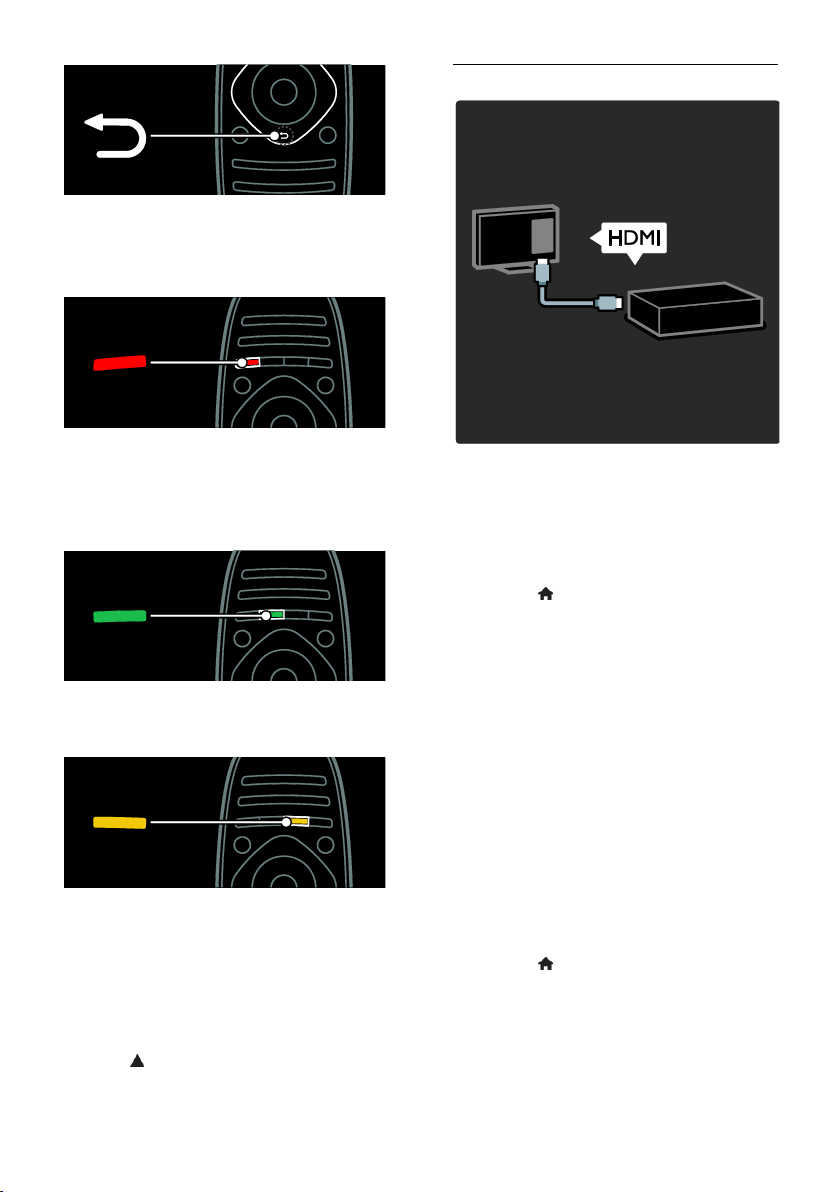
Consente di tornare alla pagina precedente
del menu o per uscire da una funzione TV.
Tenerlo premuto per tornare alla
visualizzazione del TV.
Collegamento dei dispositivi
Consente di selezionare un'opzione di menu
rossa, accedere ai servizi TV interattivi
digitali* o guardare le clip dimostrative sul
TV.
*Disponibile solo su alcuni modelli.
Consente di selezionare un'opzione di menu
verde o accedere alle impostazioni di
risparmio energetico.
Consente di selezionare un'opzione di menu
gialla o per accedere al manuale dell'utente
in formato elettronico.
Maggiori informazioni sul telecomando in
Utilizzo del televisore > Comandi >
Telecomando (Pagina 12).
In alternativa, sfogliare l'indice in Cerca...
Premere per selezionare la panoramica
TV successiva.
Per ottenere la migliore qualità video e
audio, collegare un riproduttore di DVD,
Blu-ray o una console di gioco tramite HDMI
(TM).
Per guardare un dispositivo non compatibile
EasyLink, aggiungerlo al menu Home.
1. Premere > [Aggiungi dispositivo].
2. Attenersi alle istruzioni visualizzate su
schermo.
Nota: se viene richiesto di selezionare il
collegamento TV, selezionare il connettore
utilizzato dal dispositivo. Per informazioni sul
collegamento, vedere Collegamento del
televisore > Collegamento dei dispositivi
(Pagina 51).
Se al televisore viene collegato un dispositivo
compatibile HDMI-CEC (HDMI-Consumer
Electronic Control) o EasyLink, questo viene
automaticamente aggiunto al menu Home
all'accensione di entrambi i dispositivi.
Per visualizzare i contenuti su un dispositivo
collegato
1. Premere .
2. Selezionare l'icona del nuovo dispositivo
aggiunto.
IT 4
Page 7
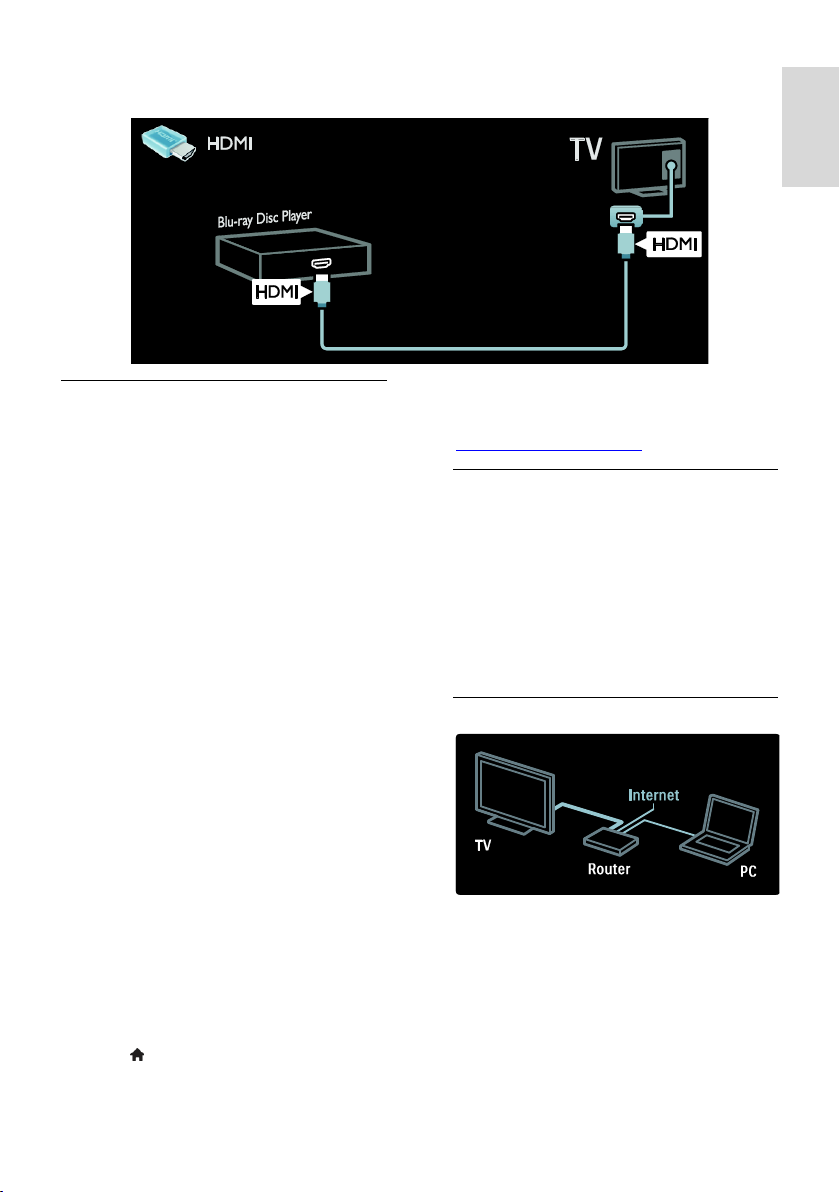
Italiano
Per ulteriori informazioni sui collegamenti dei dispositivi, vedere Collegamento del televisore >
Collegamento dei dispositivi.
TV ad alta definizione
Per una qualità delle immagini ad alta
definizione (HD), guardare programmi in
HD.
Nei programmi a definizione standard (SD),
le immagini sono di qualità standard.
Per guardare contenuti video HD è possibile
utilizzare i seguenti elementi:
un lettore di dischi Blu-ray, collegato a
un cavo HDMI, dove viene riprodotto
un disco Blu-ray
un lettore DVD con upscaling, collegato
a un cavo HDMI, dove viene riprodotto
un DVD
un'emittente HD Over-the-Air (DVB-T
MPEG4)
un ricevitore digitale HD, collegato a un
cavo HDMI, dove vengono riprodotti
contenuti HD da un operatore via cavo
o satellitare
un canale HD sulla rete DVB-C
una console di gioco HD (per esempio,
X-Box 360 o PlayStation 3), collegata a
un cavo HDMI, dove viene riprodotto
un gioco HD
Videoclip HD
Per provare la straordinaria nitidezza e
qualità delle immagini del televisore HD,
guardare il videoclip sull'alta definizione dal
menu Home.
Premere > [Setup] > [Guarda demo].
Guarda demo è disponibile nella seconda
pagina del menu delle impostazioni.
Per ulteriori informazioni sulla disponibilità
dei canali HD nel proprio paese, contattare il
rivenditore Philips oppure visitare il sito Web
www.philips.com/support.
Ambilight
*Disponibile solo su alcuni modelli.
Ambilight offre un'esperienza di
visualizzazione più rilassante. Regola
automaticamente il colore e la luminosità
della luce per corrispondere all'immagine sul
televisore.
Per ulteriori informazioni, vedere Utilizzo del
televisore > Ambilight (Pagina 20).
Rete
Collegare il televisore alla rete domestica per
ascoltare brani, visualizzare foto e video da
un computer o da altri server multimediali
della stessa rete.
Per ulteriori informazioni, vedere
Collegamento del televisore > Computer e
Internet (Pagina 60).
IT 5
Page 8
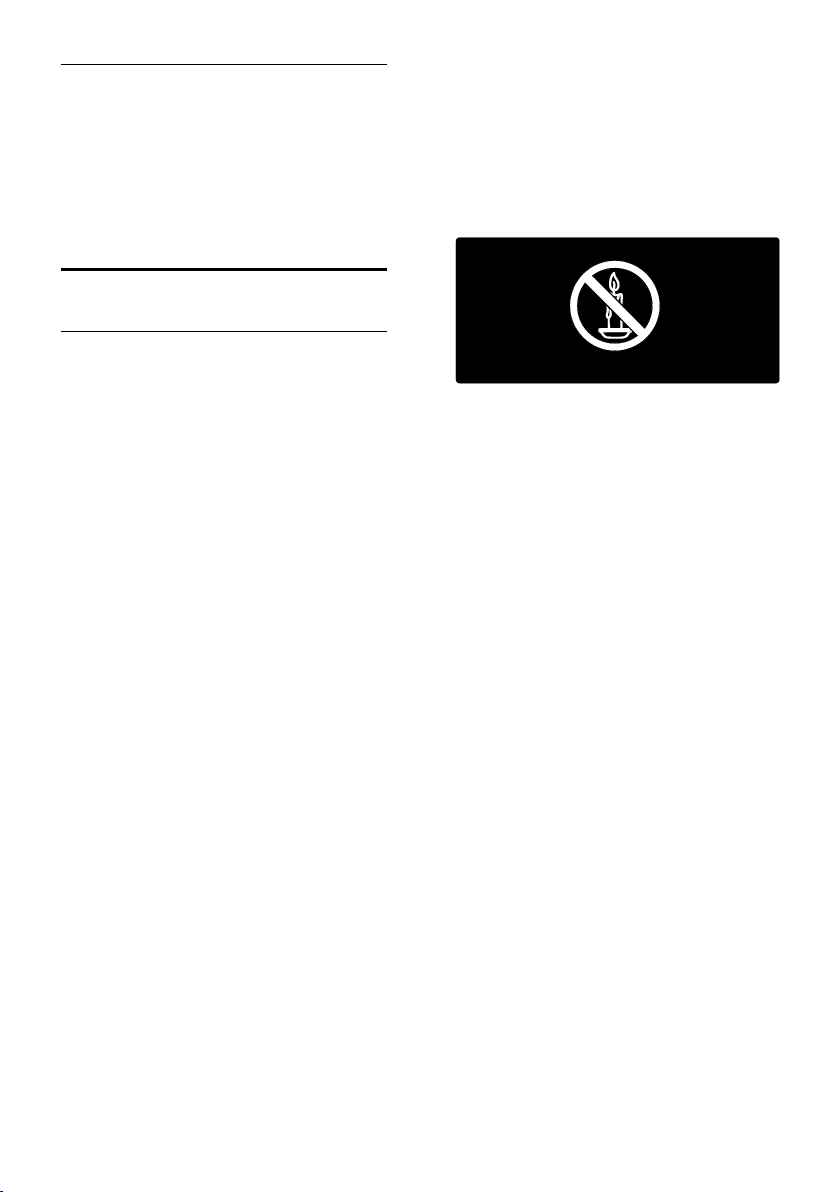
Net TV
Se la rete domestica dispone di una
connessione a Internet, potete collegare il
televisore a Net TV. Net TV offre film,
immagini, musica e molto altro.
Per ulteriori informazioni su Net TV,
consultare la sezione Utilizzo del televisore
> Net TV (Pagina 24).
Importante
Sicurezza
Leggere bene tutte le istruzioni prima di
utilizzare il televisore. La garanzia non copre i
danni derivanti dal mancato rispetto delle
istruzioni fornite.
Rischio di scossa elettrica o di incendio!
Non esporre il televisore a pioggia o
acqua. Non collocare contenitori di
liquidi, ad esempio vasi, accanto al
televisore. Nel caso di versamento di
liquidi sul o nel televisore, staccare
immediatamente la presa di corrente.
Per un controllo del televisore prima
dell'uso, contattare il centro di
assistenza clienti Philips.
Quando il televisore viene ruotato,
verificare che il cavo di alimentazione
non sia sottoposto a tensione. La
tensione del cavo di alimentazione può
allentare le connessioni e provocare
archi elettrici.
Per scollegare il televisore dalla rete
elettrica, è necessario staccare la spina.
Per scollegare l'alimentazione, afferrare
e tirare sempre la spina e mai il cavo.
Accertarsi di riuscire ad accedere in
qualsiasi momento alla spina, al
connettore e alla presa di alimentazione.
Non inserire oggetti nelle fessure di
ventilazione o nelle altre aperture del
televisore.
Non posizionare mai il televisore, il
telecomando o le batterie vicino a
fiamme esposte o altre fonti di calore,
inclusa la luce diretta del sole. Per
impedire il propagarsi degli incendi,
tenere lontane candele o altre fiamme
dal televisore, dal telecomando e dalle
batterie.
Rischio di corto circuito o di incendio!
Non esporre il telecomando o le
batterie a pioggia, acqua o calore
eccessivo.
Evitare di fare forza sulle spine di
alimentazione. Le spine di alimentazione
non inserite correttamente possono
causare archi elettrici o incendi.
Rischio di lesioni o danni al televisore!
Per sollevare e trasportare un televisore
che pesa più di 25 kg o 55 libbre sono
necessarie due persone.
Quando il televisore viene montato su
piedistallo, utilizzare solo il supporto
fornito. Fissare bene il supporto al
televisore. Collocare il televisore su una
superficie piana e liscia in grado di
sostenere il peso del televisore e del
supporto.
Quando il televisore viene montato a
parete, utilizzare un supporto in grado
di sostenere il peso dell'apparecchio.
Fissare il supporto a una parete in grado
di sostenere il peso del televisore e del
supporto stesso. Koninklijke Philips
Electronics N.V. non sarà da ritenersi
responsabile in caso di danni o lesioni
riconducibili a montaggi a parete non
corretti.
Se è necessario riporre il televisore,
smontare il supporto dal televisore.
Non riporre il televisore poggiandolo
sulla parte posteriore con il supporto
installato.
IT 6
Page 9
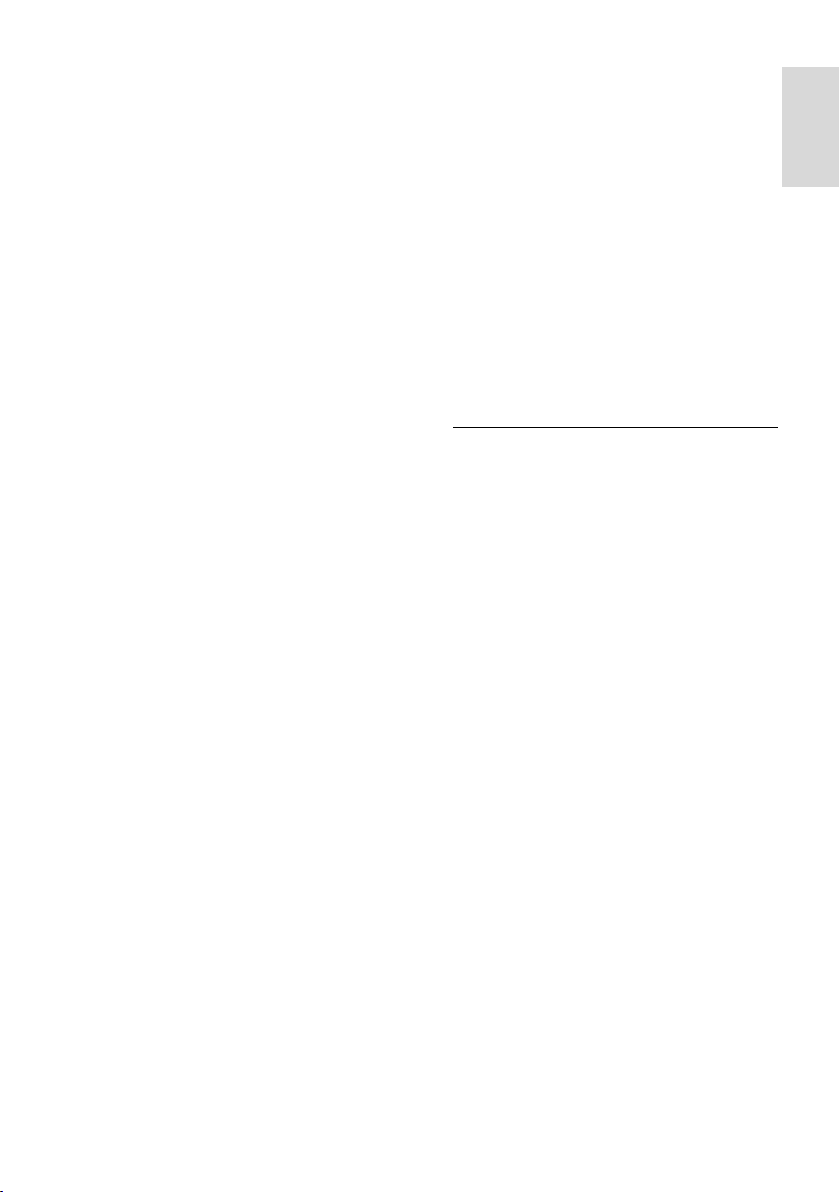
Italiano
Prima di collegare il televisore alla presa
di corrente accertarsi che la tensione di
alimentazione corrisponda al valore
stampato sul retro dell'apparecchio.
Non collegare mai il televisore alla presa
di corrente se la tensione è diversa.
Le parti di questo prodotto possono
essere di vetro. Maneggiare con cura
per evitare ferite e danni.
Rischio di lesioni per i bambini.
Adottare le seguenti precauzioni per
prevenire la caduta del televisore e
conseguenti lesioni ai bambini:
Non posizionare il televisore su una
superficie coperta da un panno o altro
materiale che possa essere tirato e
rimosso.
Assicurarsi che non vi siano parti del
televisore che sporgono dal bordo della
superficie.
Non posizionare il televisore su mobili
alti (ad esempio, una libreria) prima di
fissare il mobile e il televisore alla parete
o a un supporto idoneo.
Informare i bambini sui pericoli legati al
fatto di salire sui mobili per raggiungere
il televisore.
Rischio di ingoiare le batterie.
Il prodotto/telecomando può contenere
una batteria di tipo bottone, che
potrebbe essere ingoiata. Tenere
sempre la batteria fuori dalla portata dei
bambini.
Rischio di surriscaldamento!
Non installare il televisore in uno spazio
ristretto. Lasciare uno spazio di almeno
10 cm o 4 pollici intorno al televisore
per consentirne la ventilazione.
Accertarsi che le aperture di
ventilazione del televisore non siano mai
coperte da tende o altri oggetti.
Rischio di lesioni, incendio o danni al cavo
di alimentazione!
Non collocare il televisore o altri oggetti
sul cavo di alimentazione.
Scollegare il televisore dalla presa e
dall'antenna quando si avvicina un
temporale. Durante il temporale, non
toccare le parti del televisore, il cavo di
alimentazione o dell'antenna.
Rischio di danni all'udito!
Non utilizzare le cuffie ad elevato
volume o per intervalli di tempo
prolungati.
Basse temperature
Se il televisore viene trasportato a
temperature inferiori a 5°C o 41°F,
estrarlo dalla confezione e attendere
che la relativa temperatura si adatti a
quella dell'ambiente prima di collegarlo
alla presa elettrica.
Protezione dello schermo
Rischio di danni dello schermo del
televisore! Non toccare, spingere,
strofinare o colpire lo schermo con
qualsiasi oggetto.
Scollegare il televisore prima di pulirlo.
Pulire il televisore e la struttura con un
panno morbido leggermente inumidito.
Non usare sostanze come alcol,
prodotti chimici o detergenti sul
televisore.
Per evitare deformazioni e scolorimenti,
asciugare tempestivamente eventuali
gocce d'acqua.
Evitare per quanto possibile le immagini
fisse. Le immagini fisse sono quelle che
rimangono sullo schermo per periodi di
tempo prolungati. Le immagini fisse
includono menu a video, bande nere e
visualizzazioni dell'orario e così via. Se è
necessario utilizzare immagini fisse,
ridurre il contrasto e la luminosità per
evitare danni allo schermo.
IT 7
Page 10
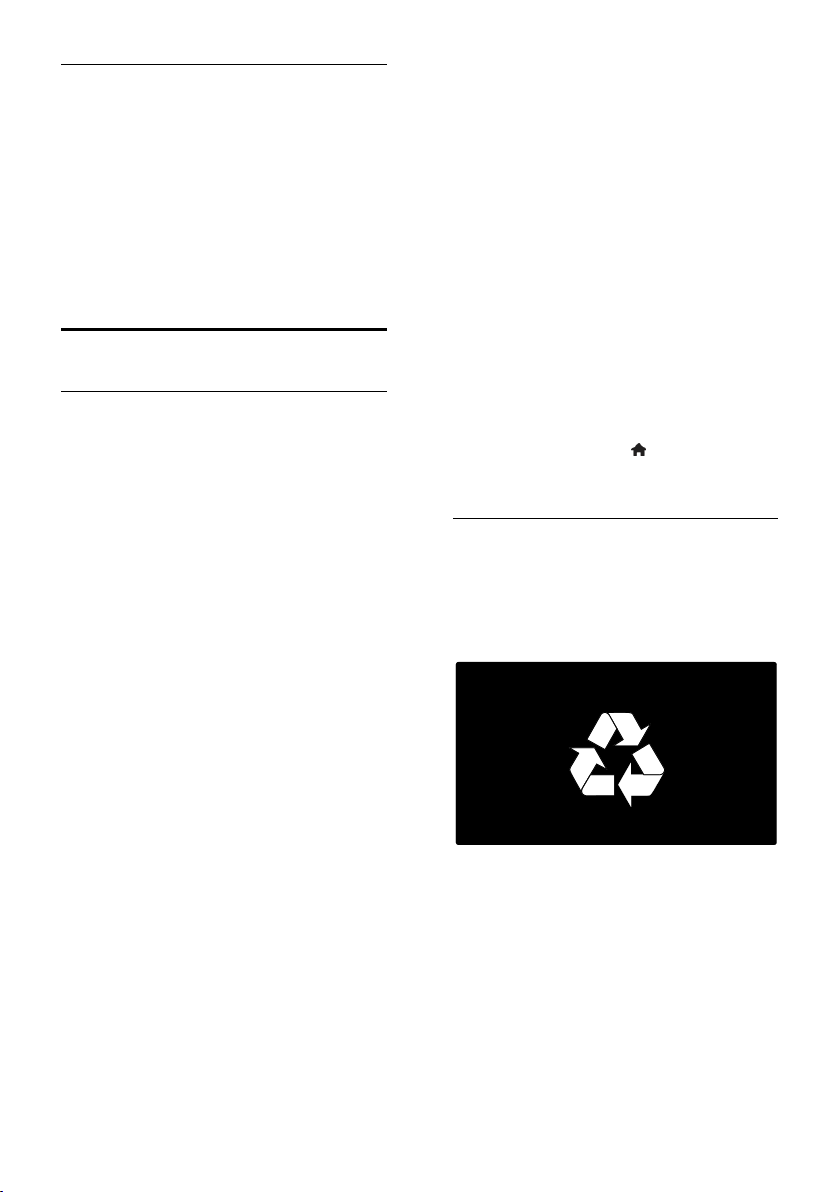
Temperatura e umidità
In alcune rare occasioni, a seconda della
temperatura e dell'umidità, può formarsi
della condensa all'interno dello schermo. Per
evitare questo problema, non esporre il
televisore alla luce diretta del sole, al calore
o ad umidità elevata. L'eventuale condensa
scomparirà spontaneamente dopo che il
televisore sarà rimasto acceso per alcune
ore. La condensa non provoca alcun danno
né causa malfunzionamenti del televisore.
Impegno ambientale
Risparmio energetico
Philips si impegna costantemente per ridurre
l'impatto ambientale dei propri prodotti
consumer innovativi. Gli sforzi maggiori sono
tesi a migliorare il rispetto per l'ambiente
nelle fasi di produzione, a ridurre le sostanze
dannose, ad un utilizzo efficiente in termini
energetici, a fornire istruzioni per lo
smaltimento del prodotto alla fine del suo
ciclo di vita e al riciclaggio degli apparecchi.
Per accedere alle impostazioni di risparmio
energetico:
Con il televisore acceso, premere il pulsante
verde del telecomando.
Queste funzioni di risparmio energetico
includono:
Impostazioni immagine in risparmio
energetico: è possibile applicare varie
impostazioni immagine di risparmio
energetico. Con il televisore acceso,
premere il pulsante verde e selezionare
[Risp. energet.].
Tasto di accensione: per spegnere il
televisore è possibile utilizzare il
pulsante di accensione. Questo pulsante
si trova nella parte inferiore
dell'apparecchio.
Spegnimento schermo: se si desidera
solo ascoltare l'audio del televisore, è
possibile spegnere il display. Le altre
funzioni possono essere utilizzate
normalmente.
Sensore di luce dell'ambiente: il
sensore di luce dell'ambiente diminuisce
la luminosità dello schermo TV quando
l'ambiente circostante diventa più scuro.
Basso consumo in standby: i
collegamenti elettrici avanzati e leader
nel settore riducono notevolmente il
consumo energetico del televisore,
senza perdere la funzionalità standby
costante.
Sistema di gestione dell'alimentazione:
le opzioni di gestione avanzata
dell'alimentazione di questo televisore
garantiscono la massima efficienza
energetica.
Per visualizzare come le impostazioni
TV personalizzate influiscono sul
consumo energetico relativo del
televisore, premere e selezionare
[Setup] > [Guarda demo] > [Active
Control].
Fine del ciclo di vita
Questo prodotto è stato progettato e
realizzato con materiali e componenti di alta
qualità, che possono essere riciclati e
riutilizzati.
Quando su un prodotto si trova il simbolo
del bidone dei rifiuti con una croce, significa
che tale prodotto è soggetto alla Direttiva
Europea 2002/96/CE. Informarsi sul sistema
di raccolta differenziata in vigore per i
prodotti elettrici ed elettronici.
IT 8
Page 11
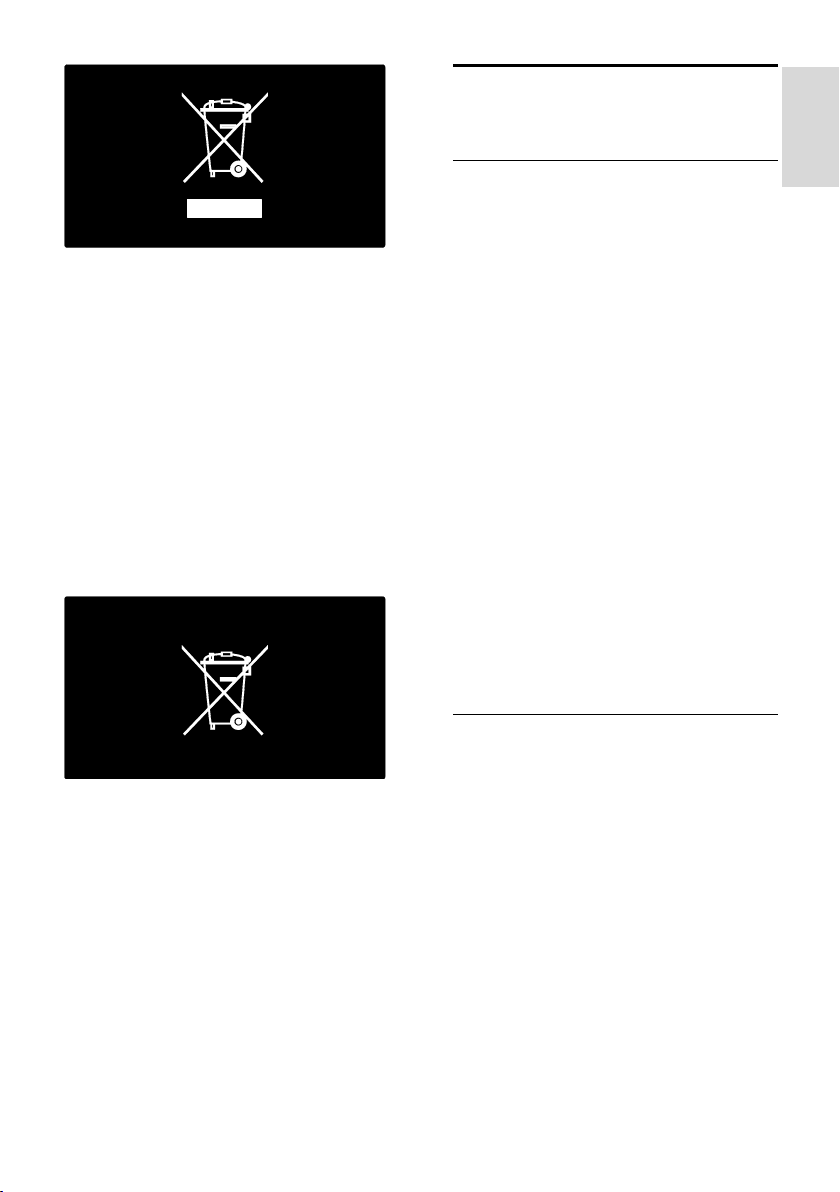
Italiano
Attenersi alle normative locali per lo
smaltimento dei rifiuti e non gettare i vecchi
prodotti nei normali rifiuti domestici. Il
corretto smaltimento dei prodotti non più
utilizzabili aiuta a prevenire l'inquinamento
ambientale e possibili danni alla salute.
Il prodotto contiene batterie che rientrano
nell'ambito della Direttiva Europea
2006/66/CE e non possono essere smaltite
con i normali rifiuti domestici. Informarsi sui
regolamenti locali per la raccolta differenziata
delle batterie. Il corretto smaltimento delle
batterie contribuisce a prevenire potenziali
effetti negativi sull'ambiente e sulla salute.
Posizionamento del televisore
Collocazione
Prima di posizionare il televisore,
leggere tutte le precauzioni per la
sicurezza. Vedere Guida introduttiva >
Importante > Sicurezza (Pagina 6).
Collocare il televisore in una posizione
in cui la luce non si rifletta direttamente
sullo schermo.
La distanza ottimale per guardare il
televisore è pari a tre volte la diagonale
dello schermo. Ad esempio, se la
diagonale dello schermo misura 116 cm,
la distanza di visualizzazione ideale sarà
di circa 3,5 m a partire dalla parte
anteriore dello schermo.
Da seduti, gli occhi devono essere allo
stesso livello del centro dello schermo.
Montaggio su supporto o a parete
Per applicare le migliori impostazioni per la
TV, selezionare il montaggio a parete o su
supporto.
1. Nel menu [Preferenze], selezionare
[Posizione TV].
2. Selezionare [Supporto TV] oppure
[Montaggio a parete], quindi premere OK.
Montaggio a parete
È inoltre possibile montare il televisore su un
supporto per televisore compatibile (non
fornito in dotazione). Verificare le dimensioni
dello schermo e confrontarle con quelle
riportate di seguito per individuare il tipo di
supporto per montaggio a parete da
acquistare:
81 cm / 32": 200 mm x 200 mm, M6
94 cm / 37": 200 mm x 200 mm, M6
107 cm / 42": 400 mm x 400 mm, M6
119 cm / 47": 400 mm x 400 mm, M6
140 cm / 55": 400 mm x 400 mm, M8
IT 9
Page 12
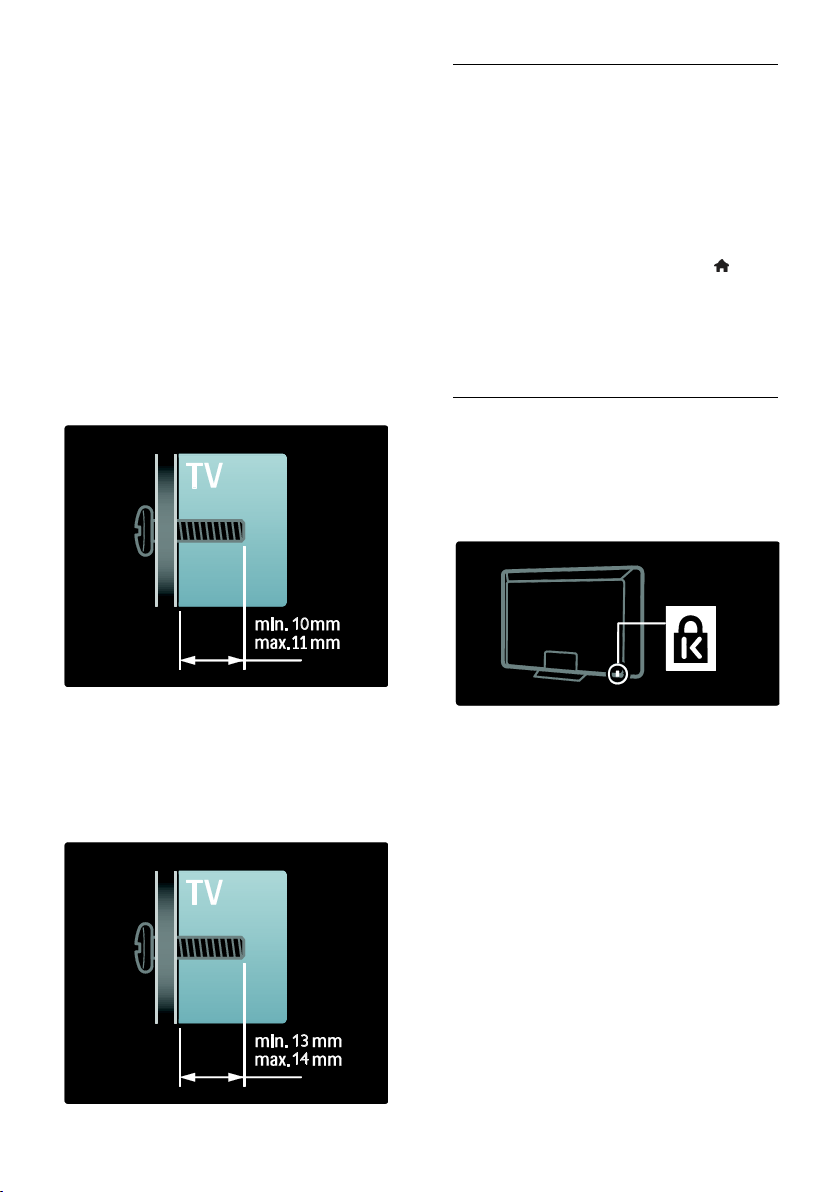
Avviso: attenersi a tutte le istruzioni fornite
con il supporto per il montaggio del
televisore a parete. Koninklijke Philips
Electronics N.V. non sarà da ritenersi
responsabile in caso di danni o lesioni
riconducibili a montaggi del televisore a
parete non corretti.
Per prevenire danni ai cavi e ai connettori,
lasciare uno spazio libero di almeno 5,5 cm
dalla parte posteriore del televisore.
Per televisori da 32" a 42":
Prima di montare a parete il televisore,
determinare la lunghezza corretta della vite.
Per determinare la lunghezza della vite,
aggiungere alla vite lo spessore del supporto
a parete, come mostrato nella figura.
Posizione
Vengono applicate una serie di impostazioni
TV per l'abbinamento con la posizione del
televisore.
Modalità casa o negozio
Impostare il televisore sulla modalità Home
per accedere a tutte le impostazioni. In Shop
mode, you can access only a few settings.
1. Con il televisore acceso, premere .
2. Selezionare [Setup] > [Impostazioni TV]
> [Preferenze].
3. Selezionare [Località] > [Home] oppure
[Shop], quindi premere OK.
4. Riaccendere il televisore.
Blocco del televisore
Il televisore è dotato di slot per lucchetto di
sicurezza Kensington sulla parte inferiore.
Acquistare un lucchetto di sicurezza
Kensington (non in dotazione) per
proteggere il televisore.
Per televisori da 47" a 55":
Prima di montare a parete il televisore,
determinare la lunghezza corretta della vite.
Per determinare la lunghezza della vite,
aggiungere alla vite lo spessore del supporto
a parete, come mostrato nella figura.
IT 10
Page 13
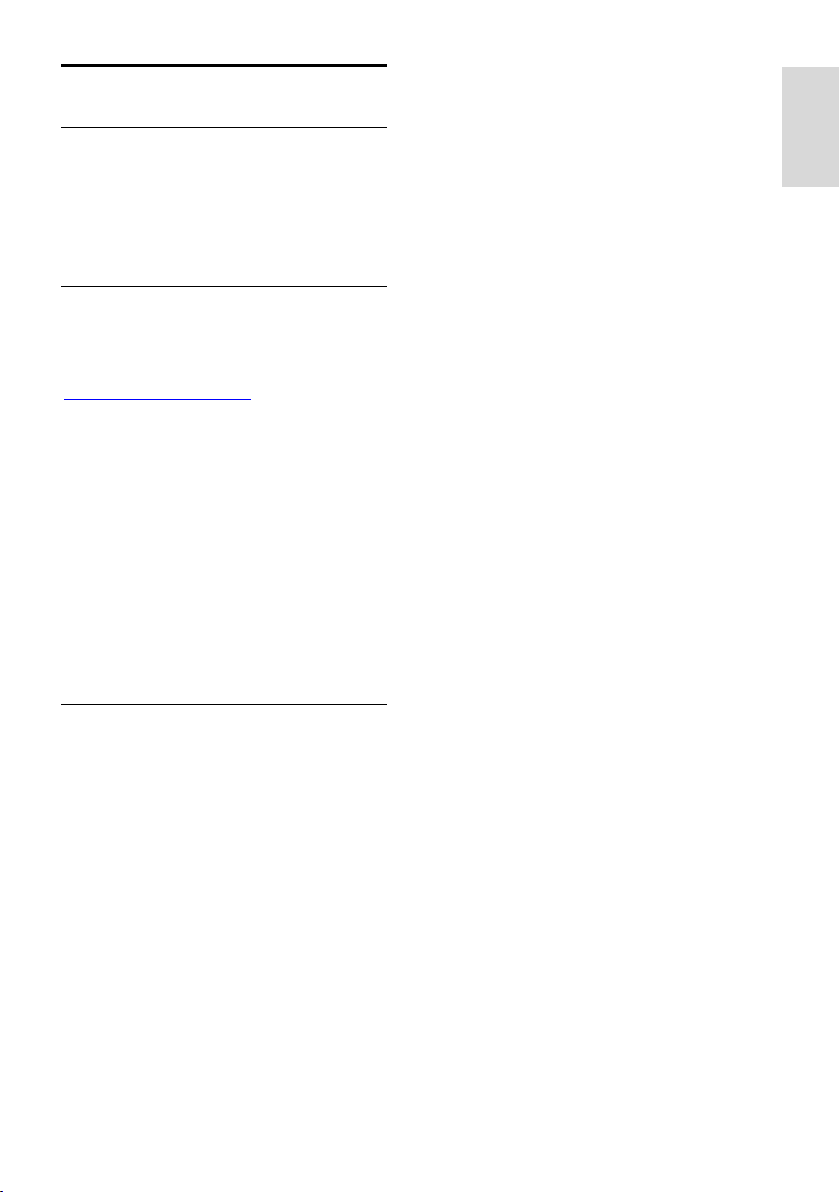
Italiano
Guida e supporto tecnico
Utilizzo della Guida
Per accedere alla [Guida] su schermo dal
menu Home, premere il pulsante giallo.
Premendo il pulsante giallo è anche possibile
passare dal menu [Guida] a quello del
televisore e viceversa.
Assistenza online
Se non è possibile trovare gli argomenti
desiderati nella [Guida] su schermo,
contattare l'assistenza online all'indirizzo
www.philips.com/support.
Seguire le istruzioni fornite nel sito Web per
selezionare la lingua, quindi immettere il
numero di modello del prodotto.
Nel sito Web dell'assistenza Philips è inoltre
possibile:
trovare risposte alle domande frequenti
scaricare una versione PDF stampabile
di questo manuale dell'utente
inviare una domanda specifica per e-
mail
chattare online con un tecnico
dell'assistenza (servizio disponibile solo
in alcuni paesi)
Come contattare Philips
Se lo si desidera è possibile contattare il
centro di assistenza clienti Philips. I numeri di
contatto sono disponibili nell'opuscolo
fornito con il televisore.
Prima di contattare Philips, annotare il
numero di serie e il modello del televisore.
Queste informazioni sono disponibili sulla
parte posteriore o sulla confezione del
televisore.
IT 11
Page 14
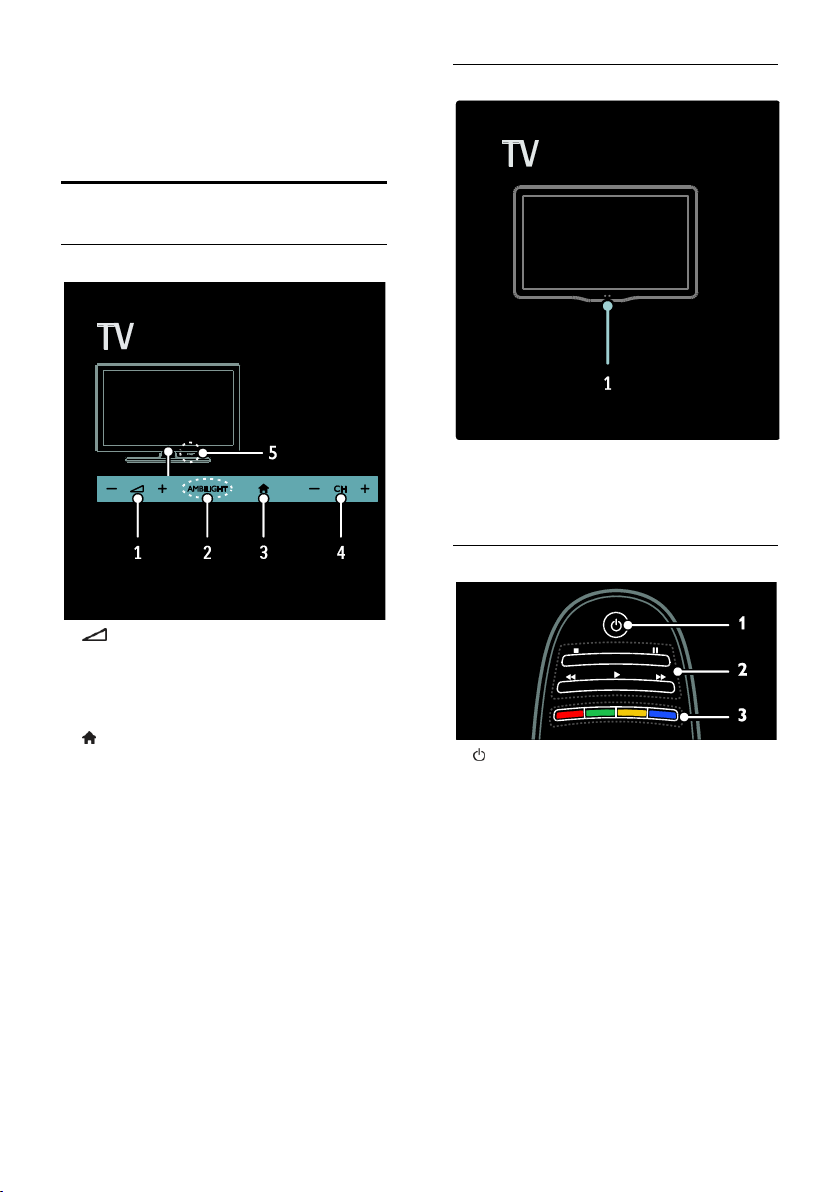
2 Utilizzo del
televisore
Comandi
Controlli del televisore
Indicatori
1. Sensore ambientale / sensore del
telecomando
Il sensore ambientale è disponibile solo in
alcuni modelli.
Telecomando
1. +/-: per aumentare o ridurre il
volume.
2. AMBILIGHT: per attivare o disattivare
Ambilight.
Ambilight è disponibile solo su alcuni modelli.
3. (Home): consente di accedere al menu
Home. Premere nuovamente per avviare
un'attività dal menu Home. Consente di
confermare un'immissione o una selezione.
4. CH +/-: consentono di passare al canale
successivo o precedente.
5. Alimentazione: consente di accendere e
spegnere il televisore.
IT 12
1. (Standby): consente di accendere il
televisore o passare alla modalità standby.
2. Tasti di riproduzione: consentono di
controllare la riproduzione audio o video.
3. Tasti colorati: consentono di selezionare
attività oppure opzioni. I pulsanti funzionano
in base ai servizi offerti dal provider dei
servizi.
Page 15
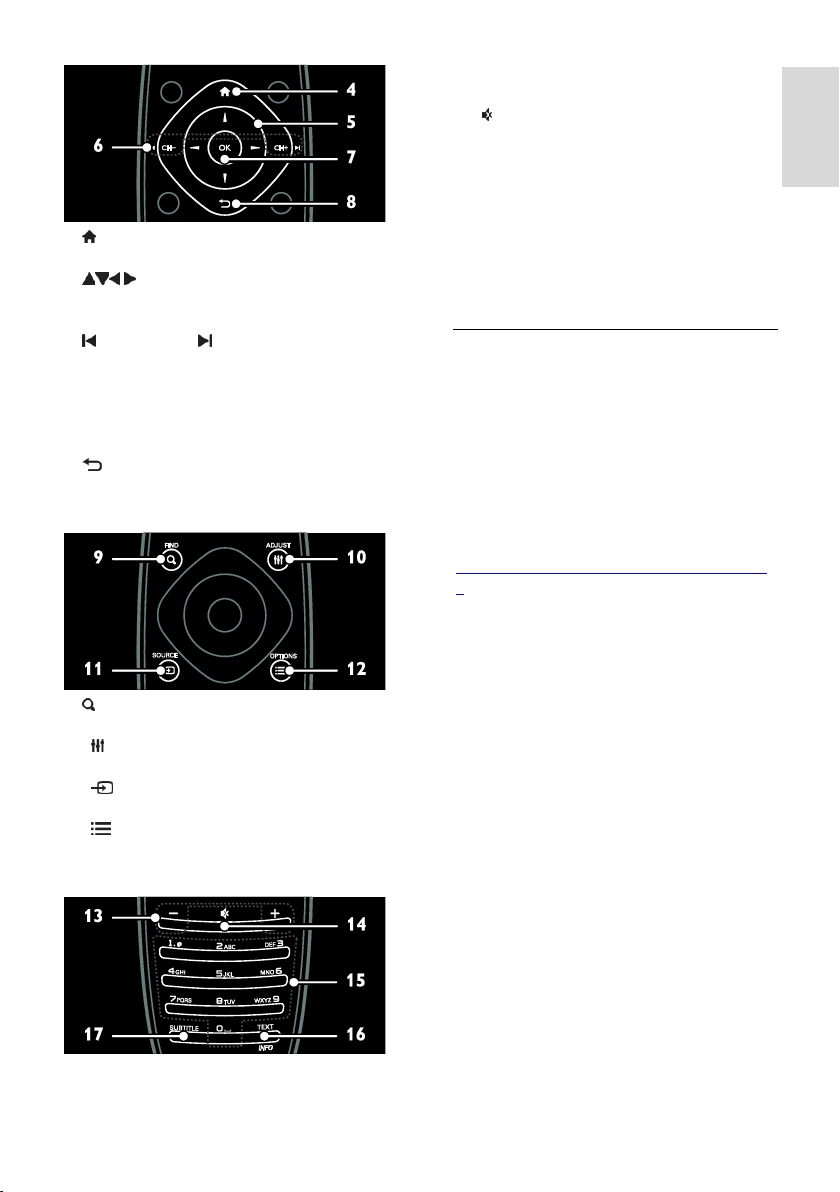
Italiano
4. (Home): consente di accedere al menu
Home.
5. (Tasti di navigazione):
consentono di spostarsi tra i menu e
selezionare le relative voci.
6. CH - / CH + (Indietro/Avanti):
consentono di cambiare canale e di spostarsi
tra le pagine dei menu, le tracce audio, gli
album e le cartelle.
7. OK: consente di confermare
un'immissione o una selezione.
8. (Indietro): consente di tornare alla
pagina precedente del menu o di uscire da
una funzione del televisore.
9. FIND: consente di accedere al menu
per selezionare l'elenco dei canali TV.
10. ADJUST: consente di accedere al
menu per modificare le impostazioni.
11. SOURCE: consente di selezionare i
dispositivi collegati.
12. OPTIONS: consente di accedere alle
opzioni relative all'attività o alla selezione
corrente.
13. +/- (Volume): consentono di regolare il
volume.
14. (Disattivazione dell'audio): consente di
eliminare o riattivare l'audio.
15. 0-9 (Tasti numerici): consentono di
selezionare i canali.
16. TEXT/INFO: consente di attivare o
disattivare il televideo. Tenere premuto per
visualizzare ulteriori informazioni sull'attività
corrente.
17. SUBTITLE: consente di attivare o
disattivare i sottotitoli.
Batterie
Avvertenza: rischio di ingestione delle
batterie.
Il prodotto/telecomando può contenere una
batteria di tipo bottone, che potrebbe essere
ingoiata. Tenere sempre la batteria fuori dalla
portata dei bambini.
Attenzione: la batteria contiene materiale in
perclorato, trattare con cura. Per
informazioni, vedere il sito Web
www.dtsc.ca.gov/hazardouswaste/perchlorat
e.
Se il segnale del telecomando è debole,
sostituire le batterie:
1. Aprire il coperchio delle batterie.
2. Rimuovere le batterie usate dal relativo
alloggiamento e sostituirle con batterie
nuove.
Assicurarsi che i terminali delle batterie siano
correttamente allineati ai contrassegni +/dell'alloggiamento.
Note:
Smaltire le batterie in conformità alle
direttive ambientali. Vedere Guida
introduttiva > Impegno ambientale > Fine
del ciclo di vita (Pagina 8).
Se si prevede di non utilizzare il
telecomando per un periodo di tempo
prolungato, rimuovere le batterie.
IT 13
Page 16
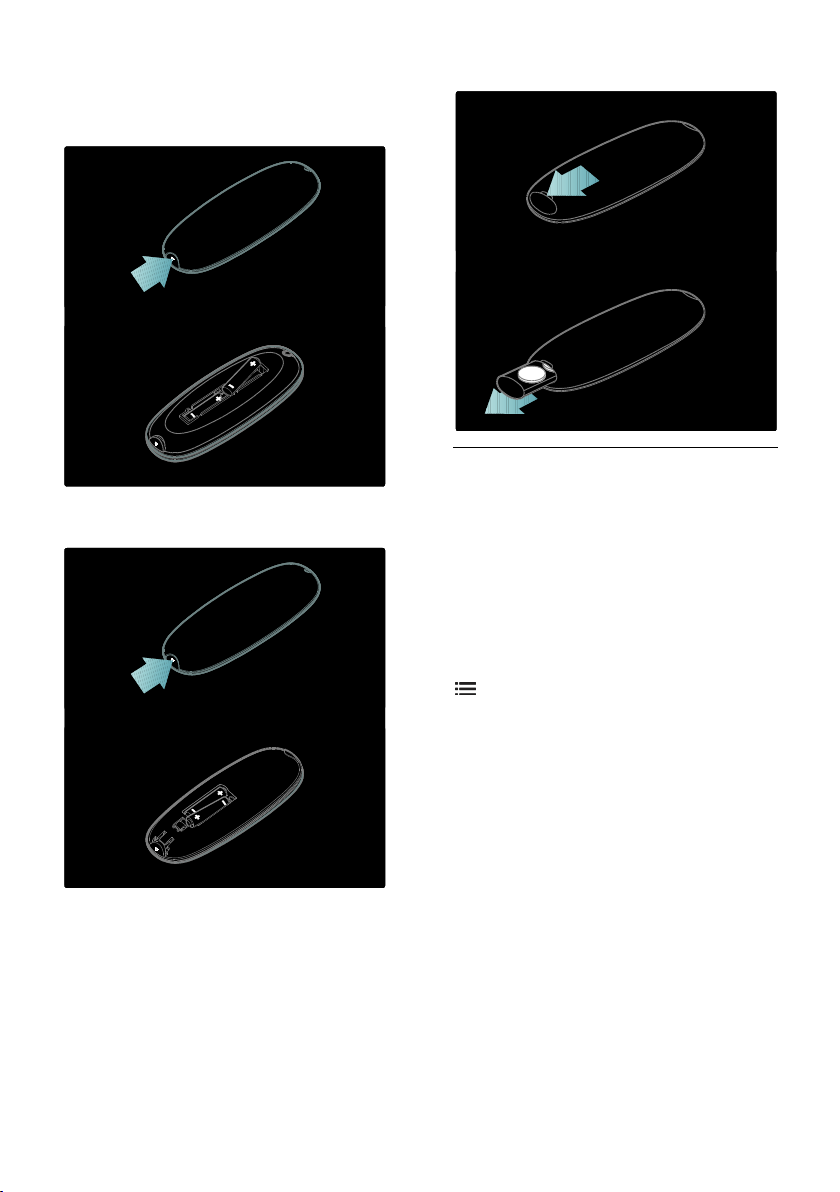
Il tipo di batteria varia in base al modello RC:
Per il telecomando con batterie AAA (una
dietro l'altra):
Per il telecomando con batterie AAA (una di
fianco all'altra):
Per telecomando con batterie CR2032 (3V):
Comandi EasyLink
Nota: i comandi EasyLink sono disponibili se
il dispositivo collegato è compatibile HDMICEC.
EasyLink consente di controllare la
televisione e altri dispositivi HDMI-CEC con
un solo telecomando.
Accesso ai comandi EasyLink
1. Mentre si visualizzano i contenuti di un
dispositivo HDMI-CEC collegato, premere
OPTIONS.
2. Selezionare [Mostra i tasti del
dispositivo], quindi premere OK.
3. Selezionare il pulsante di controllo
EasyLink, quindi premere OK.
Per ulteriori informazioni su EasyLink, vedere
Funzioni avanzate del televisore > Utilizzo
di EasyLink (Pagina 37).
IT 14
Page 17
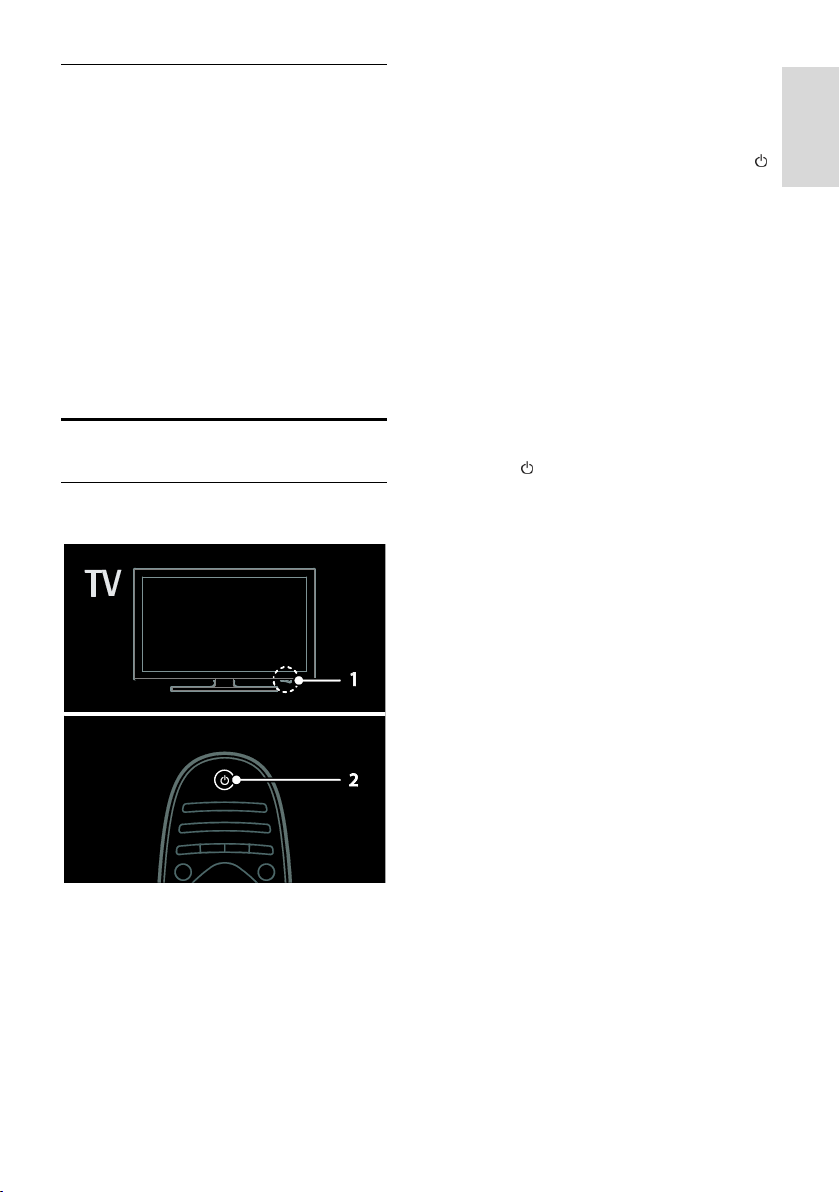
Italiano
Controllo di Smartphone
È possibile utilizzare il proprio smartphone
come telecomando secondario o addirittura
come tastiera. È anche possibile visualizzare
sul televisore una presentazione delle
immagini memorizzate nello smartphone.
Visitare il negozio Apple Apps o il mercato
Android per scaricare l'applicazione "Philips
My Remote". Seguire le istruzioni fornite dal
negozio.
Accertarsi che il televisore e lo smartphone
siano collegati alla stessa rete locale. Per
ulteriori informazioni sulle connessioni di
rete vedere Collegamento del televisore >
Computer e Internet (Pagina 60).
Visione dei programmi TV
Accensione e spegnimento del televisore
Accensione del televisore
Premere il pulsante di accensione sulla
parte inferiore del televisore portandolo
in posizione ON.
Se il televisore è in standby, premere
sul telecomando.
Nota: prima che il televisore si accenda
potrebbero trascorrere alcuni istanti.
Suggerimento: se non si riesce a trovare il
telecomando e si desidera accendere il
televisore quando è in standby, premere CH
+/- sulla parte anteriore.
Il televisore consuma energia elettrica anche
in standby, benché in misura ridotta. Se si
prevede di non utilizzare il televisore per un
periodo di tempo prolungato, spegnerlo per
risparmiare energia.
Messa in standby del televisore
Premere sul telecomando. Il sensore del
telecomando sul televisore diventa rosso.
Spegnere il televisore
Premere il pulsante di accensione sulla parte
inferiore del televisore portandolo in
posizione OFF.
Il televisore non consuma più energia.
Spegnimento automatico
Questo televisore è progettato con le
impostazioni di risparmio energetico. In caso
di assenza di interazione da parte dell'utente
(ad esempio la pressione di un pulsante del
telecomando o di un controllo del pannello
anteriore) per quattro ore, il televisore passa
automaticamente alla modalità standby.
Per disattivare lo spegnimento automatico,
Con il televisore acceso, premere il pulsante
verde del telecomando. Selezionare
[Spegnimento automatico] e premere OK.
Un messaggio visualizzato sullo schermo
conferma che lo spegnimento automatico è
disattivato.
IT 15
Page 18
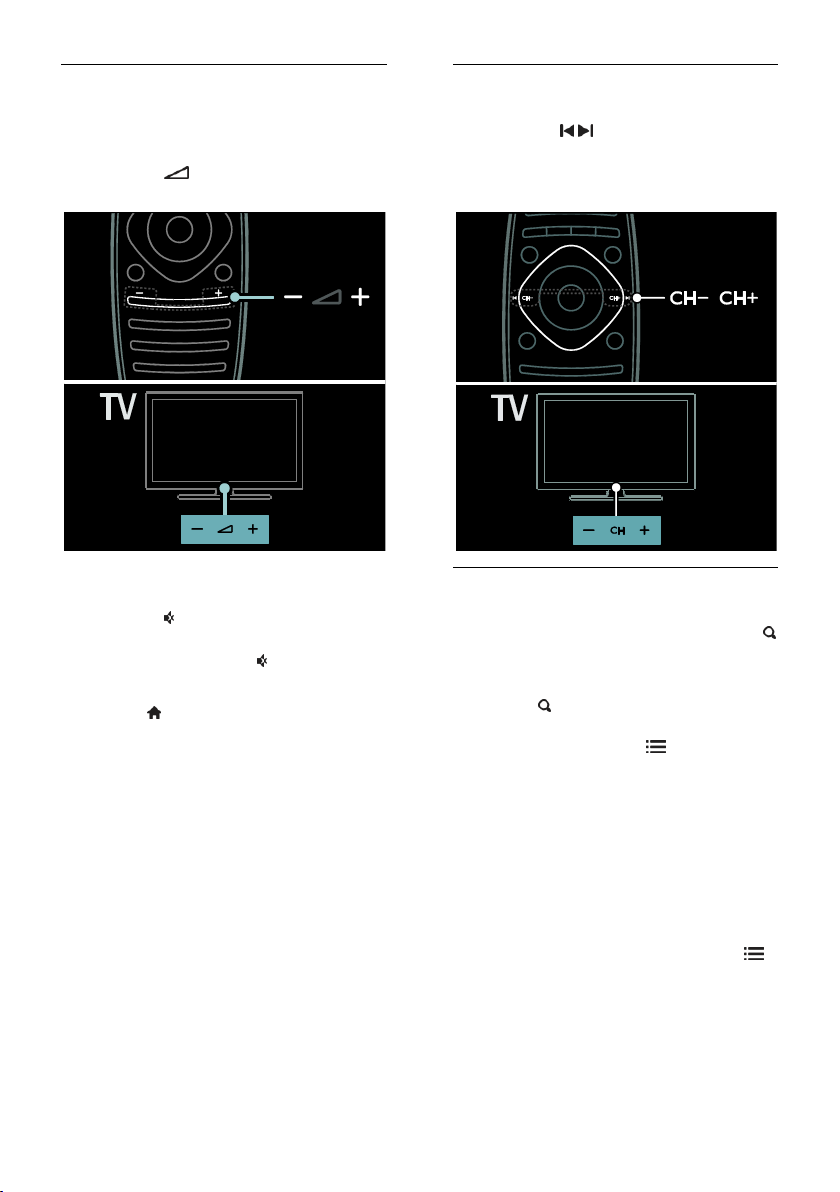
Regolare il volume del televisore
Aumento o riduzione del volume del
televisore
Premere +/- sul telecomando.
Premere +/- sulla parte anteriore
del televisore.
Disattivazione o riattivazione del volume
del televisore
Premere per disattivare il volume del
televisore oppure
Premere nuovamente per riattivarlo.
Regolazione del volume delle cuffie
1. Premere > [Setup] > [Impostazioni
TV] > [Suono].
2. Selezionare [Volume cuffia], quindi
premere OK.
Passaggio da un canale all'altro del televisore
Premere sul telecomando.
Premere CH +/- sul televisore.
Premere i Tasti numerici per
immettere un numero di canale.
Gestione degli elenchi dei canali
È possibile visualizzare tutti i canali oppure
solo un elenco dei canali preferiti. Premere
FIND per accedere all'elenco dei canali.
Creazione di un elenco di canali preferiti
1. Premere FIND.
2. Selezionare il canale da contrassegnare
come preferito e premere OPTIONS.
3. Selezionare [Contrassegna come
preferito] e premere OK. Il canale
selezionato viene contrassegnato con una
stella.
Per deselezionare un canale, selezionare
[Elimina contrassegno di preferito] e
premere OK.
Selezione di un elenco di canali
1. All'interno dell'elenco canali, premere
OPTIONS.
2. Selezionare [Seleziona lista] > [Preferiti]
per visualizzare i canali in un elenco di
preferiti oppure [Tutti] per visualizzare tutti i
canali.
3. Premere OK per confermare.
IT 16
Page 19
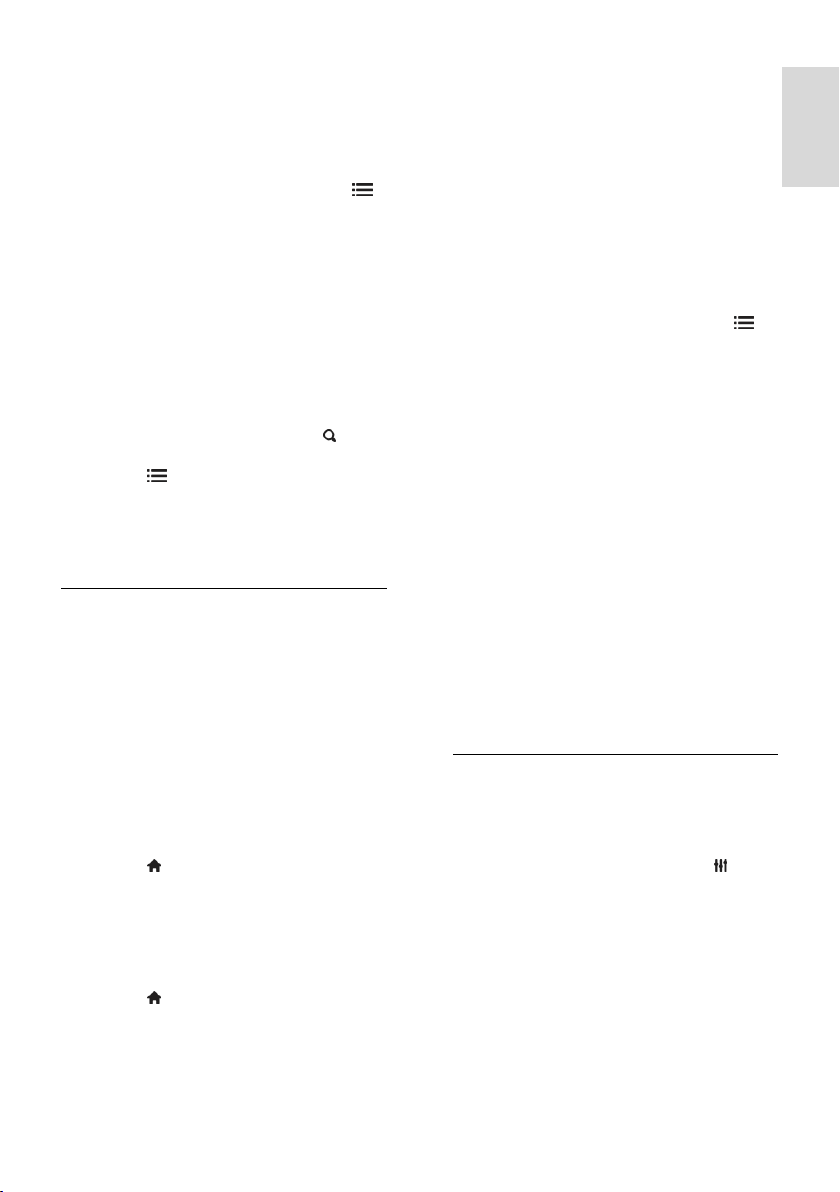
Italiano
Visualizzazione dei soli canali TV analogici o
digitali
È possibile applicare un filtro all'elenco dei
canali per accedere solo a quelli analogici o
digitali.
1. All'interno dell'elenco canali, premere
OPTIONS.
2. Selezionare [Seleziona lista] >
[Analogico] oppure [Digitale], quindi
premere OK.
In base alla selezione, saranno disponibili solo
i canali analogici o quelli digitali.
Ascolto della radio digitale
Se sono disponibili, i canali radio digitali
vengono installati automaticamente al
momento dell'installazione dei canali TV.
1. Con il televisore acceso, premere
FIND. Viene visualizzato l'elenco dei canali.
2. Premere OPTIONS.
3. Selezionare [Seleziona lista] > [Radio],
quindi premere OK.
4. Selezionare un canale radio, quindi
premere OK.
Visualizzazione della guida dei programmi
Nella guida dei programmi sono visualizzate
informazioni sui canali TV digitali, come:
Programmazioni dei canali
Brevi informazioni sui programmi
Nota: le guide dei programmi TV sono
disponibili solo in alcuni paesi.
Impostazione della guida dei programmi
Prima di utilizzare la guida dei programmi,
verificare le seguenti impostazioni:
1. Premere .
2. Selezionare [Setup] > [Impostazioni TV]
> [Preferenze] > [Guida programmi].
3. Selezionare [Dall'emittente] oppure
[Dalla rete], quindi premere OK.
Accesso alla guida dei programmi TV
1. Premere .
2. Selezionare [Guida programmi], quindi
premere OK.
Nota: se la guida dei programmi viene
visualizzata per la prima volta, attenersi alle
istruzioni sullo schermo quando viene
richiesto di aggiornare la guida.
Utilizzo delle opzioni della guida dei
programmi TV
È possibile personalizzare le informazioni
visualizzate per:
Ricevere un promemoria sull'inizio dei
programmi
Visualizzare solo i canali preferiti
1. Nella guida dei programmi, premere
OPTIONS.
2. Selezionare una delle seguenti
impostazioni, quindi premere OK:
[Imposta promemoria]: consente di
impostare i promemoria dei programmi.
[Elimina promemoria]: consente di
cancellare i promemoria dei programmi.
[Modifica giorno]: consente di
selezionare il giorno da visualizzare.
[Maggiori informazioni]: consente di
visualizzare le informazioni sul
programma.
[Ricerca per tema]: consente di
ricercare i programmi in base al genere.
[Richiamo programmato]: consente di
elencare i promemoria dei programmi.
[Aggiorna guida programmi]: consente
di aggiornare le informazioni sul
programma più recenti.
Utilizzo delle impostazioni Smart Picture
Selezionare l'impostazione dell'immagine
preferita.
1. Con il televisore acceso, premere
ADJUST.
2. Selezionare [Smart picture].
3. Selezionare una delle seguenti
impostazioni, quindi premere OK:
[Personale]: consente di applicare le
impostazioni delle immagini
personalizzate.
[Vivace]: consente di scegliere
impostazioni ricche e dinamiche, ideali
per l'utilizzo durante il giorno.
IT 17
Page 20
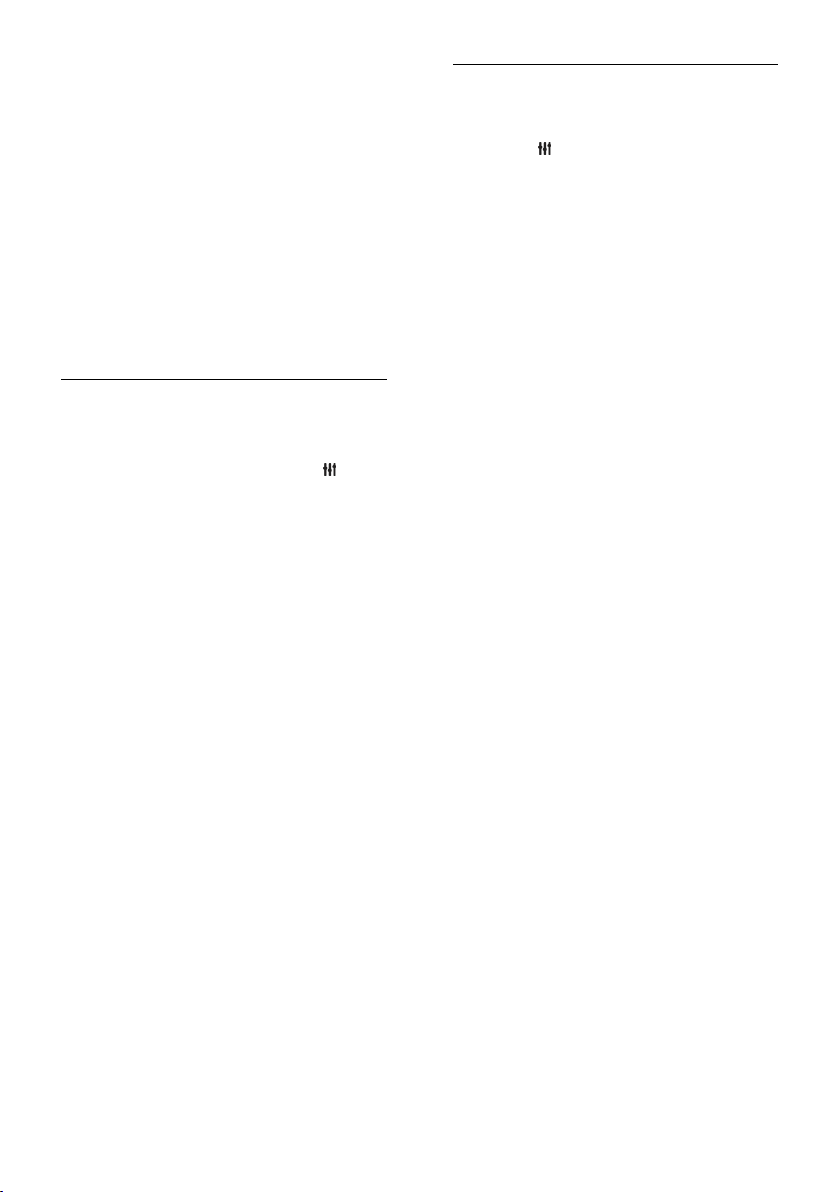
[Naturale]: impostazioni naturali delle
immagini.
[Cinema]: impostazioni ideali per i film.
[Gioco]: impostazioni ideali per i giochi.
[Risparmio energetico]: impostazioni
che consentono il massimo risparmio
energetico.
[Standard]: impostazioni predefinite
adatte alla maggior parte degli ambienti
e dei tipi di video.
[Foto]: impostazioni ideali per le foto.
[Personalizzato]: consente di
personalizzare e memorizzare le
impostazioni personali delle immagini.
Utilizzo delle impostazioni Smart Sound
Selezionare l'impostazione audio preferita.
1. Con il televisore acceso, premere
ADJUST.
2. Selezionare [Smart sound].
3. Selezionare una delle seguenti
impostazioni, quindi premere OK:
[Personale]: consente di applicare
l'impostazione preferita nel menu
Audio.
[Standard]: impostazioni adatte alla
maggior parte degli ambienti e dei tipi di
audio.
[Notizie]: impostazioni ideali per i
dialoghi, come ad esempio i telegiornali.
[Film]: impostazioni ideali per i film.
[Gioco]: impostazioni ideali per i giochi.
[Dramma]: impostazioni ideali per i
telefilm.
[Sport]: impostazioni ideali per gli sport.
Modificare il formato immagine
Modificare il formato immagine in base alle
proprie esigenze.
1. Premere ADJUST.
2. Selezionare [Formato immagine], quindi
premere OK.
3. Selezionare un formato immagine, quindi
premere OK per confermare.
I formati immagine disponibili dipendono
dalla sorgente video:
[Schermo pieno]: consente di
ingrandire l'immagine in modo da
riempire lo schermo (i sottotitoli
rimangono visibili). Consigliato per
ridurre al minimo la distorsione dello
schermo (ma non per HD o PC).
[Zoom automatico]: consente di
ingrandire l'immagine in modo da
riempire lo schermo. Consigliato per
ridurre al minimo la distorsione dello
schermo (ma non per HD o PC).
[Super zoom]: consente di rimuovere le
bande nere laterali dei programmi
trasmessi in 4:3. Non consigliato per
HD o PC.
[Movie expand 16:9]: consente di
portare il formato 4:3 a 16:9. Non
consigliato per HD o PC.
[Schermo largo]: consente di allungare
il formato 4:3 a 16:9.
[Non in scala]: consente di visualizzare
al meglio i dettagli per PC. Disponibile
solo se nel menu delle immagini è
attivata la modalità PC.
IT 18
Page 21
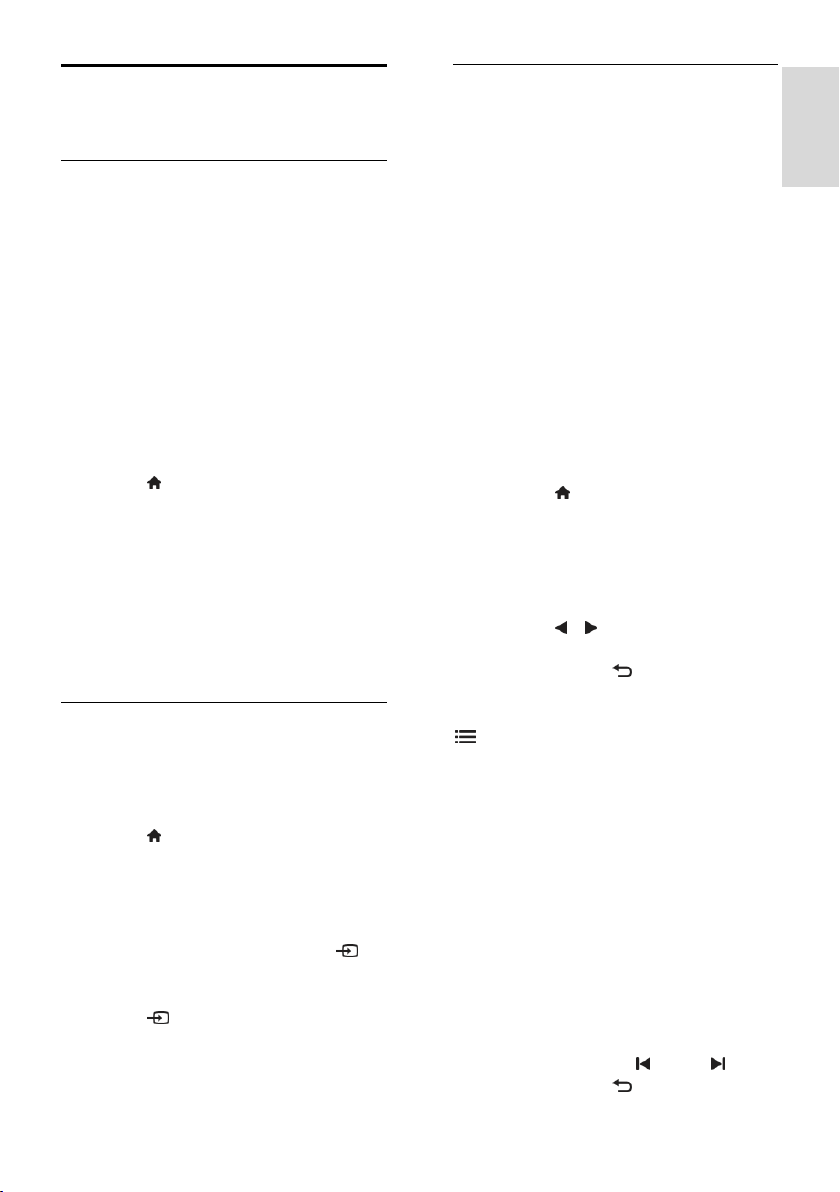
Italiano
Visualizzazione di contenuti su un dispositivo collegato
Aggiunta di un nuovo dispositivo
Note:
Prima di guardare un dispositivo
collegato, è necessario aggiungerne
l'icona al menu Home. Vedere
Collegamento del televisore >
Collegamento dei dispositivi (Pagina
51).
Se si collega al televisore un dispositivo
compatibile HDMI-CEC tramite un
connettore HDMI e lo si accende, il
dispositivo viene automaticamente
aggiunto al menu Home.
1. Collegare e accendere il dispositivo.
2. Premere .
3. Selezionare [Aggiungi dispositivo], quindi
premere OK.
4. Attenersi alle istruzioni visualizzate su
schermo.
Selezionare il dispositivo.
Selezionare il connettore.
Nota: se viene richiesto di selezionare il
collegamento TV, selezionare il connettore
utilizzato dal dispositivo.
Selezione di una sorgente
Dal menu Home
Dopo avere aggiunto il nuovo dispositivo al
menu Home, selezionare la nuova icona per
visualizzarne i contenuti.
1. Premere .
2. Selezionare il dispositivo dal menu Home.
3. Premere OK per confermare.
Dal menu Sorgente
Per visualizzare un elenco di nomi dei
connettori, è anche possibile premere
SOURCE. Selezionare il connettore per il
collegamento fra il dispositivo e il televisore.
1. Premere SOURCE.
2. Premere i Tasti di navigazione per
selezionare un connettore dall'elenco.
3. Premere OK per confermare.
Riproduzione USB
Se si hanno foto, video o file audio in un
dispositivo di memorizzazione USB, è
possibile riprodurre tali file sul televisore.
Avvertenza: Philips declina qualsiasi
responsabilità nel caso in cui il dispositivo di
memorizzazione USB non sia supportato né
in caso di danni o perdita dei dati dal
dispositivo.
Non sovraccaricare la porta USB. Se si
collega un dispositivo HDD che consuma più
di 500mA di potenza, assicurarsi che sia
collegato a un alimentatore esterno
separato.
Accedere al browser dei contenuti USB
attenendosi alla seguente procedura:
Con il televisore acceso, collegare il
dispositivo USB al relativo connettore
sul televisore.
Premere , selezionare [Ricerca in
USB], quindi premere OK.
Visione di filmati
Premere i Tasti di navigazione per
selezionare un file video, quindi premere
OK.
Premere o per effettuare la ricerca
in avanti o indietro in un video.
Tenere premuto per uscire dal
browser dei contenuti.
Durante la riproduzione del video, premere
OPTIONS per accedere alle seguenti
opzioni video:
[Interrompi]: consente di interrompere
la riproduzione.
[Ripeti]: consente di ripetere un video.
[Casuale on] / [Casuale off]:
consentono di attivare o disattivare la
riproduzione casuale dei video.
Visualizzazione di un'immagine
Premere i Tasti di navigazione per
selezionare un'immagine, quindi premere
OK.
Per mettere in pausa o riprendere la
riproduzione, premere OK.
Per passare al file precedente o
successivo, premere oppure .
Tenere premuto per uscire dal
browser dei contenuti.
IT 19
Page 22
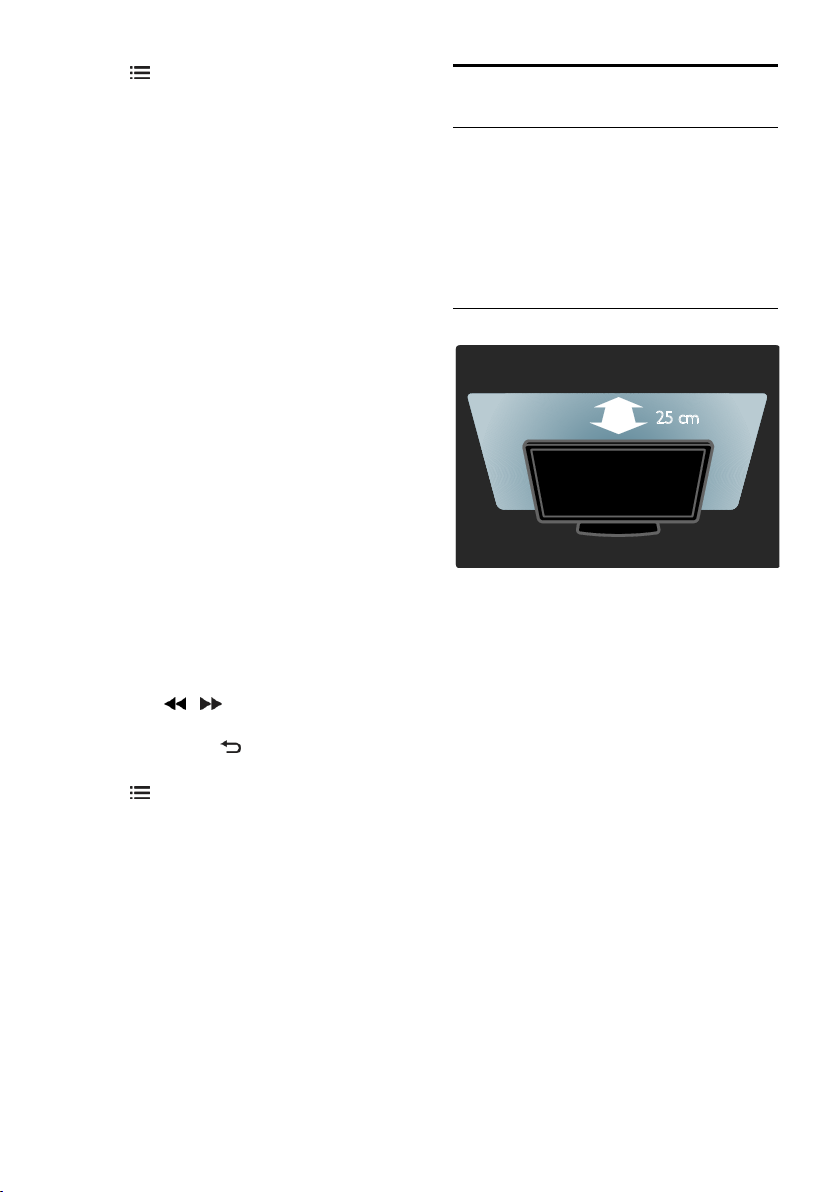
Premere OPTIONS per accedere o
uscire dalle seguenti opzioni delle immagini:
[Mostra info]: consente di visualizzare le
informazioni sui file.
[Interrompi]: consente di interrompere
la presentazione.
[Ruotare]: consente di ruotare il file.
[Ripeti]: consente di ripetere la
presentazione.
[Riproduci una volta]: consente di
riprodurre il file una volta.
[Casuale off] / [Casuale on]:
consentono di attivare o disattivare la
visualizzazione casuale delle immagini
all'interno di una presentazione.
[Velocità presentazione]: consente di
impostare l'ora di visualizzazione di
ciascuna immagine all'interno di una
presentazione.
[Transizione presentazione]: consente
di impostare la transizione da una foto a
quella successiva.
[Imposta come Scenea]: consente di
impostare l'immagine selezionata come
sfondo del televisore.
Ascolto di brani musicali
Premere i Tasti di navigazione per
selezionare un brano musicale, quindi
premere OK.
Premere / per effettuare la
ricerca in avanti o indietro in una traccia.
Tenere premuto per uscire dal
browser dei contenuti.
Premere OPTIONS per accedere o
uscire dalle seguenti opzioni dei brani:
[Interrompi]: consente di interrompere
la riproduzione audio.
[Ripeti]: consente di ripetere una traccia
o un album.
[Riproduci una volta]: consente di
riprodurre la traccia una volta.
[Casuale on] / [Casuale off]:
consentono di attivare o disattivare la
riproduzione casuale delle tracce.
Ambilight
Operazioni effettuabili
*Disponibile solo su alcuni modelli.
Ambilight offre un'esperienza di
visualizzazione più rilassante. Regola
automaticamente il colore e la luminosità
della luce per corrispondere all'immagine sul
televisore.
Cosa serve?
Per ottenere il miglior effetto Ambilight,
posizionare il televisore a 25 cm di
distanza dalla parete.
Tenere il telecomando a distanza del
televisore, poiché potrebbe interferire
con i segnali a infrarossi.
Abbassare le luci nella stanza.
IT 20
Page 23
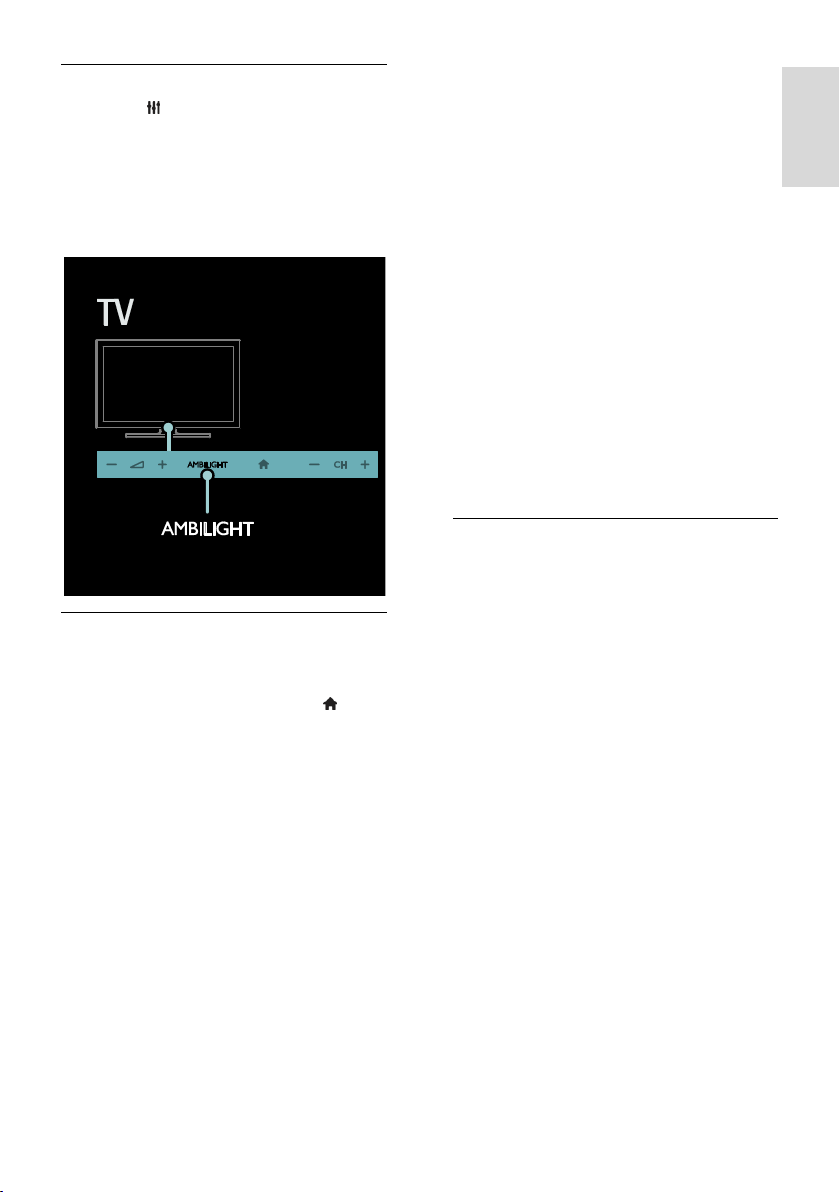
Italiano
Accensione
1. Premere ADJUST.
2. Selezionare [Ambilight], quindi premere
OK.
3. Per attivare o disattivare Ambilight,
selezionare [Acceso] o [Spento].
La funzione Ambilight può essere attivata
anche premendo AMBILIGHT.
Modifica delle impostazioni
Nel menu Ambilight, è possibile accedere ad
altre impostazioni.
1. Con il televisore acceso, premere >
[Setup].
2. Selezionare [Impostazioni TV] >
[Ambilight].
3. Selezionare un'impostazione da regolare:
[Dinamico]: consente di regolare la
funzione Ambilight su vari livelli, da
rilassanti a dinamici. Disponibile solo se
Ambilight [Colore] è impostata su
[Dinamico].
[Luminosità]: consente di regolare la
luminosità del sistema Ambilight.
[Colore]: consente di selezionare un
colore predefinito.
[Colore personalizzato]: consente di
impostare il colore Ambilight. Per
accedere a questa opzione, impostare
[Ambilight] > [Colore] >
[Personalizzato].
[Separazione]: consente di regolare la
differenza tra i livelli dei colori di ciascun
lato del TV. Per un colore Ambilight
dinamico e uniforme, disattivare questa
funzione.
[Spegnimento TV]: consente di
selezionare come disattivare la funzione
Ambilight quando il televisore è spento.
[Lounge light]: consente di selezionare
una modalità LoungeLight. La modalità
LoungeLight si attiva quando il
televisore è in standby.
[Scenea lounge light]: consente di
attivare/disattivare la modalità
LoungeLight Scenea quando è attivato
Scenea.
[Colore parete]: consente di
selezionare il colore della parete dietro
il televisore. Ambilight corregge i propri
colori in modo da adattarsi a quello
della parete.
Utilizzo di LoungeLight
Con il televisore in standby, premere
Ambilight sulla parte anteriore per creare un
effetto LoungeLight nella stanza.
Nota: potrebbero essere necessari più di 5
secondi per l'attivazione di LoungeLight.
Per selezionare un altro colore LoungeLight,
vedere Utilizzo del televisore > Ambilight >
Modifica delle impostazioni (Pagina 21).
IT 21
Page 24
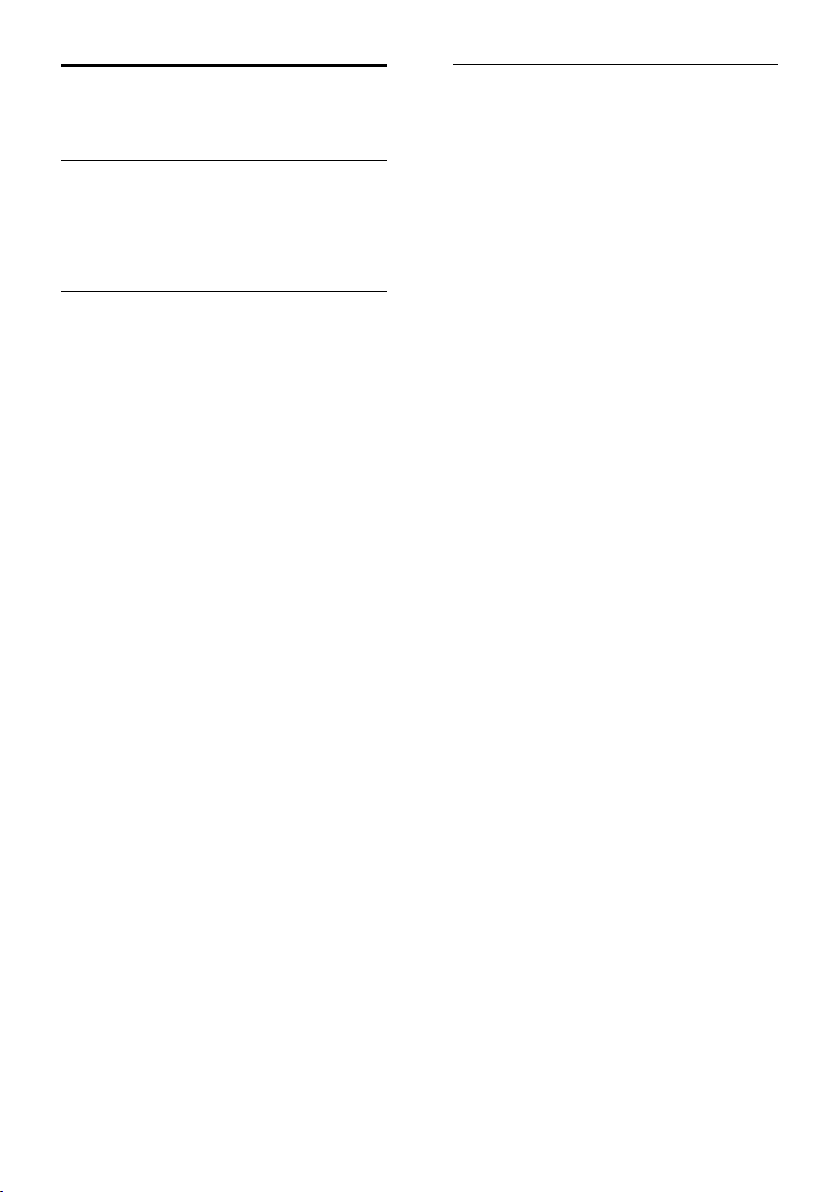
Navigazione sul PC tramite DLNA
Operazioni effettuabili
Se nel computer collegato a una rete
domestica sono presenti foto, video o file
audio, è possibile riprodurre i file sul
televisore.
Cosa serve?
Una rete domestica cablata o wireless,
collegata con un router uPNP
(Universal Plug and Play).
Un adattatore USB wireless Philips
oppure un cavo LAN per collegare il
televisore alla rete domestica.
Un server multimediale, ad esempio:
Un PC con Windows Media Player 11
o versione successiva oppure
Un computer Mac con Twonky Media
Server.
Assicurarsi che il firewall del computer
consenta di eseguire il software del
server multimediale.
È inoltre necessario impostare la
connessione di rete:
Collegare il televisore e il computer alla
stessa rete domestica. Vedere
Collegamento del televisore >
Computer e Internet (Pagina 60).
Accendere il computer e il router.
Procedere all'impostazione di un server di
condivisione multimediale con Windows
Media Player 11 o versione successiva
oppure Twonky Media Server.
Nota: per assistenza sull'uso di altri server
multimediali, ad esempio TVersity, vedere il
sito Web del server multimediale.
Se non è possibile ripristinare l'apparecchio
in modalità DLNA a causa di interferenze
esterne (ad esempio scariche
elettrostatiche), è necessario l'intervento
dell'utente.
Attivazione della condivisione in Windows Media Player 11
1. Avviare Windows Media Player sul
computer.
2. Selezionare Catalogo multimediale >
Condivisione file multimediali.
La prima volta che si seleziona
Condivisione file multimediali, viene
visualizzata una finestra a comparsa.
Spuntare la casella Condividi file
multimediali del computer in uso per:
e fare clic su OK.
Nella schermata Condivisione file
multimediali viene visualizzato un
dispositivo denominato Dispositivo
sconosciuto.
Se il dispositivo sconosciuto non
compare dopo circa un minuto,
verificare che il firewall del computer
non blocchi la connessione.
3. Dalla schermata Condivisione file
multimediali, selezionare il dispositivo
sconosciuto e fare clic su Consenti.
Vicino al dispositivo compare un segno di
spunta verde.
Per impostazione predefinita, Windows
Media Player condivide file da queste
cartelle: Musica, Immagini e Video.
4. Se i file si trovano in altre cartelle,
selezionare Catalogo multimediale >
Aggiungi al Catalogo multimediale, quindi
seguire le istruzioni visualizzate per
aggiungere le cartelle.
Se necessario, selezionare Opzioni
avanzate per visualizzare un elenco di
cartelle monitorate.
5. Selezionare Catalogo multimediale >
Applica cambiamenti informazioni
multimediali per attivare le modifiche.
IT 22
Page 25
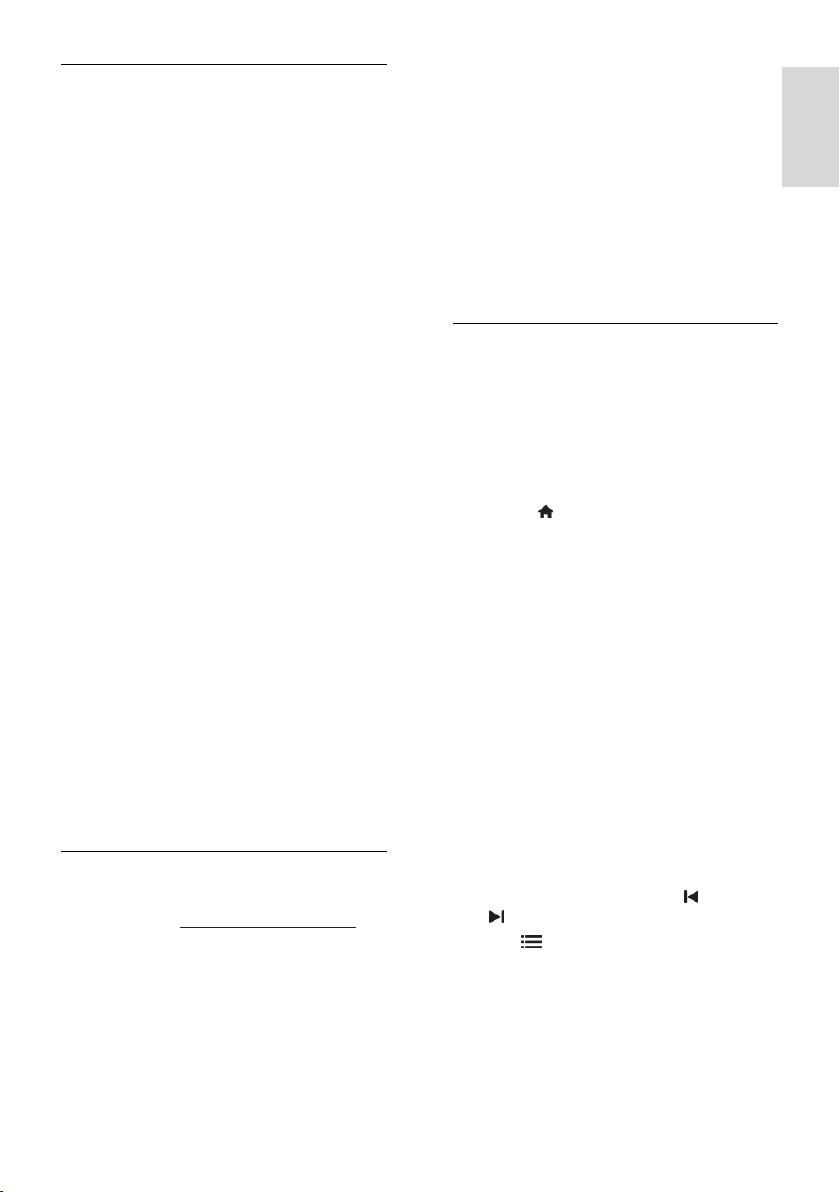
Italiano
Attivazione della condivisione in Windows Media Player 12
1. Avviare Windows Media Player sul
computer.
2. In Windows Media Player, selezionare la
scheda Flusso, quindi Attiva flusso
multimediale.
Viene visualizzata la schermata Opzioni
flusso multimediale.
3. Fare clic su Attiva flusso multimediale.
Si viene reindirizzati alla schermata Windows
Media Player.
4. Fare clic su Flusso > Altre opzioni flusso.
Viene visualizzata la schermata Opzioni
flusso multimediale.
Nella schermata della rete locale viene
visualizzato un programma multimediale.
In caso contrario, verificare che il
firewall del PC non blocchi la
connessione.
5. Selezionare il programma per la
riproduzione di file multimediali e fare clic su
Consenti.
Viene visualizzata una freccia verde
accanto al programma.
Per impostazione predefinita, Windows
Media Player condivide file da queste
cartelle: Musica, Immagini e Video.
6. Se i file si trovano in altre cartelle,
selezionare la scheda Organizza, quindi
selezionare Gestisci Cataloghi multimediali
> Musica.
Seguire le istruzioni sullo schermo per
aggiungere le cartelle che contengono i file
multimediali.
Attivazione della condivisione Twonky Media
1. Visitare il sito www.twonkymedia.com
per acquistare il software o scaricare una
versione di prova gratuita di 30 giorni per
Macintosh.
2. Avviare Twonky Media sul Macintosh.
3. nella schermata Twonky Media Server,
selezionare Basic Setup (Impostazione di
base) e First steps (Primi passaggi).
Compare la schermata First steps (Primi
passaggi).
4. Digitare un nome per il server
multimediale, quindi fare clic su Save changes
(Salva modifiche).
5. Dalla schermata Twonky Media,
selezionare Basic Setup (Impostazione di
base) > Sharing (Condivisione).
6. Cercare e selezionare le cartelle da
condividere, quindi selezionare Save
Changes (Salva modifiche).
Il computer Macintosh ricontrolla
automaticamente le cartelle in modo che
siano pronte per la condivisione.
Riproduzione di file dal computer
Nota: prima di riprodurre i contenuti
multimediali dal computer, assicurarsi che il
televisore sia collegato alla rete domestica e
che il software del server multimediale sia
stato correttamente impostato.
1. Accendere computer e il router.
2. Accendere il televisore.
3. Premere sul telecomando.
4. Selezionare [Ricerca in PC], quindi
premere OK. Se viene avviata l'installazione
di rete, attenersi alle istruzioni visualizzate.
5. Se viene visualizzato il browser dei
contenuti, selezionare un file, quindi premere
OK.
Viene avviata la riproduzione del file.
6. Premere i Tasti di riproduzione sul
telecomando per controllare la riproduzione.
Visualizzazione delle immagini
Per riprodurre una presentazione di
immagini, selezionare una foto, quindi
premere OK.
Per mettere in pausa o arrestare la
riproduzione, premere nuovamente
OK.
Per riprodurre il file precedente o
quello successivo, premere oppure
.
Premere OPTIONS per accedere a una
delle seguenti opzioni:
[Mostra info]: consente di visualizzare le
informazioni sui file.
[Interrompi]: consente di interrompere
la presentazione.
[Ruotare]: consente di ruotare il file.
[Ripeti]: consente di ripetere la
presentazione.
IT 23
Page 26

Net TV
Operazioni effettuabili
Le Applicazioni Internet sono siti Web
Internet sviluppati appositamente per la TV.
È possibile controllare le applicazioni con il
telecomando. Ad esempio, è possibile:
Leggere i titoli dei quotidiani
Consente di visualizzare i video
Controllare le previsioni meteo
Utilizzare la funzione TV per guardare i
programmi televisivi che non si sono potuti
vedere. La disponibilità di tali applicazioni TV
per rivedere i programmi varia in base al
paese.
Per conoscere i programmi TV disponibili,
accedere alla guida dei programmi di Net
TV.
Per ulteriori informazioni sui servizi Net TV,
visitare il sito Web del forum Net TV
all'indirizzo www.supportforum.philips.com.
Note:
I servizi Net TV variano in base al paese.
Alcuni siti Web potrebbero non venire
completamente visualizzati. Alcune
funzioni, ad esempio quelle per
scaricare i file o quelle che richiedono
plug-in, non sono disponibili.
I servizi Net TV vengono aggiornati
automaticamente. Per visualizzare gli
aggiornamenti più recenti, modificare
[Tutti] in [Nuovo]nella [Galleria app].
Net TV visualizza una pagina alla volta, a
schermo intero.
Koninklijke Philips Electronics N.V. non
si assume alcuna responsabilità circa i
contenuti e la qualità dei contenuti
forniti dai provider dei servizi.
Cosa serve?
Per utilizzare Net TV, attenersi alla seguente
procedura:
1. Nella rete domestica, collegare il
televisore a Internet
2. Nel televisore, configurare Net TV.
3. Nel PC, effettuare la registrazione a Philips
per sfruttare i vantaggi esclusivi e ricevere
informazioni aggiornate sui prodotti. È
possibile effettuare la registrazione subito o
in un secondo momento.
Nota:
È possibile bloccare le applicazioni Net
TV con un codice PIN a 4 cifre. Tutte le
applicazioni per adulti possono essere
bloccate come un'unica selezione.
Quando si blocca un'applicazione per
adulti, le pubblicità e le pagine Web non
adattate per Net TV restano accessibili.
Collegamento del televisore a Internet
Nella rete domestica, effettuare i seguenti
collegamenti:
1. Collegare un router con una connessione
ad alta velocità a Internet.
2. Accendere il router.
3. Installare la rete. Vedere Collegamento
del televisore > Computer e Internet
(Pagina 60).
Configurazione di Net TV
1. Premere , selezionare [Ricerca in Net
TV], quindi premere OK per confermare.
Vengono visualizzati i termini e le condizioni
d'uso.
2. Per accettare i termini e le condizioni,
premere OK. Viene visualizzato il menu di
registrazione.
3. Per effettuare la registrazione a Club
Philips, selezionare [Registrati], quindi
premere OK.
IT 24
Page 27

Italiano
4. Confermare il messaggio visualizzato.
Viene richiesto se si desidera bloccare i
servizi per adulti.
5. Per bloccare i servizi per adulti,
selezionare [Blocca], quindi premere OK.
Per non bloccare i servizi per adulti,
selezionare [Lascia senza blocco], quindi
premere OK.
6. Per bloccare, immettere un codice a 4
cifre, quindi premere OK.
7. Immettere nuovamente il codice a 4 cifre,
quindi premere OK.
Viene visualizzata la pagina iniziale di Net TV.
Accesso alle applicazioni Net TV
La prima pagina visualizzata è la home page
di Net TV. Le icone di questa pagina
rappresentano le applicazioni.
Sfogliare i siti Web Internet con le
applicazioni Internet.
Premere i Tasti di navigazione per
selezionare un'applicazione e OK per
confermare.
Per ulteriori informazioni, consultare la
guida rapida di Net TV.
Accedere alla gallerie delle applicazioni
per aggiungerne altre alla schermata
principale.
È possibile modificare le impostazioni
del paese e selezionare applicazioni di
altri paesi.
Accesso al sito Web
1. Selezionare un'applicazione Internet,
quindi premere OK.
2. Utilizzare i Tasti numerici del
telecomando del televisore per immettere
un indirizzo Web.
Per tornare alla pagina iniziale Net TV,
premere FIND.
Tastiera su schermo
Selezionare l'area in cui immettere l'indirizzo
Web, quindi premere OK.
Sullo schermo vene visualizzata una tastiera.
Utilizzarla per immettere un indirizzo Web.
Cancella memoria di Net TV
Avvertenza: questa opzione ripristina
completamente Net TV.
È possibile cancellare completamente la
memoria di Net TV, inclusi i preferiti, il
codice del Filtro famiglia, le password, i
cookie e la cronologia.
1. Premere .
2. Selezionare [Setup] > [Impostazioni
rete].
3. Selezionare [Cancella memoria Net TV],
quindi premere OK.
Opzioni
Premere OPTIONS per selezionare
quanto segue.
[Elimina app]
[Blocca app]
[Sblocca app]
[Sposta app]
Mostra telecomando
I tasti per la riproduzione , il riavvolgimento
e l' avanzamento veloce possono
essere richiamati con [Mostra altri tasti].
Premere OPTIONS e selezionare
[Mostra altri tasti]. Utilizzare i tasti su
schermo per gestire il lettore audio o video
collegato.
Selezionare un tasto e premere OK per
effettuare l'operazione. Premere per
nascondere i tasti su schermo.
Selezionare P+ e P- per scorrere una pagina
Web verso l'alto e verso il basso.
Zoom su pagina
Per ingrandire o restringere una pagina
Internet, premere OPTIONS e
selezionare [Ingrandisci pagina]. Per
impostare l'ingrandimento, utilizzare la barra
di controllo.
Per scorrere una pagina Internet, utilizzare i
Tasti di navigazione per saltare da un
elemento di rilievo all'altro.
Ricarica pagina
Se una pagina non viene caricata
correttamente, ricaricarla.
Premere OPTIONS e selezionare
[Ricarica pagina].
Informazioni di sicurezza
Per visualizzare le informazioni di sicurezza di
una pagina, premere OPTIONS e
selezionare [Informazioni di sicurezza].
IT 25
Page 28

Noleggio di video online
Operazioni effettuabili
Grazie a questo televisore, è possibile
noleggiare un video da un negozio di video
noleggio online.
1. Accedere a un negozio di video noleggio
online. Potrebbe essere necessario registrarsi
o inserire il proprio login.
2. Selezionare un video.
3. Effettuare il pagamento online.
4. Scaricare un video.
Cosa serve?
Per noleggiare e scaricare un video, è
necessario che il televisore disponga di una
connessione Internet ad alta velocità. Per
ulteriori informazioni sulle connessioni di
rete vedere Collegamento del televisore >
Computer e Internet (Pagina 60).
È inoltre necessario inserire una scheda di
memoria SD nello slot per schede SD del
televisore.
Dimensioni della memoria SD
Utilizzare una scheda di memoria SD vuota
di tipo SDHC classe 6, con capacità minima
di memorizzazione di 4 GB.
Per i video ad alta definizione, assicurarsi di
utilizzare una scheda SDHC con capacità
minima di memorizzazione di 8 GB.
Nota: se la velocità in scrittura non è
sufficiente per il trasferimento video, il
televisore rifiuterà la scheda SD.
Attenzione: il televisore è dotato di uno slot
per la scheda SD standard che può essere
utilizzato solo per il noleggio di video.
Attenersi alle seguenti istruzioni. Se la carta
viene inserita in modo non corretto
potrebbe danneggiarsi. Prima di scaricare i
video noleggiati, tutto il contenuto presente
sulla scheda SD viene cancellato.
Formattazione di una scheda SD
Prima di scaricare i video noleggiati, è
necessario formattare la scheda SD.
1. Accendere il televisore.
2. Come illustrato, inserire la scheda di
memoria SD nello slot per schede SD nella
parte laterale del televisore. Il televisore avvia
automaticamente la formattazione della
scheda.
3. Dopo la formattazione, lasciare la scheda
SD nello slot.
Noleggio
Visualizzazione di un negozio di video
noleggio
1. Premere .
2. Selezionare [Ricerca in Net TV] e
premere OK.
3. Accedere ad App Gallery per cercare i
negozi di video noleggio disponibili nel
proprio paese.
4. Premere i Tasti di navigazione per
selezionarne uno, quindi premere OK per
confermare.
L'icona del negozio di video noleggio viene
aggiunta alla home page.
5. Per visualizzare un negozio di video
noleggio, selezionare la rispettiva icona e
premere OK.
IT 26
Page 29

Italiano
Noleggio di un video
Per noleggiare un video, selezionare la
rispettiva icona dalla pagina dei negozi di
video noleggio, quindi premere OK. Nella
maggior parte dei casi è possibile noleggiare
un video per un giorno, per un paio di giorni
o anche solo per un'ora. Le modalità di
selezione e noleggio di un video variano da
un negozio all'altro.
Pagamento
Il negozio richiede di effettuare l'accesso o di
aprire un nuovo account se non si è ancora
effettuata tale operazione. L'accesso
potrebbe consistere in indirizzo e-mail e
codice PIN personale. Una volta effettuato
l'accesso, è possibile selezionare il metodo di
pagamento, in genere carta di credito e
codice di verifica.
Per ulteriori informazioni sui termini di
pagamento di un negozio, consultare il
relativo sito Web.
Per inserire un codice numerico (PIN),
utilizzare i Tasti numerici del
telecomando.
Per inserire un indirizzo e-mail,
selezionare il campo di testo della
pagina e premere OK. Selezionare un
carattere sulla tastiera e premere OK
per immetterlo.
Download del video
Una volta effettuato il pagamento, è possibile
scaricare il video nella memoria. Durante il
download, è possibile continuare a guardare
un programma televisivo finché il televisore
non invia una notifica in cui si segnala che il
video è pronto per la riproduzione.
Se si annulla un download, è possibile
continuare a scaricare il video finché non
scade il periodo di noleggio.
Visione di filmati
1. Premere , selezionare [Ricerca in Net
TV].
Vengono visualizzati i negozi di video
noleggio installati.
2. Selezionare il negozio di video noleggio
dove è stato noleggiato il video, quindi
premere OK.
3. Con le informazioni di accesso, immettere
il negozio di video noleggio online.
4. Selezionare il video dall'elenco di quelli
scaricati, quindi premere OK per riprodurlo.
IT 27
Page 30

3 Funzioni
avanzate del
televisore
Messa in pausa del televisore
Operazioni effettuabili
Mentre si guarda un canale digitale, è
possibile mettere in pausa un programma
per rispondere a una telefonata urgente o
semplicemente per fare una pausa. La
trasmissione viene memorizzata in un disco
rigido USB collegato al televisore ed è
possibile riprodurla immediatamente.
Nota:
L'intervallo massimo consentito per la
pausa di una trasmissione televisiva è di
90 minuti.
Cosa serve?
Per mettere in pausa una trasmissione
televisiva, effettuare le seguenti operazioni:
Sintonizzare il televisore sui canali
digitali. La funzione di messa in pausa
del televisore funziona solo sui canali
digitali. Vedere Configurazione del
televisore > Canali > Sintonizzazione
automatica (Pagina 44).
Collegare un dispositivo disco rigido
USB al televisore.
Utilizzare un disco rigido compatibile
con USB 2.0 che abbia spazio
disponibile su disco di almeno
32 gigabyte e velocità di trasferimento
minima di 30 megabyte al secondo.
Installazione del disco rigido
Prima di mettere in pausa una trasmissione, è
necessario collegare un disco rigido USB al
televisore e formattarlo.
Attenzione
Philips declina ogni responsabilità nel
caso in cui il dispositivo disco rigido USB
non sia supportato, in caso di danni o di
perdita dei dati dal dispositivo.
Durante la formattazione vengono
rimossi tutti i dati esistenti dal disco
rigido.
Se sono necessari connettori USB
aggiuntivi, utilizzare un hub USB.. Non
collegare altri dispositivi USB al
televisore durante la formattazione del
disco rigido.
Non sovraccaricare la porta USB. Se si
collega un dispositivo disco rigido USB
che consuma più di 500 mA, accertarsi
che sia collegato a un alimentatore
esterno.
Dopo aver formattato il disco rigido
USB per il televisore, non è possibile
utilizzarlo su un altro televisore o
computer. Mantenere il disco rigido
USB sempre collegato al televisore.
1. Collegare il disco rigido USB al connettore
USB nella parte laterale del televisore.
2. Accendere il televisore e anche il disco
rigido, se dispone di un alimentatore esterno.
IT 28
Page 31

Italiano
3. Passare a un canale televisivo digitale e
premere (pausa) per avviare la
formattazione.
4. Attenersi alle istruzioni visualizzate su
schermo.
Avvertenza:
L'operazione di formattazione potrebbe
richiedere alcuni minuti. Non spegnere il
televisore né scollegare il disco rigido USB
finché l'operazione non è terminata.
Messa in pausa di una trasmissione televisiva in diretta
1. Su un canale digitale, premere (pausa)
per mettere in pausa una trasmissione
televisiva.
2. Premere (riproduzione) per continuare
a guardare il programma.
La barra di stato mostra i seguenti indicatori
temporali:
A. Indica quando il programma è stato
messo in pausa per la prima volta.
B. Indica a che punto si trova la riproduzione
corrente del programma messo in pausa.
C. Indica a che punto si trova la riproduzione
corrente del programma in diretta.
Premere (indietro) o (avanti)
per selezionare il punto da cui si
desidera iniziare a vedere la
trasmissione memorizzata.
Premere (interruzione) per passare
nuovamente alla trasmissione televisiva
in diretta.
Nota: non è possibile mettere in pausa una
trasmissione televisiva quando è in corso una
registrazione.
La trasmissione televisiva memorizzata nel
disco rigido USB viene cancellata se si
effettua una delle seguenti operazioni:
Disconnessione del disco rigido USB.
Avvio della registrazione di un
programma.
Attivazione della modalità standby del
televisore.
Attivazione di un altro canale.
Passaggio dal televisore a un'altra fonte
di immagini collegata, ad esempio un
lettore Blu-ray o un ricevitore digitale.
Per modificare la velocità di riproduzione
Premere più volte o .
Per tornare all'inizio della trasmissione
televisiva
Premere più volte il tasto di navigazione
sinistro finché non si raggiunge l'inizio della
trasmissione memorizzata.
Registrazione di programmi televisivi
Operazioni effettuabili
Se il televisore è collegato a Internet, è
possibile registrare il proprio programma
televisivo preferito o impostare una
registrazione pianificata di una trasmissione
digitale su un disco rigido USB.
Le registrazioni possono essere avviate e
gestite dalla guida elettronica dei programmi
sul televisore. Vedere Utilizzo del televisore
> Guardare la televisione > Visualizzazione
della guida dei programmi (Pagina 17).
Nota: in alcuni Paesi la registrazione non è
supportata.
IT 29
Page 32

Cosa serve?
Per registrare i programmi televisivi,
effettuare le seguenti operazioni:
Sintonizzare il televisore sui canali digitali
(DVB o simili). Vedere Configurazione
del televisore > Canali >
Sintonizzazione automatica (Pagina 44).
Accertarsi che il televisore sia collegato
a Internet tramite una connessione a
banda larga ad alta velocità. Vedere
Collegamento del televisore >
Computer e Internet (Pagina 60).
Collegare un dispositivo disco rigido
USB al televisore. Utilizzare un disco
rigido compatibile con USB 2.0 che
abbia spazio disponibile su disco di
almeno 250 gigabyte e velocità di
trasferimento minima di 30 megabyte al
secondo.
Nota: è possibile utilizzare lo stesso disco
rigido per registrare e mettere in pausa i
programmi televisivi.
Per controllare se la guida dei programmi
supporta la registrazione:
Premere e selezionare [Guida
programmi]. Se nella pagina della guida dei
programmi è presente il pulsante
[Registrazione TV], è possibile configurare e
gestire le registrazioni.
Se il pulsante [Registrazione TV] non è
presente, verificare che l'impostazione dei
dati della guida dei programmi preveda
l'aggiornamento tramite la rete. Selezionare
> [Setup] > [Impostazioni TV] >
[Preferenze] > [Guida programmi] > [Dalla
rete].
Con la formattazione vengono rimossi
tutti i dati dal dispositivo disco rigido
USB collegato.
Il disco rigido USB è formattato
esclusivamente per questo televisore.
Lasciare disco rigido USB sempre
collegato al televisore. Non è possibile
utilizzare le registrazioni memorizzate su
un altro televisore o computer. Non
copiare o modificare i file registrati sul
disco rigido USB attraverso una qualsiasi
applicazione del computer. Ciò
danneggerà le registrazioni.
Non sovraccaricare la porta USB. Se si
collega un dispositivo disco rigido USB
che consuma più di 500mA, accertarsi
che sia collegato a un alimentatore
esterno.
1. Collegare il disco rigido USB al connettore
USB nella parte laterale del televisore. Se
sono necessari connettori USB aggiuntivi,
utilizzare un hub USB..
Nota: se si utilizza un hub USB, non
connettere altri dispositivi USB al televisore
durante la formattazione del disco rigido
USB.
Installazione del disco rigido
Prima di registrare una trasmissione
televisiva, è necessario collegare un disco
rigido USB al televisore e formattarlo.
Attenzione
Philips declina ogni responsabilità nel
caso in cui il dispositivo disco rigido USB
non sia supportato né in caso di danni o
perdita dei dati dal dispositivo.
IT 30
2. Accendere il televisore e anche il disco
rigido, se dispone di un alimentatore esterno.
3. Quando il televisore è sintonizzato su un
canale televisivo digitale, premere (pausa)
per avviare la formattazione.
4. Seguire le istruzioni sullo schermo per
completare l'operazione di formattazione.
Page 33

Italiano
Avvertenza: l'operazione di formattazione
potrebbe richiedere alcuni minuti. Non
spegnere il televisore né scollegare il disco
rigido USB finché l'operazione non è
terminata.
Avvio della registrazione
Registrazione a singolo tocco
Per registrare il programma che si sta
guardando, se il telecomando del televisore
dispone del pulsante (registrazione):
1. Premere (registrazione). La registrazione
inizia immediatamente ed è possibile
impostarne l'ora finale nella finestra popup.
2. Selezionare [Programma]e premere OK
per confermare l'ora finale.
Se il telecomando del televisore non
dispone delpulsante :
1. Premere e selezionare [Guida
programmi].
2. Quando il programma televisivo corrente
è selezionato, premere OPTIONS e
selezionare [Registra]. Il televisore imposta
l'ora finale della registrazione sulla fine del
programma.
3. Selezionare [Programma]e premere OK
per avviare la registrazione.
Per interrompere immediatamente la
registrazione, premere (interruzione).
Note:
Durante la registrazione non è possibile
cambiare canale.
Durante la registrazione non è possibile
mettere in pausa la trasmissione
televisiva.
Pianificazione di una registrazione
È possibile pianificare la registrazione di un
programma previsto per oggi o nei prossimi
giorni (massimo 8) a partire dal giorno
corrente.
1. Per pianificare una registrazione, premere
e selezionare [Guida programmi]. Nella
pagina della guida dei programmi, selezionare
il canale e il programma che si desidera
registrare.
Premere il pulsante di navigazione
destro o sinistro per scorrere i
programmi. È inoltre possibile
immettere il numero del canale per
selezionare il canale nell'elenco.
Per modificare la data, selezionare la
data nella parte superiore della pagina e
premere OK. Selezionare la data che si
desidera e premere OK.
2. Selezionare il programma, premere
OPTIONS e selezionare [Registra].
3. Se necessario, impostare l'ora di
registrazione in modo da aggiungere un
margine alla fine del programma. Selezionare
[Programma] e premere OK. Il programma
viene pianificato per la registrazione.
In caso di sovrapposizione di registrazioni
pianificate, viene automaticamente
visualizzato un avviso.
Se si pianifica la registrazione di un
programma durante un periodo di assenza
dell'utente, ricordarsi di passare il televisore
in modalità standby e lasciare il disco rigido
USB acceso.
Impostazione di una registrazione
programmata
Per impostare manualmente una
registrazione che non è collegata ad alcun
programma:
1. Nella pagina della guida dei programmi,
premere OPTIONS, selezionare
[Registrazione manuale], , quindi premere
OK.
2. Impostare il canale, la data e l'intervallo di
tempo nella finestra di dialogo.
3. Selezionare [Programma] e premere OK.
IT 31
Page 34

Informazioni sul programma
Per visualizzare ulteriori informazioni sul
programma, selezionare il programma nella
guida dei programmi e premere OK. A
seconda dello stato di questo programma, è
possibile iniziare la relativa visione,
pianificarne la registrazione, riprodurre la
registrazione oppure eliminare la
registrazione da questa pagina.
Gestione delle registrazioni
Elenco delle registrazioni
Per visualizzare l'elenco delle registrazioni e
delle registrazioni pianificate, selezionare il
pulsante [Registrazione TV] sopra la guida
dei programmi e premere OK.
Nota: il pulsante [Registrazione TV] si
trasforma in [{0} registrazioni]al termine
delle registrazioni televisive. Il numero
davanti al pulsante indica quante
registrazioni sono state effettuate.
In questa pagina è possibile:
selezionare la registrazione che si
desidera vedere,
eliminare una registrazione,
pianificare una registrazione
programmata non collegata a uno
specifico programma televisivo,
annullare una registrazione
programmata oppure
controllare lo spazio su disco rimanente.
Visione di una registrazione
Selezionare una registrazione dall'elenco
delle registrazioni e premere OK. La
riproduzione della registrazione viene avviata.
È possibile utilizzare i tasti (riproduzione),
(avanti), (riavvolgimento), (pausa)
o (interruzione) sul telecomando per
controllare la riproduzione.
Eliminazione di una registrazione
Per eliminare una registrazione esistente:
1. Selezionare la registrazione dall'elenco e
premere OPTIONS.
2. Selezionare [Elimina la registrazione] e
premere OK.
Annullamento di una registrazione
programmata
Per annullare una registrazione programmata:
1. Selezionare la registrazione e premere
OPTIONS.
2. Selezionare [Cancella registraz.] e
premere OK.
Registrazioni scadute
Gli enti radiotelevisivi possono limitare il
numero di giorni in cui è possibile vedere
una registrazione dopo la messa in onda o
limitarne la riproduzione. Alcune registrazioni
riportate nell'elenco possono indicare il
numero di giorni prima della scadenza. Le
registrazioni scadute non possono più essere
riprodotte.
Registrazioni non riuscite
Se una registrazione pianificata viene vietata
dall'ente radiotelevisivo o se la registrazione
non avviene in base alla pianificazione, viene
contrassegnata come [Errore]nell'elenco
delle registrazioni.
Utilizzo di HbbTV
Operazioni effettuabili
Alcune emittenti di canali digitali offrono
HbbTV (Hybrid Broadcast Broadband TV)
interattivo.
Con HbbTV, le emittenti combinano il
programma TV normale con tutti i tipi di
informazioni o intrattenimento. È possibile
sfogliare queste informazioni in modo
interattivo. È possibile rispondere a un
programma o votare, fare shopping online
per un programma video-on-demand.
Per utilizzare le funzionalità complete di
HbbTV, è necessario collegare il televisore a
Internet. Per ulteriori informazioni sul
collegamento del televisore a Internet
vedere Collegamento del televisore >
Computer e Internet (Pagina 60).
Nota: con questa funzione non è possibile
scaricare file sul televisore.
IT 32
Page 35

Italiano
Accesso a HbbTV
Quando viene sintonizzato un canale TV che
offre HbbTV, le pagine interattive verranno
aperte automaticamente oppure, ad un
certo punto, viene visualizzato l'invito ad
aprirli.
A seconda dell'emittente, potrebbe essere
necessario premere il pulsante rosso oppure
OK sul telecomando per accedere alla
pagina.
Per chiudere le pagine di HbbTV, selezionare
il relativo pulsante sullo schermo e premere
OK.
Esplorazione delle pagine di HbbTV
Per esplorare le pagine di HbbTV, è
possibile utilizzare i pulsanti di spostamento, i
pulsanti colori, i pulsanti numero e il pulsante
(precedente).
Durante la visione di filmati nelle pagine
HbbTV , è possibile utilizzare i pulsanti
(riproduzione), (pausa) e (interrompi).
HbbTV text (Televideo HbbTV)
Alcune emittenti offrono HbbTV Text, una
nuova versione di Televideo. A seconda
dell'emittente, potrebbe essere necessario
un collegamento Internet per visualizzare
HbbTV Text (Televideo HbbTV).
Per esplorare HbbTV Text (Televideo
HbbTV) è possibile utilizzare gli stessi
pulsanti del telecomando utilizzati per
esplorare le pagine di HbbTV.
Blocco di HbbTV
Per bloccare HbbTV su un canale specifico
1.Premere OPTIONS.
2. Selezionare [HbbTV su questo canale] >
[Spento].
Per bloccare HbbTV su tutti i canali
1. Premere (Home) e selezionare [Setup].
2. Selezionare [Impostazioni TV]
(Impostazioni TV) > [Preferenze] >
[HbbTV] > [Spento].
Visualizzazione del televideo
Selezione di una pagina
1. Selezionare un canale con la funzione
televideo, quindi premere TEXT.
2. Selezionare una pagina in uno dei modi
seguenti:
Immettere il numero di pagina con i
Tasti numerici.
Premere o per visualizzare la
pagina precedente o quella successiva.
Premere i Tasti colorati per selezionare
una voce associata al codice colori.
3. Premere per uscire.
Opzioni televideo
1. Quando si visualizza il televideo, premere
OPTIONS.
2. Selezionare una delle seguenti opzioni:
[Blocca pagina] / [Sblocca pagina]:
consentono di bloccare o sbloccare la
pagina corrente.
[Doppio programma] / [Schermo
intero]: consentono di attivare o
disattivare il televideo con doppio
schermo. Il doppio schermo posiziona il
canale o la sorgente sulla sinistra dello
schermo e il televideo sulla destra.
[Elenco T.O.P.]: il televideo TOP
(Table Of Pages) consente di passare da
un argomento all'altro senza utilizzare i
numeri di pagina.
[Ingrandisci] / [Visualizzazione
normale]: consentono di ingrandire la
pagina. Premere i Tasti di navigazione
per spostarsi nella visualizzazione
ingrandita.
IT 33
Page 36

[Rivelare]: consente di nascondere o
mostrare le informazioni nascoste di
una pagina, quali ad esempio le soluzioni
di enigmi e puzzle.
[Scorri sottopagine]: se sono disponibili
i sottotitoli, vengono visualizzati
automaticamente.
[Lingua]: consente di passare a un altro
gruppo di lingue per visualizzare
correttamente i vari set di caratteri.
3. Premere OPTIONS per uscire.
Lingua del televideo
Alcune emittenti TV digitali offrono diverse
lingue per il televideo. È possibile impostare
la lingua primaria e secondaria.
1. Premere .
2. Selezionare [Setup] > [Impostazioni
canali] oppure [Impostazioni satellite].
3. Selezionare [Lingue] > [Lingua televideo
principale] oppure [Lingua televideo
secondario].
4. Selezionare le lingue preferite per il
televideo, quindi premere OK.
Sottopagine
Una pagina di televideo può includere
numerose sottopagine. Tali pagine vengono
visualizzate su una barra accanto al numero
di pagina principale.
Se in una pagina del televideo sono
disponibili sottopagine, premere o per
selezionarle.
Cerca
1. Quando si visualizza il televideo, premere
OK per evidenziare la prima parola o il
primo numero.
2. Premere i Tasti di navigazione per passare
alla parola o al numero da ricercare.
3. Premere i OK per iniziare la ricerca.
4. Premere finché non viene evidenziata
alcuna parola o numero per uscire dalla
ricerca.
Televideo digitale
Alcune emittenti televisive digitali offrono
servizi di testo digitale o interattivi dedicati
(ad esempio BBC1), trasmessi direttamente
sui canali televisivi digitali.
Una volta all'interno del televideo:
Premere i Tasti di navigazione per
selezionare o evidenziare gli elementi.
Premere i Tasti colorati per selezionare
un'opzione e premere OK per
confermarla o attivarla.
Nota: i servizi di testo digitali sono bloccati
quando vengono trasmessi i sottotitoli e
l'opzione è attiva nel televisore. Vedere
Funzioni avanzate del televisore >
Visualizzazione dei sottotitoli (Pagina 36).
Televideo 2.5
Il televideo 2.5 offre una grafica migliore e un
maggior numero di colori rispetto al
televideo normale. Se il televideo 2.5 viene
trasmesso da un canale, è attivato per
impostazione predefinita.
Per attivare/disattivare il televideo 2.5
1. Premere .
2. Selezionare [Setup] > [Impostazioni TV]
> [Preferenze].
3. Selezionare [Televideo 2.5] > [Acceso]
oppure [Spento], quindi premere OK.
Impostazione di blocchi e timer
Orologio
È possibile visualizzare un orologio sullo
schermo del televisore. L'orologio visualizza
l'ora trasmessa dall'operatore del servizio
televisivo.
Visualizzazione dell'orologio del televisore
1. Con il televisore acceso, premere
OPTIONS.
2. Selezionare [Stato], quindi premere OK.
L'orologio viene visualizzato nell'angolo
inferiore destro dello schermo del televisore.
IT 34
Page 37

Italiano
Modificare il modo ora
Il modo ora è automaticamente
sincronizzato all'UTC (Coordinated
Universal Time). Se il televisore non è in
grado di ricevere trasmissioni UTC, portare il
modo ora su [Manuale].
1. Con il televisore acceso, premere .
2. Selezionare [Setup] > [Impostazioni TV]
> [Preferenze].
3. Selezionare [Orologio] > [Modalità ora
automatica].
4. Selezionare [Automatico], [Manuale]
oppure [In base al paese], quindi premere
OK.
Attivare o disattivare l'ora legale
Se il modo ora è impostato su [In base al
paese], è possibile attivare o disattivare l'ora
legale per il proprio fuso orario.
1. Dal menu [Orologio], selezionare
[Salvataggi giornalieri] > [Ora legale]
oppure [Ora solare], quindi premere OK.
L'ora legale viene attivata o disattivata.
Impostazione manuale dell'orologio
Se la modalità orologio è impostata su
[Manuale], impostare manualmente la data e
l'ora.
1. Dal menu [Orologio], selezionare [Data]
oppure [Orario], quindi premere OK.
2. Utilizzare i Tasti di navigazione per
effettuare la selezione.
3. Selezionare [Compiuto], quindi premere
OK.
Sleeptimer
Lo Sleeptimer mette automaticamente il
televisore in standby allo scadere del tempo
impostato. È possibile spegnere il televisore
prima dello scadere del tempo oppure
reimpostare lo Sleeptimer durante il conto
alla rovescia.
1. Premere .
2. Selezionare [Setup] > [Impostazioni TV]
> [Preferenze] > [Sleeptimer].
3. Premere i Tasti di navigazione per
impostare il timer di spegnimento.
Il timer di spegnimento può essere
impostato fino a 180 minuti a incrementi di
cinque minuti. Lo spegnimento automatico
non è attivo se viene impostato su zero
minuti.
4. Premere OK per attivare il timer di
spegnimento. Dopo il tempo selezionato, il
televisore passa alla modalità standby.
Blocco accesso
Per proteggere i bambini da programmi
televisivi non adatti a loro, è possibile
bloccare il televisore oppure i programmi
non adatti a una determinata fascia di età.
Impostazione o modifica del codice per il
Blocco accesso
1. Premere .
2. Selezionare [Setup] > [Impostazioni
canali] > [Blocco accesso].
3. Selezionare [Imposta codice] oppure
[Modifica codice].
4. Immettere il codice con i Tasti numerici.
Suggerimento: se si dimentica il codice,
immettere "8888" per sostituire qualsiasi
codice esistente.
Blocco/sblocco dei canali
1. Nel menu di blocco accesso, selezionare
[Blocco canale].
2. Immettere il codice di blocco accesso con
i Tasti numerici. Viene visualizzato il menu
[Blocco canale].
3. Selezionare i canali da bloccare o
sbloccare.
Controllo genitori
Alcune emittenti digitali classificano i loro
programmi in base all'età. È possibile
impostare il televisore affinché vengano
mostrati solo programmi per fasce d'età
inferiori a quella dei bambini.
1. Premere .
2. Selezionare [Setup] > [Impostazioni
canali] oppure [Impostazioni satellite].
3. Selezionare [Blocco accesso] > [Vietato
ai minori].
Viene visualizzato un messaggio che richiede
di immettere il blocco accesso.
IT 35
Page 38

4. Immettere il codice con i Tasti numerici.
5. Selezionare una fascia di età, quindi
premere OK.
Tutti i programmi non inclusi nella fascia di
età specificata sono bloccati.
Per ulteriori informazioni sui codici di blocco
accesso, vedere Funzioni avanzate del
televisore > Impostazione di blocchi e
timer > Blocco accesso (Pagina 35).
Visualizzazione di sottotitoli
Canali analogici
1. Impostare il TV su un canale analogico.
2. Premere TEXT.
3. Immettere il codice a tre cifre della pagina
dei sottotitoli (solitamente "888").
4. Premere per uscire dal televideo.
Se sono disponibili compaiono i sottotitoli.
Canali digitali
1. Premere OPTIONS.
2. Selezionare [Sottotitoli], quindi premere
OK.
3. Selezionare [Sottotitoli disattivati],
[Sottotitoli attivati] oppure [Audio
disattivato], quindi premere OK.
Nota:
Se è attivata l'applicazione MHEG, i
sottotitoli non vengono visualizzati.
Se si seleziona [Audio disattivato], i
sottotitoli vengono visualizzati solo
quando si preme per disattivare
l'audio.
Lingua sottotitolo
In alcuni canali digitali, è possibile cambiare la
lingua dei sottotitoli.
1. Premere .
2. Selezionare [Setup] > [Impostazioni
canali] oppure [Impostazioni satellite] >
[Lingua sottotitoli].
3. Selezionare [Lingua sottotitoli principale]
o [Lingua sottotitoli secondario] per la
lingua preferita.
4. Premere OK per confermare.
Suggerimento: è anche possibile premere
OPTIONS > [Lingua sottotitoli].
Visualizzazione di Scenea
Operazioni effettuabili
È possibile visualizzare un'immagine
predefinita come sfondo del televisore.
Come sfondo, è inoltre possibile caricare
un'altra immagine.
Se Sleeptimer è disattivato, lo sfondo viene
visualizzato per 240 minuti. In caso contrario,
viene visualizzato per la durata del timer
stesso.
Cosa serve?
Per utilizzare un'altra immagine come
sfondo, è necessario utilizzare un dispositivo
di memorizzazione USB contenente
un'immagine di dimensioni inferiori a 1 MB
Accensione
1. Premere .
2. Selezionare [Scenea], quindi premere OK.
Viene visualizzata l'immagine predefinita.
Nota: lo sfondo viene visualizzato per la
durata di Sleeptimer. Per ulteriori
informazioni su Sleeptimer, vedere Funzioni
avanzate del televisore > Impostazioni di
blocchi e timer > Sleeptimer (Pagina 35).
Impostazione dello sfondo del televisore
Come sfondo, è possibile caricare un'altra
immagine.
Nota: caricando una nuova immagine si
sovrascrive quella esistente.
1. Collegare il dispositivo di memorizzazione
USB al televisore.
2. Premere .
3. Selezionare [Ricerca in USB], quindi
premere OK.
4. Selezionare un'immagine, quindi premere
OPTIONS.
5. Selezionare [Imposta come Scenea],
quindi premere OK.
6. Selezionare [Sì], quindi premere OK.
7. Premere un pulsante qualsiasi per uscire
da Scenea.
IT 36
Page 39

Italiano
Impostazione di LoungeLight Scenea
Se il televisore è in modalità standby, è
possibile attivare Ambilight e creare un
effetto lampada da salotto con lo sfondo.
Ambilight è disponibile solo su alcuni modelli.
Con il televisore in standby, premere
AMBILIGHT sulla parte anteriore.
Nota: potrebbero essere necessari più di 5
secondi per l'attivazione di LoungeLight.
Per selezionare un altro colore per
LoungeLight, vedere Utilizzo del televisore
> Ambilight > Impostazione (Pagina 21).
Utilizzo di EasyLink
Operazioni effettuabili
Grazie alle funzioni avanzate di controllo di
Philips EasyLink è possibile ottenere il
massimo dai dispositivi compatibili HDMICEC. Se i dispositivi compatibili HDMI-CEC
sono collegati tramite HDMI, è possibile
controllarli insieme con il telecomando del
televisore.
Nota: le funzionalità HDMI-CEC vengono
descritte in modo diverso in base al marchio.
Alcuni esempi: Anynet (Samsung), Aquos
Link (Sharp) oppure BRAVIA Sync (Sony).
Non tutti i marchi sono compatibili con
Philips EasyLink.
Dopo avere attivato Philips EasyLink,
vengono rese disponibili le seguenti funzioni:
Riproduzione mediante un solo tasto
Quando si utilizza un dispositivo compatibile
HDMI-CEC, il televisore si attiva dalla
modalità standby e passa alla sorgente
corretta.
Standby mediante un solo tasto
Quando si preme sul telecomando del
televisore, questo e tutti i dispositivi
compatibili HDMI-CEC entrano in modalità
standby.
Controllo audio del sistema
Se si collega un dispositivo compatibile
HDMI-CEC che include altoparlanti, è
possibile scegliere di ascoltare il televisore da
tali altoparlanti anziché da quelli del
televisore stesso.
Per ulteriori informazioni sull'uscita audio del
televisore, vedere Funzioni avanzate del
televisore > Utilizzo di EasyLink > Scelta
dell'uscita degli altoparlanti (Pagina 39).
EasyLink Remote Control
Con il telecomando del televisore, è
possibile controllare vari dispositivi
compatibili HDMI-CEC.
Per attivare EasyLink Remote Control,
vedere Funzioni avanzate del televisore >
Utilizzo di EasyLink > Controllo
contemporaneo di più dispositivi (Pagina
38).
Mantenimento della qualità delle immagini
Se le funzioni di elaborazione delle immagini
di altri dispositivi incidono sulla qualità delle
immagini TV, attivare Pixel Plus Link.
Per attivare Pixel Plus Link, vedere Funzioni
avanzate del televisore > Utilizzo di
EasyLink > Mantenimento della qualità delle
immagini (Pagina 39).
Massimizzazione del display per i video
sottotitolati
Quando si visualizzano i sottotitoli di un
video, è possibile massimizzare l'area di
visualizzazione del video. Con alcuni
sottotitoli viene visualizzata una barra sotto il
video, che limita l'area di visualizzazione.
Dopo avere attivato lo spostamento
automatico, i sottotitoli vengono visualizzati
nella parte superiore dell'immagine, per
massimizzare l'area di visualizzazione del
video.
Per attivare lo spostamento automatico dei
sottotitoli, vedere Funzioni avanzate del
televisore > Utilizzo di EasyLink >
Massimizzazione del display per video con
sottotitoli (Pagina 40).
IT 37
Page 40

Ascolto di un altro dispositivo in standby
È possibile ascoltare un dispositivo collegato
e compatibile HDMI-CEC attraverso gli
altoparlanti della TV, anche se questa è in
standby.
Per l'attivazione, vedere Funzioni avanzate
del televisore > Utilizzo di EasyLink >
Ascolto di un altro dispositivo con il
televisore in standby (Pagina 40).
Cosa serve?
Per sfruttare al massimo le funzioni di
controllo avanzato di Philips EasyLink,
attenersi alla seguente procedura:
Collegare almeno due dispositivi
compatibili HDMI-CEC tramite HDMI
Configurare correttamente ciascun
dispositivo compatibile HDMI-CEC
Attivazione di EasyLink
Accensione
Consente di attivare e disattivare EasyLink.
Nota: se non si intende utilizzare Philips
EasyLink, disattivarlo.
1. Premere .
2. Selezionare [Setup] > [Impostazioni TV]
> [EasyLink].
3. Selezionare [Acc.] oppure [Spento],
quindi premere OK.
Controllo contemporaneo di più dispositivi
Se si collegano più dispositivi HDMI-CEC
che supportano questa impostazione, tutti i
dispositivi rispondono al telecomando del
televisore.
Attenzione: si tratta di un'impostazione
avanzata. I dispositivi che non supportano
questa impostazione non risponderanno al
telecomando del televisore.
1. Premere .
2. Selezionare [Setup] > [Impostazioni TV]
> [EasyLink].
3. Selezionare [Telecomando EasyLink] >
[Acceso] oppure [Spento].
4. Premere OK per attivare.
Nota:
Per tornare al telecomando, premere
, quindi selezionare [Visione prog.
TV].
Per controllare un altro dispositivo,
premere , quindi selezionare il
dispositivo dal menu Home.
Per uscire, premere .
Tasti EasyLink
Per controllare i dispositivi compatibili
HDMI-CEC, utilizzare i seguenti tasti del
telecomando del TV.
OK: consente di avviare, mettere in
pausa o riprendere la riproduzione del
dispositivo collegato, di effettuare una
selezione o di accedere al menu del
dispositivo.
(Precedente) / (Successivo):
consentono di effettuare ricerche
indietro o in avanti sul dispositivo
collegato.
Tasti numerici: consentono di
selezionare un titolo, un capitolo o una
traccia.
Tasti di riproduzione: consentono di
controllare la riproduzione audio o
video.
Standby: consente di visualizzare il
menu del dispositivo collegato.
: consente di visualizzare il menu del
televisore.
(Standby): consente di passare alla
modalità standby del televisore e del
dispositivo.
Sono disponibili altri pulsanti EasyLink tramite
OSRC (On-Screen Remote Control).
Per accedere al telecomando OSRC
1. Mentre si visualizzano i contenuti di un
dispositivo collegato, premere
OPTIONS.
2. Selezionare [Mostra i tasti del
dispositivo], quindi premere OK.
3. Selezionare un pulsante su schermo,
quindi premere OK.
4. Premere per uscire.
IT 38
Page 41

Italiano
Scelta dell'uscita degli altoparlanti
Se i dispositivi collegati sono compatibili
HDMI ARC (HDMI Audio Return Channel),
è possibile avere l'uscita audio del televisore
tramite il cavo HDMI. Non è necessario
utilizzare un altro cavo audio. Accertarsi di
collegare il dispositivo al connettore HDMI
ARC del televisore. Vedere Collegamento
del televisore > Informazioni sui cavi >
HDMI (Pagina 50).
Configurazione degli altoparlanti del TV
1. Premere .
2. Selezionare [Setup] > [Impostazioni TV]
> [EasyLink] > [Altoparlanti TV].
3. Selezionare una delle opzioni seguenti,
quindi premere OK:
[Spento]: consente di spegnere gli
altoparlanti del televisore.
[Acceso]: consente di spegnere gli
altoparlanti del televisore.
[EasyLink]: consente di riprodurre
l'audio in streaming attraverso il
dispositivo HDMI-CEC collegato.
Impostare l'audio del televisore sul
dispositivo audio HDMI-CEC collegato
tramite il menu Regola.
[Avvio autom. EasyLink]: consente di
spegnere automaticamente gli
altoparlanti del TV e di riprodurre in
streaming il sonoro del televisore sul
dispositivo audio HDMI-CEC collegato.
Selezione dell'uscita dagli altoparlanti con il
menu Regola
Se è stato selezionato [EasyLink] o [Avvio
autom. EasyLink], accedere al menu Regola
per attivare l'audio del televisore.
1. Con il televisore acceso, premere
ADJUST.
2. Selezionare [Altoparlanti], quindi premere
OK.
3. Selezionare una delle seguenti opzioni,
quindi premere OK:
[TV]: opzione attiva per impostazione
predefinita.
Riprodurre in streaming l'audio tramite
il televisore e il dispositivo audio HDMICEC finché questo non passa al
controllo audio del sistema. L'audio del
televisore viene quindi riprodotto in
streaming dal dispositivo collegato.
[Amplificatore]: consente di riprodurre
l'audio in streaming attraverso il
dispositivo HDMI-CEC collegato. Se la
modalità audio del sistema non è
abilitata sul dispositivo, l'audio continua
a essere riprodotto in streaming dagli
altoparlanti del televisore. Se è stata
attivata l'opzione [Avvio autom.
EasyLink], il TV richiede al dispositivo
collegato di abilitare la modalità audio
del sistema.
Mantenimento della qualità delle immagini
Se le funzioni di elaborazione delle immagini
di altri dispositivi incidono sulla qualità delle
immagini TV, attivare Pixel Plus Link.
Per attivare Pixel Plus Link
1. Premere .
2. Selezionare [Setup] > [Impostazioni TV]
> [EasyLink].
3. Selezionare [Collegamento Pixel Plus] >
[Acceso], quindi premere OK.
IT 39
Page 42

Massimizzazione del display video
Con alcuni sottotitoli viene visualizzata una
barra sotto il video, che limita l'area di
visualizzazione. Dopo avere attivato lo
spostamento automatico, i sottotitoli
vengono visualizzati sopra l'immagine, per
massimizzare l'area di visualizzazione del
video.
Attivazione dello spostamento automatico
dei sottotitoli
1. Premere .
2. Selezionare [Setup] > [Impostazioni TV]
> [EasyLink] > [Spostamento automatico
sottotitoli].
3. Selezionare [Acceso], quindi premere OK
per l'attivazione.
Nota: assicurarsi che il formato delle
immagini sul televisore sia impostato su
[Formato automatico] o [Movie expand
16:9].
Ascolto di un altro dispositivo con il televisore in standby
È possibile ascoltare un dispositivo collegato
e compatibile HDMI-CEC attraverso gli
altoparlanti del televisore, anche se questo è
in standby.
1. Premere ADJUST per ricevere segnali
audio dal dispositivo Philips EasyLink
collegato.
Se disponibile, viene attivata la modalità solo
audio.
2. Accettare il messaggio visualizzato per
spegnere lo schermo del televisore.
3. Controllare la riproduzione audio con il
telecomando del televisore.
IT 40
Page 43

Italiano
4 Impostazione del
televisore
Assistente impostazioni
Utilizzare l'Assistente impostazioni per
selezionare le impostazioni più appropriate
per immagini e audio.
1. Con il televisore acceso, premere .
2. Selezionare [Setup] > [Impost. rapida
immagini e audio], quindi premere OK.
3. Selezionare [Avvio], quindi premere OK.
4. Seguire le istruzioni visualizzate per
selezionare le impostazioni preferite.
Immagini e audio
Ulteriori impostazioni per le immagini
1. Premere .
2. Selezionare [Setup] > [Impostazioni TV]
> [Immagine], quindi premere OK.
3. Selezionare un'impostazione da regolare:
[Smart picture]: consente di accedere
alle impostazioni predefinite Smart
Picture.
[Resettare]: consente di ripristinare le
impostazioni predefinite.
[Contrasto]: consente di regolare
l'intensità delle aree luminose
mantenendo invariate le aree scure.
[Luminosità]: consente di regolare
l'intensità e i dettagli delle aree scure.
[Colore]: consente di regolare la
saturazione dei colori.
[Hue]: consente di compensare le
variazioni cromatiche nelle trasmissioni
con codifica NTSC.
[Nitidezza]: consente di regolare la
nitidezza dell'immagine.
[Riduzione rumore]: consente di filtrare
e ridurre i disturbi dell'immagine.
[Tinta]: consente di regolare il
bilanciamento dei colori dell'immagine.
[Tinta personalizzata]: consente di
personalizzare l'impostazione delle tinte.
[Pixel Plus HD]/ [Pixel Precise HD]:
consentono di accedere alle
impostazioni avanzate, fra cui [HD
Natural Motion], *[Perfect Natural
Motion], [Clear LCD], [Risoluzione
massima], [Contrasto dinamico],
[Retroilluminazione dinamica],
[Riduzione artefatti MPEG],
[Ottimizzazione dei colori], [Gamma].
* Disponibile solo su alcuni modelli.
[Modalità PC]: consente di modificare
le impostazioni delle immagini quando al
televisore è collegato un PC tramite
HDMI.
Se la funzione è attiva, è possibile
selezionare [Formato immagine] >
[Non in scala] per la visualizzazione
completa dei dettagli per PC.
[Sensore luce]: consente di regolare le
impostazioni in modo dinamico per
corrispondere alle condizioni di
illuminazione.
[Formato immagine]: consente di
modificare il formato delle immagini.
[Bordi dello schermo]: consente di
modificare le dimensioni delle immagini.
[Spostamento immagine]: consente di
regolare la posizione dell'immagine.
Non è possibile selezionare questa
impostazione se il formato
dell'immagine selezionata è Zoom
automatico o Wide screen.
IT 41
Page 44

Ulteriori impostazioni per l'audio
1. Premere .
2. Selezionare [Setup] > [Impostazioni TV]
> [Suono], quindi premere OK.
3. Selezionare un'impostazione da regolare:
[Smart sound]: consente di accedere
alle impostazioni predefinite Smart
Sound.
[Resettare]: consente di ripristinare le
impostazioni di fabbrica.
[Toni bassi]: consente di regolare il
livello dei bassi.
[Toni alti]: consente di regolare il livello
degli alti.
[Surround]: consente di attivare l'audio
diffuso.
[Volume cuffia]: consente di regolare il
volume delle cuffie.
[Regolaz. automatica volume]:
consente di ridurre automaticamente le
variazioni improvvise del volume
quando, ad esempio, si passa da un
canale all'altro.
[Bilanciamento]: consente di regolare il
bilanciamento dell'altoparlante destro e
di quello sinistro.
Impostazioni audio
Scelta della lingua dell'audio
Se il canale televisivo offre trasmissioni in
multiple o dual sound, è possibile selezionare
la lingua audio preferita.
Con il televisore acceso, premere
OPTIONS.
[Lingua audio]: consente di selezionare
la lingua audio dei canali digitali.
[Dual I-II]: consente di selezionare la
lingua audio dei canali analogici.
I canali TV digitali possono riprodurre in
streaming l'audio in diverse lingue. Se sono
disponibili più lingue, selezionare quella
preferita.
1. Premere .
2. Selezionare [Setup] > [Impostazioni
canali] oppure [Impostazioni satellite] >
[Lingua].
3. Selezionare una delle seguenti
impostazioni, quindi premere OK:
[Lingua audio principale] / [Lingua
audio secondario]: consentono di
selezionare la lingua audio disponibile.
Impostare una lingua secondaria nello
stesso menu. Se la lingua principale non
è disponibile, il televisore riceverà
questa lingua.
[Formato audio preferito]: consente di
selezionare se ricevere il formato audio
standard (MPEG) o quelli avanzati
(AAC, EAC-3 o AC-3, se disponibile).
[Mono/Stereo]: consentono di
selezionare l'audio mono o stesero se è
disponibile la trasmissione stereo.
4. Premere per uscire.
Ripristino alle impostazioni predefinite
È possibile ripristinare le impostazioni
predefinite delle immagini e dell'audio,
mantenendo inalterate le impostazioni di
installazione dei canali.
1. Con il televisore acceso, premere .
2. Selezionare [Setup] > [Impostazioni TV]
> [Regolaz. fabbrica], quindi premere OK.
Vengono ripristinate le impostazioni
predefinite del televisore.
Canali
Modifica dell'ordine e del nome
Riordinare i canali
Dopo avere installato i canali, è possibile
modificarne l'ordine nell'elenco in base alle
proprie esigenze.
1. Con il televisore acceso, premere
FIND. Viene visualizzato l'elenco dei canali.
2. Selezionare il canale da assegnare a una
nuova posizione nell'ordine e premere
OPTIONS.
3. Selezionare [Riordina], quindi premere
OK.
4. Premere Tasti di navigazione per spostare
il canale selezionato in un'altra posizione,
quindi premere OK.
5. Selezionare una delle opzioni seguenti,
quindi premere OK.
IT 42
Page 45

Italiano
[Inserisci]: consente di inserire il canale
nella posizione desiderata.
[Cambia]: consente di scambiare la
posizione con un altro canale.
6. Al termine, premere OPTIONS e
selezionare [Uscita].
Ridenominare i canali
Dopo avere installato i canali, è possibile
modificarne il nome in base alle proprie
esigenze.
1. Con il televisore acceso, premere
FIND. Viene visualizzato l'elenco dei canali.
2. Selezionare il canale da assegnare a una
nuova posizione nell'ordine e premere
OPTIONS.
3. Selezionare [Rinominare], quindi premere
OK.
4. Nella schermata di immissione, premere i
Tasti di navigazione o i Tasti numerici per
modificare il nome, quindi premere OK.
Suggerimento: è possibile premere OK nella
schermata di immissione per attivare la
Tastiera su schermo.
5. Al termine, premere i Tasti di navigazione
per selezionare [Compiuto].
Per cancellare l'immissione, selezionare
[Cancella].
Per annullare, selezionare [Annulla].
6. Premere OK per confermare.
7. Premere per uscire.
Non visualizzazione o visualizzazione
Nascondere i canali
Per impedire l'accesso non autorizzato ai
canali, è possibile nasconderli nell'elenco.
1. Con il televisore acceso, premere
FIND.
2. Selezionare il canale da nascondere, quindi
premere OPTIONS.
3. Selezionare [Nascondi canale], quindi
premere OK.
Il canale viene nascosto.
Mostrare i canali
1. Con il televisore acceso, premere
FIND.
2. Premere OPTIONS.
3. Selezionare [Mostra canali nascosti],
quindi premere OK.
I canali nascosti vengono visualizzati
nell'elenco, ma senza le relative informazioni.
4. Selezionare un canale nascosto, quindi
premere OPTIONS.
5. Selezionare [Mostra tutti], quindi premere
OK. Vengono visualizzati tutti i canali
nascosti.
Aggiornamento dell'elenco dei canali
Quando il televisore è stato acceso per la
prima volta, è stata effettuata una
sintonizzazione completa dei canali.
È possibile aggiungere o rimuovere i canali
digitali in modo automatico oppure
aggiornarli manualmente.
Nota: se viene richiesto di inserire un codice,
digitare "8888".
Aggiornamento automatico
Per aggiungere o rimuovere i canali digitali in
modo automatico, lasciare il televisore in
modalità standby. Il televisore aggiorna i
canali e ne memorizza di nuovi ogni giorno. I
canali vuoti vengono rimossi dall'elenco
canali.
Se viene eseguito un aggiornamento dei
canali, all'avvio compare un messaggio.
Per non visualizzare più questo messaggio
1. Premere .
2. Selezionare [Setup] > [Impostazioni
canali] oppure [Impostazioni satellite].
3. Selezionare [Installazione canali] >
[Messaggio di aggiornamento canale].
4. Selezionare [Spento], quindi premere OK.
Per disabilitare gli aggiornamenti automatici
Nel menu [Installazione canali], selezionare
[Aggiornamento automatico canale] >
[Spento].
IT 43
Page 46

Per aggiornare manualmente i canali
1. Premere .
2. Selezionare [Setup] > [Cerca canali] >
[Aggiorna canali], quindi premere OK.
3. Attenersi alle installazioni visualizzate per
aggiornare i canali.
Sintonizzazione automatica
Quando il televisore è stato acceso per la
prima volta, è stata effettuata una
sintonizzazione completa dei canali. È
possibile eseguire nuovamente l'installazione
completa per impostare la lingua, il paese e
installare tutti i canali TV disponibili.
Avvio installazione
1. Premere .
2. Selezionare [Setup] > [Cerca canali] >
[Reinstalla canali], quindi premere OK.
3. Per completare l'installazione dei canali,
seguire le istruzioni visualizzate sullo
schermo.
4. Una volta completata, selezionare
[Termina], quindi premere OK.
Suggerimento: premere FIND per
visualizzare l'elenco canali.
Note:
Durante l'installazione, non modificare
le impostazioni a meno che il provider
dei servizi digitali non fornisca valori
specifici da immettere.
Quando il televisore sintonizza i canali
televisivi, l'elenco dei canali potrebbe
includere alcuni numeri di canale vuoti.
È possibile modificare il nome, l'ordine
disinstallare questi canali.
Selezione rete
Per installare canali via cavo o antenna, è
necessario passare alla rispettiva rete.
1. Con il televisore acceso, premere .
2. Selezionare [Setup] > [Impostazioni
canali].
3. Selezionare [Installazione canali] >
[Antenna/Cavo DVB].
4. Selezionare una delle seguenti
impostazioni:
[Antenna (DVB-T)]: consente di
accedere ai canali Free-to-Air o DVB-T
digitali.
[Cavo]: consente di accedere ai canali
via cavo o DVB-C digitali.
5. Premere OK per confermare.
6. Premere per uscire.
Visualizzazione canali satellitari
Per vedere i canali satellitari, premere >
[Guarda satellite].
Sintonizzazione dei canali analogici
È possibile effettuare la ricerca dei canali TV
analogici e memorizzarli manualmente.
Passaggio 1: Selezionare il sistema
Nota: se le impostazioni del sistema sono
corrette, saltare questo passaggio.
1. Con il televisore acceso, premere .
2. Selezionare [Setup] > [Impostazioni
canali] > [Installazione canali].
3. Selezionare [Analogico: installazione
manuale] > [Sistema], quindi premere OK.
4. Selezionare il sistema del proprio paese o
zona, quindi premere OK.
Passaggio 2: Cercare e memorizzare nuovi
canali televisivi
1. Dal menu [Analogico: installazione
manuale] selezionare [Trova canale], quindi
premere OK.
2. Selezionare una delle seguenti opzioni:
Premere i Tasti di navigazione o Tasti
numerici per immettere manualmente
la frequenza del canale.
Selezionare [Ricerca] quindi premere
OK per effettuare la ricerca automatica
del canale successivo.
3. Quando viene immessa la frequenza del
canale corretta, selezionare [Compiuto],
quindi premere OK.
4. Selezionare [Memorizza come nuovo
canale], quindi premere OK per
memorizzare il nuovo canale TV.
IT 44
Page 47

Italiano
Installazione dei canali digitali e satellitari
Sintonizzazione dei canali digitali
Per migliorare la ricezione, regolare la
posizione dell'antenna. Per la sintonizzazione
è necessario conoscere la frequenza
corretta. Per ottenere risultati ottimali,
contattare il fornitore di servizi o rivolgersi a
un installatore professionista.
1. Premere .
2. Selezionare [Setup] > [Impostazioni
canali] > [Installazione canali].
3. Selezionare [Digitale: test ricezione] >
[Ricerca], quindi premere OK.
4. Premere i Tasti numerici per immettere la
frequenza del canale.
5. Selezionare [Ricerca], quindi premere
OK.
6. Quando viene individuato il canale
corretto, selezionare [Memorizza], quindi
premere OK.
7. Premere per uscire.
Note
Se la ricezione è scarsa, riposizionare
l'antenna e ripetere la procedura.
Se si ricevono i canali con DVB-C,
selezionare [Automatico] in [Modo
Symbol rate] a meno che il provider di
servizi via cavo non abbia fornito un
valore symbol rate.
Sintonizzazione dei canali satellitari
Nota: disponibile solo su alcuni modelli.
[Cerca satellite] è disponibile solo se il TV
supporta la tecnologia DVB-S.
Se il ricevitore satellitare è collegato al
connettore SAT, è possibile ricevere i canali
satellitari.
1. Con il televisore acceso, premere .
2. Selezionare [Setup] > [Cerca satellite] >
[Reinstalla canali].
3. Per completare l'installazione, seguire le
istruzioni visualizzate sullo schermo.
4. Una volta completata tale operazione,
selezionare [Termina], quindi premere OK.
Sintonia fine dei canali
Se la ricezione di un canale televisivo
analogico è di scarsa qualità, eseguire la
sintonia fine di tale canale.
1. Premere .
2. Selezionare [Setup] > [Impostazioni
canali] > [Installazione canali].
3. Selezionare [Analogico: installazione
manuale] > [Sintonia fine], quindi premere
OK.
4. Premere oppure per eseguire la
sintonia fine del canale.
5. Quando si è selezionata la corretta
frequenza del canale, selezionare
[Compiuto] e premere OK.
6. Selezionare una delle opzioni seguenti,
quindi premere OK.
[Memorizza il canale attivo]: consente
di memorizzare il canale come numero
di canale corrente.
[Memorizza come nuovo canale]:
consente di memorizzare il canale come
nuovo numero di canale.
Reinstallazione dei canali
ATTENZIONE: funzione ad uso esclusivo
di rivenditori e personale del servizio di
assistenza.
È possibile copiare gli elenchi dei canali da un
televisore Philips a un altro attraverso un
dispositivo di memorizzazione USB. Non è
necessario cercare i canali o reinstallarli
sull'altro televisore. Il file dell'elenco dei
canali è di dimensioni sufficientemente
ridotte da poter essere contenuto su
qualsiasi dispositivo di memoria USB.
Cosa serve?
È necessario che i due televisori Philips
dispongano di:
impostazione del paese corrispondente,
intervallo anni corrispondente,
tipo DVB corrispondente, come
indicato dal suffisso (H, K, T o D/00) nel
nome del modello,
impostazioni per i canali del satellite
corrispondenti, includo il numero dei
satelliti LNB
IT 45
Page 48

tipo di hardware corrispondente, come
indicato dall'etichetta adesiva sul retro
del televisore, (ad esempio Qxxx.xx.Lx)
e
versioni software compatibili.
Nel caso in cui l'elenco dei canali non possa
essere copiato sul secondo televisore, viene
visualizzato un messaggio di notifica.
Nota: se viene richiesto di inserire un codice,
digitare "8888".
Copia dell'elenco dei canali su USB
1. Collegare un dispositivo di
memorizzazione USB al televisore che
dispone dei canali installati.
2. Premere .
3. Selezionare [Setup] > [Impostazioni TV]
> [Preferenze] > [Copia elenco canali] >
[Copia su USB], quindi premere OK.
L'elenco dei canali viene copiato sul
dispositivo di memorizzazione USB.
4. Scollegare il dispositivo di memorizzazione
USB.
Copiare l'elenco dei canali sul televisore
privo dei canali installati
1. Accendere il televisore privo dei canali
installati per avviare l'installazione iniziale.
Selezionare il paese di residenza e la lingua.
L'impostazione del paese deve
corrispondere a quella del televisore il cui
elenco dei canal si desidera copiare. Saltare
la ricerca dei canali.
2. Collegare al televisore il dispositivo di
memorizzazione USB contenente l'elenco
dei canali.
3. Premere .
4. Selezionare [Setup] > [Impostazioni TV]
> [Preferenze] > [Copia elenco canali] >
[Copia su TV], quindi premere OK.L'elenco
dei canali viene copiato sul televisore.
5. Scollegare il dispositivo di memorizzazione
USB.
Copiare l'elenco dei canali sul televisore
con i canali installati
1. Accendere il televisore su cui si desidera
copiare l'elenco dei canali.
2. Premere .
3. Selezionare [Setup] > [Cerca canali] >
[Reinstalla canali], quindi premere OK.
Viene richiesto di selezionare il paese in cui il
televisore è stato installato. Prendere nota
dell'impostazione corrente e premere
seguito da [Annulla] per uscire.
4. Se l'impostazione del paese sul televisore
è diversa da quella del televisore il cui elenco
dei canali si desidera copiare, reinstallare il
televisore e selezionare l'impostazione del
paese corrispondente al primo televisore.
Vedere Impostazione del televisore >
Reinstallazione del televisore (Pagina 49).
5. Collegare il dispositivo di memorizzazione
USB contenente l'elenco dei canali al
televisore il cui elenco dei canali si desidera
copiare.
6. Selezionare [Setup] > [Impostazioni TV]
> [Preferenze] > [Copia elenco canali] >
[Copia su TV], quindi premere OK. L'elenco
dei canali viene copiato sul televisore.
7. Scollegare il dispositivo di memorizzazione
USB.
Lingua dei menu
1. Con il televisore acceso, premere .
2. Selezionare [Setup] > [Impostazioni TV]
> [Preferenze] > [Lingua del menu].
3. Selezionare una lingua dei menu
dall'elenco, quindi premere OK.
Impostazione dell'accesso universale
Accensione
Alcune emittenti TV digitali offrono varie
funzioni audio e di sottotitoli speciali per non
vedenti e non udenti.
Per attivare queste funzioni, è necessario
attivare l'accesso universale nel menu delle
preferenze.
1. Premere .
2. Selezionare [Setup] > [Impostazioni TV]
> [Preferenze].
3. Selezionare [Accesso universale] >
[Acc.], quindi premere OK.
IT 46
Page 49

Italiano
Non udenti
Suggerimento: per verificare se è disponibile
una lingua audio per ipoudenti, premere
OPTIONS e selezionare [Lingua audio]. Le
lingue contrassegnate da un'icona a forma di
orecchio supportano l'audio per i non
udenti.
Per attivare questo tipo di audio e
sottotitoli
1. Con il televisore acceso, premere
OPTIONS.
2. Premere uno dei seguenti pulsanti per
selezionare un'opzione:
Rosso: consente di attivare o disattivare
l'opzione per i non udenti.
Verde: consente di attivare l'audio e i
sottotitoli per i non udenti.
3. Premere per uscire.
Non vedenti
Suggerimento: per verificare se è disponibile
l'audio per non vedenti premere
OPTIONS e selezionare [Lingua audio]. Le
lingue contrassegnate da un'icona a forma di
occhio supportano l'audio per i non vedenti.
Per attivare l'audio per gli ipovedenti (se
disponibile)
1. Con il televisore acceso, premere
OPTIONS.
2. Premere il tasto verde per selezionare
[Non vedenti].
3. Premere uno dei seguenti pulsanti per
selezionare un'opzione:
Rosso - [Spento]: per la disattivazione
dell'audio per ipovedenti.
Giallo - [Cuffia]: per l'ascolto dell'audio
per ipovedenti solo dalle cuffie. (se
applicabile)
Verde - [Altoparlanti]: per l'ascolto
dell'audio per ipovedenti solo dagli
altoparlanti.
Blu - [Altoparlanti + cuffia]: per
l'ascolto dell'audio per ipovedenti dagli
altoparlanti e dalle cuffie.
4. Premere per uscire.
Nota: se è attivato il telecomando EasyLink,
non è possibile selezionare il pulsante verde
né quello giallo. Per disattivare questa
opzione, vedere Utilizzo avanzato del
televisore > Utilizzo di EasyLink >
Accensione (Pagina 38).
Regolazione del volume per gli ipovedenti
1. Nel menu [Accesso universale], premere
il tasto giallo per selezionare [Volume
misto].
2. Premere i Tasti di navigazione per
muovere la barra in alto o in basso, quindi
premere OK.
3. Premere per uscire.
Feedback audio per gli ipovedenti
Questa funzione consente di attivare il
feedback audio quando vengono premuti i
tasti sul telecomando o i pulsanti sul TV.
1. Nel menu [Accesso universale], premere
il tasto blu per selezionare [Tono tasti].
2. Premere il pulsante verde per attivare il
feedback audio o il pulsante rosso per
disattivarlo.
3. Premere per uscire.
Altre impostazioni
Demo del televisore
Avviare una demo per ulteriori informazioni
sulle funzioni del TV.
Nota: le demo non sono supportate sui
canali MHEG.
1. Con il televisore acceso, premere .
2. Selezionare [Setup] > [Guarda demo],
quindi premere OK.
3. Selezionare una demo, quindi premere
OK.
4. Premere per uscire.
IT 47
Page 50

Aggiornamento del software
Software TV
Verifica della versione software
1. Premere .
2. Selezionare [Setup] > [Impostazioni
software] > [Informazioni sul software
attuale], quindi premere OK.
Viene visualizzata la versione corrente del
software.
Attenzione: non installare sul prodotto una
versione del software precedente all'attuale.
Philips non può essere ritenuta responsabile
dei problemi causati da un downgrade del
software.
Aggiornare il software con una delle seguenti
opzioni:
aggiornamento tramite unità flash USB
aggiornamento tramite trasmissione
digitale
aggiornamento da Internet
Per ulteriori informazioni, consultare le
pagine seguenti.
Aggiornamento tramite USB
Prima di eseguire questa procedura,
verificare di disporre di quanto segue:
Tempo sufficiente per completare
l'intero aggiornamento.
Un'unità flash USB con spazio minimo
di memorizzazione di 256 MB,
formattato con FAT o DOS e con la
protezione da scrittura disattivata.
Computer con una porta USB e
accesso a Internet.
Nota: non utilizzare un disco rigido USB.
1. Premere .
2. Selezionare [Setup] > [Aggiorna
software], quindi premere OK.
Viene avviato l'assistente per
l'aggiornamento.
3. Per avviare l'aggiornamento, seguire le
istruzioni visualizzate sullo schermo.
Nota: l'assistente per l'aggiornamento
indirizza l'utente sul sito Web del servizio di
assistenza Philips. Per completare
l'aggiornamento, fare riferimento alle
istruzioni per l'installazione fornite sul sito
Web.
Aggiornamento da Internet
Per aggiornare il software del televisore
direttamente da Internet, collegare il
televisore a Internet attraverso un router
con connessione ad alta velocità.
1. Premere > [Setup] > [Aggiorna
software], quindi premere OK.
2. Selezionare [Internet], quindi premere
OK.
3. Per avviare l'aggiornamento, seguire le
istruzioni visualizzate sullo schermo.
Al termine dell'aggiornamento, il televisore si
spegne e si riaccende automaticamente.
Attendere che il televisore si riaccenda. Non
utilizzare il pulsante di accensione sul
televisore o sul telecomando.
Nota: se il televisore è collegato a Internet,
all'avvio verrà visualizzato un messaggio
relativo alla disponibilità di nuovo software.
NonPublish
Aggiornamento tramite trasmissione
digitale
Se disponibile, il televisore è in grado di
ricevere aggiornamenti software mediante
trasmissioni digitali.
Viene visualizzato un messaggio che richiede
di aggiornare il software. Si consiglia di
aggiornare il software quando viene richiesto.
Seguire le istruzioni visualizzate sullo
schermo.
Nota: se si sceglie di aggiornare il software
successivamente, selezionare > [Setup] >
[Impostazioni software] > [Aggiornamenti
locali].
IT 48
Page 51

Italiano
Guida su schermo
Cosa serve?
Prima di aggiornare la [Guida] su schermo,
verificare di avere a portata di mano quanto
segue:
Un dispositivo di memorizzazione USB
formattato con FAT o DOS.
Un computer con accesso a Internet.
Un'utilità archivio che supporti il
formato file ZIP (ad esempio, WinZip
per Microsoft Windows o Stufflt per
Macintosh).
Nota: non usare un disco rigido USB.
Download del file più recente
1. Inserire un dispositivo di memorizzazione
USB nel connettore USB del PC.
2. Creare la cartella "aggiornamenti" nella
directory principale del dispositivo di
memorizzazione USB.
3. Nel browser Web, aprire il sito
www.philips.com/support.
4. Nel sito di assistenza Philips, individuare il
prodotto disponibile e il file della [Guida]
per il proprio televisore. Il file (*.upg) è
compresso in un archivio *.zip.
5. Se la versione del file della [Guida] è più
recente di quello del televisore, fare clic su di
essa.
6. Salvarlo sul PC.
7. Utilizzando un'utilità di archiviazione,
estrarre il file *.upg dal file *.zip.
8. Salvare il file *.upg nella cartella
"aggiornamenti" nel dispositivo di
archiviazione USB.
9. Scollegare il dispositivo di memorizzazione
USB dal PC.
Aggiornamento[Guida]
Non spegnere il TV né rimuovere
l'unità di memorizzazione USB durante
l'aggiornamento.
Se durante l'aggiornamento si verifica
una mancanza di corrente, non
scollegare l'unità di memorizzazione
USB dal televisore. Il televisore
continuerà l'aggiornamento al ripristino
dell'alimentazione.
Se si verifica un errore durante
l'aggiornamento, ritentare la procedura.
Se l'errore persiste, rivolgersi al centro
di assistenza clienti Philips.
1. Accendere il televisore.
2. Scollegare tutti gli altri dispositivi USB dal
televisore.
3. Collegare il dispositivo di memorizzazione
USB contenente il file *.upg al connettore
USB del televisore.
4. Premere .
5. Selezionare [Setup] > [Impostazioni
software] > [Aggiornamenti locali].
Viene visualizzata la schermata degli
aggiornamenti.
6. Selezionare il file '*.upg' e premere OK.
Un messaggio mostra lo stato di
aggiornamento.
7. Seguire le istruzioni sullo schermo per
completare l'aggiornamento e riavviare il
televisore.
Reinstallazione del TV
Reinstallare il televisore per ripristinare tutte
le impostazioni audio e delle immagini e
reinstallare tutti i canali TV.
1. Premere .
2. Selezionare [Setup] > [Impostazioni TV]
> [Reinstalla TV], quindi premere OK.
3. Attenersi alle istruzioni visualizzate sullo
schermo.
IT 49
Page 52

5 Collegamento
del televisore
Informazioni sui cavi
Qualità cavo
Panoramica
Prima di collegare i dispositivi al televisore,
verificare i connettori disponibili sul
dispositivo. Collegare il dispositivo al
televisore utilizzando cavi della qualità
migliore a disposizione. I cavi di alta qualità
assicurano un buon trasferimento audio e
video.
I collegamenti mostrati in questo manuale
dell'utente sono solo a titolo esemplificativo.
Sono possibili altre soluzioni.
Suggerimento: se il dispositivo dispone solo
di connettori compositi o RCA, utilizzare un
adattatore SCART-cinch per collegare il
dispositivo a un connettore SCART sul
televisore.
Y Pb Pr
Utilizzare il collegamento Component Video
(Y Pb Pr) insieme alla connessione L/R per
l'audio.
Il sistema Y Pb Pr è in grado di gestire i
segnali televisivi ad alta definizione (HD).
Fare corrispondere i colori dei connettori Y
Pb Pr alle spine dei cavi.
HDMI
I collegamenti HDMI assicurano la migliore
qualità audio e video.
Un cavo HDMI combina segnali audio e
video. Utilizzare HDMI per segnali TV
HD (alta definizione) e per attivare la
funzione EasyLink.
Un connettore HDMI ARC (Audio
Return Channel) consente di indirizzare
l'uscita dell'audio del televisore a un
dispositivo compatibile HDMI ARC.
Non utilizzare un cavo HDMI più lungo
di 5 metri.
IT 50
Page 53

Italiano
SCART
Un cavo SCART combina segnali audio e
video.
I connettori SCART possono gestire segnali
video RGB, ma non i segnali televisivi ad alta
definizione (HD).
Collegamento dei dispositivi
VGA
Utilizzare questo collegamento per
visualizzare i contenuti del PC sul televisore.
Per video e audio, utilizzare i connettori
VGA e AUDIO IN.
Panoramica
È possibile collegare i dispositivi al televisore utilizzando una delle seguenti opzioni. Dopo aver
eseguito la connessione, premere > [Aggiungi dispositivo].
IT 51
Page 54

Lettore dischi Blu-ray o DVD
Collegare al televisore il lettore dischi con un cavo HDMI.
Collegare al televisore il lettore dischi con un cavo componenti (Y Pb Pr) e un cavo audio L/R.
Ricevitore TV
Collegare al televisore il ricevitore TV satellitare e digitale con un cavo dell'antenna. L'opzione SAT
è disponibile solo su alcuni modelli.
IT 52
Page 55

Italiano
Collegare al televisore il ricevitore TV satellitare e digitale con un cavo HDMI.
Collegare al televisore il ricevitore TV satellitare e digitale con un cavo SCART.
Collegare al televisore il ricevitore TV satellitare e digitale con un cavo componenti (Y Pb Pr) e un
cavo audio L/R.
IT 53
Page 56

Registratore
Collegare al televisore il registratore con un cavo dell'antenna. L'opzione SAT è disponibile solo su
alcuni modelli.
Collegare al televisore il registratore con un cavo SCART.
Collegare al televisore il registratore con un cavo componenti (Y Pb Pr) e un cavo audio L/R.
IT 54
Page 57

Italiano
Console giochi
I connettori più pratici per la console giochi
sono disponibili sul lato del televisore.
Tuttavia, è anche possibile utilizzare i
connettori del lato posteriore del televisore.
Per la migliore esperienza di gioco, impostare
il televisore sulla modalità gioco.
1. Premere ADJUST.
2. Selezionare [Smart picture] > [Gioco],
quindi premere OK.
3. Per uscire, premere .
Collegare al televisore la console giochi con un cavo HDMI.
Collegare al televisore la console giochi con un cavo componenti (Y Pb Pr) e un cavo audio L/R.
IT 55
Page 58

Sistema Home Theater
Collegare al televisore il sistema Home Theater con un cavo HDMI e un cavo audio ottico o
coassiale. L'uscita audio ottica è disponibile solo in alcuni modelli.
Collegare al televisore il sistema Home Theater con un cavo SCART.
Collegare al televisore il sistema Home Theater con un cavo componenti (Y Pb Pr) e un cavo audio
L/R.
IT 56
Page 59

Italiano
Fotocamera digitale
Collegare al televisore la fotocamera digitale con un cavo USB.
Videocamera digitale
Collegare al televisore la videocamera digitale con un cavo HDMI.
Collegare al televisore la videocamera digitale con un cavo componenti (Y Pb Pr) e un cavo audio
L/R.
IT 57
Page 60

Collegamento di altri dispositivi
Disco rigido esterno
Collegare al televisore un disco rigido esterno con un cavo USB.
Computer
Collegare al televisore il computer con un cavo HDMI.
Collegare al televisore il computer con un cavo DVI-HDMI.
IT 58
Page 61

Italiano
Collegare al televisore il computer con un cavo VGA.
Tastiera e mouse
Tastiera USB
* Disponibile solo su alcuni modelli.
È possibile collegare al televisore una
tastiera USB per digitare testo sul
televisore. È anche possibile digitare il
nome di un nuovo canale o di un
argomento nell'applicazione YouTube in
Net TV.
Per installare una tastiera USB
Accendere il televisore. Collegare la tastiera
USB al connettore USB sul lato del
televisore. Se sono necessari connettori USB
aggiuntivi, utilizzare un hub USB..
Dopo che la tastiera è stata rilevata dal
televisore, selezionare il layout di tastiera e
provarlo.
Se è stato selezionato per primo un layout di
tastiera cirillico o greco, è possibile
aggiungere una seconda tastiera con layout
latino.
Per cambiare l'impostazione di disposizione
della tastiera, premere > [Setup] >
[Impostazioni TV] > [Preferenze] >
[Mouse/tastiera USB] > [Impostazioni
tastiera] e premere OK .
Tasti del televisore sulla tastiera
Per inserire del testo, è possibile utilizzare i
tasti seguenti:
Invio : OK
Backspace : per eliminare un
carattere prima del cursore
Tasti di navigazione : per spostarsi
all'interno di un campo di testo
(se è impostato un secondo layout di
tastiera) premere contemporaneamente
i tasti Alte Maiusc per passare da un
layout di tastiera all'altro
Tasti di NET TV sulla tastiera
Invio : OK per confermare un
inserimento.
Backspace (): per tornare alla pagina
di menu precedente.
Tasti di navigazione: per passare al
campo successivo.
Home: per scorrere la pagina verso
l'alto.
Fine: per scorrere la pagina verso il
basso.
Pag Su: per spostarsi di una pagina in
alto.
Pag Giù: per spostarsi di una pagina in
basso.
+/-: zoom avanti o zoom indietro di un
livello.
*: per l'adattamento alla larghezza della
pagina.
Mouse USB
*Disponibile solo su alcuni modelli.
È possibile collegare un mouse USB per
spostarsi tra le pagine di Internet. Con un
mouse USB è possibile effettuare selezioni e
fare clic sui collegamenti più facilmente. Il
mouse USB non consente di spostarsi tra le
pagine delle applicazioni Net TV né di
esplorare i menu del televisore.
IT 59
Page 62

Per installare un mouse USB
Accendere il televisore. Collegare il mouse
USB al connettore USB sul lato del
televisore. Se sono necessari connettori USB
aggiuntivi, utilizzare un hub USB.. È anche
possibile collegare il mouse USB a una
tastiera USB già collegata al televisore.
Dopo che il mouse è stato rilevato dal
televisore, impostare la velocità di
puntamento. Spostarsi nell'area di testo per
verificare la velocità.
Per utilizzare il mouse USB con il televisore
Pulsante sinistro del mouse (clic sinistro)
:OK
Pulsante destro del mouse (clic destro) :
(Indietro)
Rotellina del mouse: per scorrere una
pagina Internet verso l'alto e il basso.
Computer e Internet
Operazioni effettuabili
Ricerca sul PC
Se si collega il televisore a una rete
domestica, è possibile riprodurre foto,
musica e video dal computer o dal
dispositivo di memorizzazione. Dopo avere
collegato il televisore alla rete, è possibile
individuare e riprodurre i file del PC sullo
schermo del televisore. Vedere Utilizzo del
televisore > Esplorazione del PC con
DLNA (Pagina 22).
Nota: se non è possibile ripristinare
l'apparecchio in modalità DLNA a causa di
interferenze esterne (ad esempio scariche
elettrostatiche), è necessario l'intervento
dell'utente.
Net TV
Se si collega il televisore a una rete
domestica tramite una connessione Internet,
è possibile collegare il televisore a Net TV.
Net TV offre servizi Internet e siti Web
ottimizzati per il televisore. Consente di
riprodurre musica e video, consultare
informazioni di intrattenimento, noleggiare
film e molto altro. Dopo avere collegato il
televisore alla rete, è possibile usufruire dei
migliori servizi Internet per il televisore.
Vedere Utilizzo del televisore >
Esplorazione di Net TV (Pagina 24).
Cosa serve?
Avvertenza: questo televisore è conforme
alla direttiva EMC solo se utilizzato con un
cavo Ethernet Cat5 schermato.
Per collegare il televisore ai computer, a
Internet o a entrambi è necessario disporre
di quanto segue:
Un cavo Ethernet di lunghezza inferiore
a 3 metri.
Una rete di computer che includa:
a) Un router UPnP (Universal Plug-andPlay) e
b) Un computer con uno dei seguenti
sistemi operativi: Microsoft Windows
XP, Microsoft Windows Vista, Mac
OSX o Linux.
Per collegare il televisore ai computer è
necessario anche un software del server
multimediale impostato per la
condivisione di file con il televisore.
Vedere Utilizzo del televisore >
Navigazione sul PC tramite DLNA
(Pagina 22).
Per collegare il televisore a Internet, è
inoltre necessario disporre di una
connessione ad alta velocità a Internet.
Nota: la funzione di rete DLNA1.5 supporta
i seguenti sistemi operativi: Microsoft
Windows XP o Vista, Intel Mac OSX o
Linux.
IT 60
Page 63

Italiano
Collegamento
1. Accendere il router e attivare
l'impostazione DHCP.
2. Con il cavo Ethernet, collegare il router al
televisore.
In alternativa, è anche possibile connettere il
router al televisore mediante un adattatore
USB wireless (non incluso). Vedere
Collegamento del televisore > Computer e
Internet > Wireless LAN compatibile
(Pagina 61).
3. Premere , selezionare [Setup] >
[Connetti a rete], quindi premere OK.
4. Per installare la rete, seguire le istruzioni
visualizzate sullo schermo.
5. Attendere che il televisore individui la
connessione di rete.
6. Se richiesto, accettare il Contratto di
licenza dell'utente finale.
Wireless LAN compatibile
Questa sezione interessa solo i televisori
compatibili con la tecnologia wireless. Con
l'adattatore Wireless USB PTA01 (venduto
separatamente), è possibile collegare il
televisore alla rete domestica in modalità
wireless. Dai Servizi Net TV è possibile
trarre il meglio del Web, è inoltre possibile
condividere i contenuti tra i dispositivi
collegati alla rete domestica utilizzando Wi-Fi
MediaConnect o DLNA, senza interruzioni e
alcun problema.
Nota
La rete wireless funziona con lo stesso
analizzatore di frequenza da 2,4 GHz
dei dispositivi domestici comuni, quali i
telefoni cordless digitali, i forni a
microonde o i dispositivi Bluetooth, che
possono causare interferenze Wi-Fi.
Allontanare questi dispositivi dal
televisore che dispone dell'adattatore
USB wireless collegato.
Si consiglia di spegnere l'apparecchiatura
di rete non utilizzata nella rete
domestica poiché aumenta il traffico di
rete.
La qualità di recezione dipende dalla
posizione del router wireless e dalla
qualità dei servizi forniti dal provider di
servizi Internet .
Quando i video vengono riprodotti sulla
rete domestica wireless, è consigliabile
utilizzare un router IEEE 802.11 N. La
velocità di connessione potrebbe
variare a seconda dell'ambiente
operativo della rete domestica wireless.
Come rendere il televisore wireless
1. Accendere il router della rete wireless.
2. Inserire l'adattatore USB PTA01 nel
collegamento USB nella parte laterale del
televisore. L'installazione wireless viene
avviata automaticamente.
3. Seguire le istruzioni sullo schermo.
WPS (Wi-Fi Protected Setup)
Se il router supporta WPS (Wi-Fi Protected
Setup), premere il pulsante WPS sul router.
Ritornare al televisore entro 2 minuti,
selezionare [WPS] e premere OK. Il
televisore viene collegato alla rete. Sono
necessari circa 2 minuti. Completare
l'installazione.
La maggior parte dei nuovi router wireless
dispone del sistema WPS e presenta il logo
WPS. Il sistema WPS utilizza la codifica di
protezione WPA e non può essere
combinato con i dispositivi sulla rete che
utilizzano la codifica di protezione WEP. Se è
ancora necessario utilizzare questo
dispositivo WEP sulla rete, eseguire
l'installazione utilizzando [Scansione] >
[Personalizzato].
IT 61
Page 64

Ricerca dei router
Se si dispone di più router nella rete, è
possibile selezionare una rete specifica. In tal
caso, premere [Scansione]sulla prima pagina
dell'installazione.
I router con WPS e con il segnale più forte
vengono riportati all'inizio nell'elenco
visualizzato.
Selezionare il router desiderato. Se si
desidera collegare un router WPS,
selezionare [WPS] sul televisore.
Se è stato impostato il codice PIN nel
software del router, selezionare [WPS
pincode:] e immettere il codice.
Per immettere la chiave di codifica
manualmente, selezionare
[Personalizzato] e immetterla.
codice PIN
Per impostare il collegamento protetto con
un codice PIN, selezionare il codice PIN e
premere OK. Scrivere il codice PIN a 8 cifre
visualizzato sul televisore e immetterlo nel
software del router sul PC. Per informazioni
sulla procedura di immissione del codice
PIN, vedere il manuale del router.
Personale
Per immettere manualmente la chiave di
codifica (la chiave di protezione), selezionare
[Personalizzato] e premere OK. Se il router
presente una protezione WPA, immettere la
passphrase con il telecomando.
Per accedere alla tastiera su schermo,
selezionare il campo di immissione testo e
premere OK. Se è impostata la codifica di
protezione WEP, il televisore richiede la
chiave di codifica WEP in caratteri
esadecimali.
Cercare questi caratteri esadecimali nel
software del router sul PC. Prendere nota
della prima chiave dell'elenco delle chiavi
WEP e immetterla sul televisore con il
telecomando. Se la chiave di protezione
viene accettata, il televisore viene collegato
con il router wireless.
Se richiesto, accettare il Contratto di licenza
per l'utente finale.
Se si utilizza l'adattatore USB wireless,
lasciarlo collegato al connettore USB sul
televisore.
Wi-Fi MediaConnect
Operazioni effettuabili
Con Wi-Fi MediaConnect, è possibile
proiettare sul TV le immagini dello schermo
del PC in modalità wireless. Con il CD-ROM
*Wi-Fi MediaConnect, è possibile scaricare
gratuitamente il software. Il Wi-Fi
MediaConnect è solo disponibile per PC.
*Il CD-ROM Wi-Fi MediaConnect viene
fornito con l'adattatore USB wireless,
PTA01.
Cosa serve?
Per utilizzare Wi-Fi MediaConnect, è
necessario disporre di quanto segue:
Connessione del televisore alla rete
domestica
Un router wireless
Un adattatore USB wireless PTA01
(solo per televisori integrati non Wi-Fi).
Per informazioni sula disponibilità
dell'adattatore USB wireless, contattare i
rivenditori di zona oppure acquistarlo online
all'indirizzo www.philips.com/tv.
Installazione di Wi-Fi MediaConnect (dal
CD-ROM)
1. Inserire il CD-ROM Wi-Fi MediaConnect
nel PC.
2. Nel computer viene avviato il browser
Internet e viene aperta la pagina per il
download di Wi-Fi MediaConnect:
www.philips.com/wifimediaconnect. Sul sito
Web, è possibile controllare i requisiti di
sistema necessari per il computer.
3. Inserire il codice stampato sulla busta del
CD-ROM.
4. Fare clic sul pulsante 'Download now'
(Scarica ora) per scaricare il software Wi-Fi
MediaConnect gratuito.
5. Al termine del download, aprire il file "Wi-
Fi MediaConnect_setup.exe". Seguire le
istruzioni visualizzate sul PC.
IT 62
Page 65

Italiano
Nome della rete del televisore
Se sulla rete domestica si dispone di più
televisori, è possibile rinominare il televisore.
Per rinominarlo nella rete, premere >
[Setup] > [Impostazioni rete] e selezionare
il nome di rete del televisore.
Per immettere il nome, premere OK per
aprire la tastiera su schermo oppure
utilizzare il tastierino del telecomando.
Avvio della proiezione
Per avviare la proiezione delle immagini dello
schermo del PC sul televisore, fare clic
sull'icona a forma di televisore piccolo nella
barra delle applicazioni in basso a destra
dello schermo del PC. Le immagini dello
schermo del PC vengono visualizzate sullo
schermo del televisore.
Interruzione delle proiezione
Per interrompere la proiezione, fare
nuovamente clic sull'icona del televisore.
Proiezione da PC: Guida
Per leggere la guida di Wi-Fi MediaConnect,
fare clic con il pulsante destro del mouse
sull'icona del programma nella barra delle
notifiche del computer e selezionare Help
(Guida).
Specifiche
È possibile proiettare video in alta definizione
(HD) o con definizione standard (SD), a
seconda della potenza di elaborazione del
proprio computer.
A causa della protezione dei contenuti,
potrebbe non essere possibile
proiettare alcuni dischi DVD o Blu-ray
disponibili in commercio.
Il TV mostra i file multimediali del PC
con un piccolo ritardo.
Wi-Fi MediaConnect è disponibile solo
per PC.
Proiezione da PC: Requisiti PC
Specifiche minime
Windows XP, Vista, Windows 7 (solo
PC)
Intel Pentium Core 2 Duo 1,8 GHz
512 MB di RAM
Spazio libero sull'hard disk di 200 MB
Wi-Fi 802.11g
Connessione a Internet
Proiezione da PC: Requisiti PC
Specifiche consigliate
Windows XP, Vista, Windows 7 (solo
PC)
Intel Pentium Core 2 Duo 2,1GHz
1GB di RAM
Spazio libero sull'hard disk di 200 MB
Wi-Fi 802.11n
Connessione a Internet
Common interface
Operazioni effettuabili
Per guardare alcuni programmi TV digitali, è
necessario disporre di un modulo CAM
(Conditional Access Module).
È possibile guardare il canale dopo avere
inserito un modulo CAM e avere
sottoscritto un abbonamento. Le
applicazioni, le funzioni, i contenuti e i
messaggi su schermo variano in base al
servizio CAM.
Cosa serve?
Attenzione: per proteggere il modulo CAM
da eventuali danneggiamenti, inserirlo
attenendosi alle seguenti istruzioni.
Note
Questo TV supporta gli standard CI e
CI+. Lo standard CI+ consente ai
provider di servizi di offrire programmi
digitali premium HD con un elevato
livello di protezione da copia.
Fare riferimento alla documentazione
fornita dall'operatore per le istruzioni
relative all'inserimento della smart card
nel modulo CAM (Conditional Access
Module).
IT 63
Page 66

1. Spegnere il televisore.
2. Attenendosi alle istruzioni stampate sul
modulo CAM, inserire il modulo CAM nello
slot Common Interface sul fianco del
televisore.
3. Spingere a fondo il modulo CAM e
attendere che venga attivato. Questa
operazione richiede alcuni minuti.
Per impedire la disattivazione dei servizi
digitali, non rimuovere il modulo CAM dallo
slot quando è utilizzato.
Utilizzo dei servizi CAM
1. Dopo avere inserito e attivato il modulo
CAM, premere OPTIONS.
2. Selezionare [Interfaccia comune], quindi
premere OK.
3. Selezionare il fornitore del modulo CAM e
premere OK.
IT 64
Page 67

Italiano
6 Risoluzione dei
problemi
Come contattare Philips
Avviso: non tentare di riparare da soli il
televisore. Ciò potrebbe causare gravi
lesioni e danni irreparabili al televisore o
rendere nulla la garanzia.
Se non è possibile risolvere il problema, fare
riferimento alle domande frequenti (FAQ)
relative al televisore sul sito Web
www.philips.com/support.
È anche possibile contattare l'Assistenza
clienti Philips del proprio paese. I numeri di
contatto sono disponibili nell'opuscolo
fornito con il televisore.
Prendere nota del modello e del numero di
serie del televisore prima di contattare
Philips. Questi numeri sono riportati sul retro
del televisore e sulla confezione.
Problemi generali relativi al televisore
Il televisore non si accende:
Scollegare il cavo di alimentazione dalla
presa di corrente. Attendere un minuto,
quindi ricollegarlo.
Controllare che il cavo di alimentazione
sia collegato saldamente.
Assicurarsi che il pulsante di accensione
nella parte inferiore o posteriore del
televisore sia attivato.
Il televisore, una volta acceso, non
risponde ai comandi del telecomando o a
quelli anteriori
Il TV richiede alcuni minuti per l'accensione.
In questo lasso di tempo, il televisore non
risponde ai comandi del telecomando o a
quelli anteriori. Questo comportamento è
normale.
La luce di standby del televisore lampeggia
in rosso:
Scollegare il cavo di alimentazione dalla presa
di corrente. Prima di ricollegare il cavo di
alimentazione, attendere che il televisore si
raffreddi. Se il lampeggiamento si ripete,
rivolgersi al centro di assistenza clienti Philips.
Il codice per sbloccare il blocco accesso è
stato dimenticato.
Immettere ‘8888’.
Il menu del televisore utilizza una lingua
errata:
Modificare il menu del televisore
selezionando la lingua preferita.
Per ulteriori informazioni, vedere
Impostazione del televisore > Lingua dei
menu (Pagina 46).
Quando il televisore viene acceso, spento o
messo in standby, si sente uno scricchiolio
proveniente dallo chassis del televisore:
Non è richiesta alcuna azione. Lo scricchiolio
che si avverte è provocato da una normale
espansione e contrazione dello chassis del
televisore man mano che si raffredda e si
riscalda. Ciò non influisce sulle prestazioni.
Quando il televisore è in standby, viene
visualizzata una schermata di avvio, quindi il
televisore torna alla modalità standby:
Questo comportamento è normale. Quando
si scollega e si ricollega l'alimentazione del
televisore, la schermata di avvio viene
visualizzata alla successiva accensione.
Per accendere il televisore in modalità
standby, premere dal telecomando o un
tasto qualsiasi presente sulla parte anteriore
del televisore.
IT 65
Page 68

Problemi con i canali del televisore
I canali precedentemente sintonizzati non
appaiono nell'elenco dei canali:
Controllare che sia stato selezionato l'elenco
dei canali corretto.
Durante la sintonizzazione non sono stati
rilevati canali digitali:
Verificare che il televisore supporti lo
standard DVB-T, DVB-C o DVB-S del
paese di residenza.
Verificare che l'antenna sia
correttamente collegata e che sia stata
selezionata la rete corretta.
Immagine
Il TV è acceso ma non vi è alcuna immagine
oppure queste ultime risultano distorte:
Assicurarsi che l'antenna sia
correttamente collegata al televisore.
Assicurarsi di avere selezionato il
dispositivo corretto come sorgente di
visualizzazione.
Verificare che il dispositivo esterno o la
sorgente siano collegati correttamente.
L'audio è presente ma mancano le
immagini:
Verificare di avere selezionato correttamente
le impostazioni delle immagini.
La ricezione dell'antenna è scarsa:
Assicurarsi che l'antenna sia
correttamente collegata al televisore.
Altoparlanti, dispositivi audio non
collegati a terra, lampade al neon, edifici
alti e altri oggetti di grandi dimensioni
possono compromettere la qualità della
ricezione. Se possibile, provare a
migliorare la qualità della ricezione
cambiando l'orientamento dell'antenna
o allontanando gli apparecchi dal
televisore.
Se la ricezione su un solo un canale è di
scarsa qualità, sintonizzarlo meglio
mediante la sintonia fine.
Si riceve una scarsa qualità dell'immagine
dai dispositivi collegati:
Assicurarsi che i dispositivi siano
correttamente collegati.
Verificare di avere selezionato
correttamente le impostazioni delle
immagini.
Nel televisore non sono state salvate le
impostazioni dell'immagine:
Assicurarsi che la posizione del televisore sia
impostata su Home. In questa modalità è
possibile modificare e salvare le impostazioni.
L'immagine non si adatta allo schermo; è
troppo grande o troppo piccola:
Provare a utilizzare un formato immagine
differente.
La posizione dell'immagine non è corretta:
I segnali dell'immagine di alcuni dispositivi
potrebbero non adattarsi correttamente allo
schermo. Controllare l'uscita del segnale del
dispositivo.
L'immagine delle trasmissioni è criptata:
È possibile che sia necessario utilizzare un
modulo CAM (Conditional Access Module)
per accedere ai contenuti. Contattare il
proprio gestore.
Un banner "adesivo elettronico" che
mostra le informazioni viene visualizzato
sullo schermo del televisore:
Il televisore è in modalità [Shop]. Per
rimuovere l'adesivo elettronico, impostare il
televisore sulla modalità [Home], quindi
spegnerlo e riaccenderlo. Posizionamento
del televisore > Posizione (Pagina 10).
La visualizzazione delle immagini del
computer sul televisore non è stabile:
Verificare che sul computer siano
selezionate una risoluzione e una
frequenza di aggiornamento supportate.
Vedere Specifiche del prodotto >
Risoluzioni di visualizzazione (Pagina
69).
Impostare il formato immagine del
televisore su [Non in scala].
IT 66
Page 69

Italiano
Audio
Le immagini sono presenti ma manca
l'audio:
Se non viene rilevato alcun segnale audio, il
televisore disattiva automaticamente l'uscita
audio; ciò non indica un malfunzionamento.
Assicurarsi che tutti i cavi siano
correttamente collegati.
Assicurarsi di non avere disattivato
l'audio né di avere impostato il volume
su zero.
Assicurarsi di avere selezionato
l'impostazione relativa agli altoparlanti
del televisore. Premere ADJUST,
selezionare [Altoparlanti], quindi
selezionare TV.
Assicurarsi che l'uscita audio TV sia
collegata all'ingresso audio del
dispositivo Home Theater compatibile
HDMI-CEC o EasyLink. L'audio
dovrebbe essere emesso dagli
altoparlanti del sistema Home Theater.
Le immagini sono presenti ma la qualità
dell'audio è scarsa:
Controllare di avere selezionato le corrette
impostazioni audio.
Le immagini sono presenti ma il suono
viene riprodotto da un solo altoparlante:
Assicurarsi che il bilanciamento dell'audio sia
impostato sulla posizione centrale.
HDMI
Vi sono problemi con i dispositivi HDMI:
Il supporto dello standard HDCP
(Protezione dei contenuti digitali a
larghezza di banda elevata) può
ritardare il tempo impiegato dal
televisore per mostrare il contenuto
proveniente da un dispositivo HDMI.
Se il televisore non riconosce il
dispositivo HDMI e non viene
visualizzata alcuna immagine, provare a
selezionare un altro dispositivo, quindi
tornare sul dispositivo desiderato.
Se vi sono interferenze audio
intermittenti, assicurarsi che le
impostazioni di uscita dal dispositivo
HDMI siano corrette.
Se si utilizza un adattatore HDMI-DVI o
un cavo HDMI-DVI, assicurarsi di avere
collegato un cavo audio ad AUDIO L/R
o AUDIO IN (solo mini-jack).
Non si possono utilizzare le funzioni
EasyLink:
Assicurarsi che i dispositivi HDMI siano
compatibili con lo standard HDMI-CEC. Le
funzioni EasyLink si possono utilizzare solo
con dispositivi compatibili con HDMI-CEC.
È possibile che un dispositivo audio
compatibile HDMI-CEC sia collegato al
televisore e non venga visualizzato alcun
simbolo per il volume o l'esclusione
dell'audio quando il volume viene escluso,
aumentato o diminuito.
Questo comportamento è normale quando
è collegato un dispositivo audio compatibile
HDMI-CEC.
USB
Il contenuto del dispositivo USB non viene
visualizzato:
Assicurarsi che il dispositivo di
memorizzazione USB sia impostato
come conforme alla classe della
memoria di massa, come descritto nella
documentazione del dispositivo stesso.
Assicurarsi che il dispositivo di
memorizzazione USB sia compatibile
con il televisore.
Assicurarsi che i formati dei file audio e
delle immagini siano supportati dal
televisore.
I file audio e delle immagini non vengono
riprodotti o visualizzati correttamente.
Le prestazioni di trasmissione del dispositivo
di memorizzazione USB possono limitare la
velocità di trasferimento dei dati sul
televisore, causando una riproduzione
insoddisfacente.
IT 67
Page 70

Rete
Net TV non funziona
Se il collegamento al router è corretto,
verificare la connessione a Internet del
router stesso.
La ricerca sul PC o l'accesso a Net TV
risultano lenti.
Per informazioni sulla velocità di
trasferimento e su altri fattori relativi alla
qualità del segnale, fare riferimento al
manuale dell'utente del router.
Il router deve disporre di una connessione
Internet ad alta velocità.
La rete wireless è distorta o non trovata.
Accertarsi che la rete wireless non sia
disturbata da forni a microonde, telefoni
DECT o da altri dispositivi Wi-Fi nelle
vicinanze.
Se la rete wireless non funziona,
utilizzare una connessione di rete
cablata.
Per il collegamento DLNA, fare clic su
In che modo la condivisione modifica
le impostazioni firewall nella finestra
Condivisione file multimediali del file
della Guida.
IT 68
Page 71

Italiano
7 Caratteristiche
del prodotto
Potenza del segnale e ricezione
Le specifiche relative al prodotto sono
soggette a modifica senza preavviso.
Assorbimento
Alimentazione: CA 220-240 V~, 50/60
Hz
Consumo energetico in standby: < 0,15
W
Temperatura ambiente: da 5 a 40°C
Per i consumi energetici, consultare le
specifiche del prodotto all'indirizzo
www.philips.com/support.
La potenza nominale indicata sulla targhetta
del prodotto rappresenta il consumo
energetico del prodotto durante il normale
funzionamento domestico (IEC 62087 Ed.2).
La potenza massima indicata fra parentesi è
utilizzata per sicurezza elettrica (IEC 60065
Ed. 7,2).
Ricezione
Ingresso antenna: coassiale 75 ohm
(IEC75)
Sistema TV: DVB COFDM 2K/8K,
Riproduzione video: NTSC, PAL,
SECAM
TV digitale: MPEG-4, DVB-T (terrestre),
*DVB-T2, DVB-C (cavo), *DVB-S/S2
(satellite).
Bande sintonizzatore: VHF, UHF, S-
Channel, Hyperband
*Disponibile solo su alcuni modelli.
Schermo e audio
Immagine/Visualizzazione
Tipo visualizzazione: retroilluminazione
LED contorno
Dimensioni della diagonale:
- 81 cm/32"
- 94 cm/37"
- 107 cm/42"
- 119 cm / 47"
- 140 cm/55"
Formato dello schermo: 16:9
(widescreen)
Risoluzione dello schermo: 1920x1080p
Ottimizzazione dell'immagine: Pixel
Precise HD
Perfect Motion Rate (PMR):
- per la serie PFL7x06: 400Hz
- per la serie PFL7xx6: 600Hz
Immagine/Visualizzazione
HD Natural Motion - serie PFL7x06,
PFL7466 e PFL7666
Perfect Natural Motion - serie PFL7xx6
Ambilight: Ambilight Spectra 2
3D: 3D TV (solo serie PFL76x6)
Audio
Potenza in uscita (RMS):
- Serie PFL7x06: 20 W
- Serie PFL7xx6: 24 W
Incredible Surround
Clear Sound
Ottimizzazione dinamica dei bassi
Mono / Stereo / NICAM
Risoluzioni display
Formati PC - HDMI
(risoluzione - frequenza di aggiornamento)
640 x 480 - 60 Hz
800 x 600 - 60 Hz
1024 x 768 - 60 Hz
1280 x 1024 - 60 Hz
1360 x 768 - 60 Hz
1600 x 1200 - 60 Hz
1920 x 1080 - 60 Hz
IT 69
Page 72

Formati PC - VGA
(risoluzione - frequenza di aggiornamento)
640 x 480 - 60 Hz
800 x 600 - 60 Hz
1024 x 768 - 60 Hz
1280 x 1024 - 60 Hz
1360 x 768 - 60 Hz
1600 x 1200 - 60 Hz
1920 x 1080 - 60 Hz
Risoluzioni per video
(risoluzione - frequenza di aggiornamento)
Multimediale
Connessioni multimediali supportate
USB: NTFS, FAT 16, FAT 32. Collegare
solo dispositivi USB il cui consumo sia di
500mA o inferiore.
Scheda SD (video noleggio)
LAN Ethernet RJ-45
File immagine supportati
JPEG (*.jpg)
480i - 60 Hz
480p - 60 Hz
576i - 50 Hz
576p - 50 Hz
720p - 50 Hz, 60 Hz
1080i - 50 Hz, 60 Hz
1080p - 24 Hz, 25 Hz, 30 Hz, 50 Hz, 60 Hz
File audio/video supportati
I nomi dei file multimediali non devono superare 128 caratteri.
File audio/video supportati
I nomi dei file multimediali non devono superare 128 caratteri.
IT 70
Page 73

Italiano
Software server multimediali compatibili
con DLNA supportati*
Windows Media Player (per Microsoft
Windows)
Twonky Media (per Microsoft Windows
e Mac OS X)
Sony Vaio Media Server (per Microsoft
Windows)
TVersity (per Microsoft Windows)
Nero MediaHome
DiXiM (per Microsoft Windows XP)
Macrovision Network Media Server
(per Microsoft Windows)
Fuppes (per Linux)
uShare (per Linux)
Connettività
Posteriore
EXT 1: SCART (RGB/CVBS)
Componente e audio: Y Pb Pr, Audio
L/R
Porta servizio: SERV.U
Cuffie: mini jack stereo da 3,5 mm
SAT: F-pin (Satellite). Disponibile solo
su alcuni modelli.
Inferiore
NETWORK: LAN Ethernet RJ-45
AUDIO OUT DIGITALE: Ottico
HDMI 1 - 3
AUDIO IN: DVI/VGA (mini jack stereo
da 3,5 mm)
Antenna: coassiale 75 ohm
VGA: ingresso PC
Laterale
Common Interface: CI
Scheda SD (negozi di video noleggio)
2 x USB
HDMI
Funzioni HDMI
Audio Return Channel (solo HDMI 1)
3D
Dimensioni
Nota: dimensione e peso sono indicativi.
Design e specifiche sono soggetti a modifica
senza preavviso.
Legenda per le dimensioni del TV
Le legende utilizzate per indicare le
dimensioni del TV sono le seguenti:
( ) : TV da 81 cm/32"
{ } : TV da 94 cm/37"
[ ]: TV da 107 cm/42"
(( )): TV da 119 cm/47"
{{ }} : TV da 140 cm/55"
Prendere nota della legenda che corrisponde
al proprio televisore. Andare quindi alla
pagina successiva per visualizzare le
dimensioni.
IT 71
Page 74

Utilizzare la legenda del proprio TV per annotarne il peso senza il piedistallo.
Utilizzare la legenda del proprio TV per annotarne il peso con il piedistallo.
Utilizzare la legenda del proprio TV per annotarne le dimensioni (con e senza piedistallo).
IT 72
Page 75

Italiano
Utilizzare la legenda del proprio TV per annotarne la profondità (con e senza piedistallo).
Versione della Guida
UMv 3139 137 04513 - 20110915
IT 73
Page 76

8 Indice
A
accensione e spegnimento del televisore - 15
accesso universale, attivazione - 46
accesso universale, non udenti - 47
accesso universale, non vedenti - 47
alimentazione - 69
alta definizione (HD), contenuti - 5
ambiente, riciclaggio - 8
Audio smart - 42
B
blocco bambini - 35
blocco Kensington - 10
C
CAM, attivazione - 64
CAM, inserimento - 63
CAM, vedere Modulo CAM (Conditional
Access Module) - 63
canali analogici, sintonizzazione - 45
canali analogici, sottotitoli - 36
canali digitali - 45
canali digitali, sottotitoli - 36
canali, aggiornamento - 43
canali, cambio - 16
canali, installazione (automatica) - 44
canali, installazione (manuale) - 44
canali, mostra/nascondi - 43
canali, preferiti - 16
canali, reinstallazione - 45
canali, ridenominazione - 42
canali, riorganizzazione - 42
canali, sintonizzazione (analogica) - 45
collegamento di un dispositivo - 51
Collegamento Pixel Plus - 39
collegamento, PC - 58
collegamento, USB - 19
come contattare Philips - 11
computer, riproduzione di file - 23
computer, vedere PC - 60
connettori - 4
controlli - 12
cura - 7
D
demo - 47
dimensioni - 71
display - 69
dispositivi, aggiunta - 19
dispositivi, visualizzazione - 19
DLNA - 22
E
EasyLink, altoparlanti TV - 39
EasyLink, attivazione - 38
EasyLink, comandi - 38
EasyLink, funzioni - 37
EasyLink, invio chiave RC - 38
elenco preferiti, aggiunta - 16
EPG, menu - 17
esclusione dell'audio dagli altoparlanti - 39
F
fasce d'età - 35
file multimediali, riproduzione - 19
fine del ciclo di utilizzo - 8
formato immagine - 41
G
Guida elettronica ai programmi - 17
Guida elettronica ai programmi (EPG) - 17
guida, su schermo - 11
IT 74
Page 77

Italiano
H
HbbTV - 32
HbbTV, ricezione blocco - 33
HDMI - 50
HDMI ARC - 50
I
Immagine smart - 17
impegno ambientale - 8
impostazioni audio - 42
impostazioni immagini - 41
impostazioni predefinite - 42
impostazioni, assistente - 41
impostazioni, audio - 42
impostazioni, immagini - 41
informazioni di contatto, su Internet - 11
installazione dei canali (automatica) - 44
installazione dei canali (manuale) - 44
interfaccia comune - 63
L
lingua audio - 42
lingua, menu - 46
Lista canali - 16
M
media server software (Mac) - 23
media server software (PC) - 22
menu Home - 3
Messa in pausa del televisore - 28
modalità Home - 10
modalità Shop - 10
modulo CAM (Conditional Access Module)
- 63
Montaggio a parete - 9
Mouse USB - 59
multimediale - 70
N
Net TV, ricerca - 24
non udenti - 47
non vedenti - 47
O
orologio - 34
P
PC, collegamento - 58
PC, risoluzioni schermo - 69
posizionamento del televisore - 9
posizionamento, casa o punto vendita - 10
posizionamento, supporto o parete - 9
R
radio digitale - 16
registra prodotto - 11
registrazione, programmi televisivi - 29
registrazioni, gestione - 32
reinstallazione TV - 49
rete, connessione - 60
riciclaggio - 8
rinominare i canali - 42
riordinare i canali - 42
risoluzione di visualizzazione - 69
S
Scenea, attivazione - 36
Scenea, vedere screen saver - 36
scheda SD, dimensioni della memoria - 26
scheda SD, formato - 26
Screen saver - 36
sfondo - 36
sicurezza - 6
sintonizzazione dei canali - 44
software, aggiornamento digitale - 48
IT 75
Page 78

software, aggiornamento su Internet - 48
software, versione - 48
sottotitoli, analogici - 36
sottotitoli, digitali - 36
sottotitoli, lingua - 36
T
Tastiera USB - 59
telecomando - 12
telecomando, batterie - 13
telecomando, panoramica - 12
telecomando, su schermo - 38
televideo 2.5 - 34
televideo, doppio schermo - 33
televideo, ingrandimento - 33
televideo, lingua - 34
televideo, ricerca - 34
televideo, sottopagine - 34
televideo, testo digitale - 34
timer spegnimento - 35
U
umidità - 8
V
video online, noleggio - 26
volume - 12
W
Wi-Fi MediaConnect - 62
Wireless LAN compatibile - 61
IT 76
Page 79

Avviso
2011©KoninklijkePhilipsElectronicsN.V.Tutti
idirittiriservati.
Lespecichesonosoggetteamodica
senzapreavviso.Imarchisonodiproprietà
diKoninklijkePhilipsElectronicsN.Vodei
rispettividetentori.Philipssiriservaildiritto
dimodicareiprodottisenzal’obbligodi
implementaretalimodicheanchenelle
versioniprecedenti.
Leinformazionicontenutenelpresente
manualesonodaritenersiadeguateper
l’utilizzoconsentitodell’impianto.Seil
prodottooisingolimodulieleprocedure
corrispondentivengonoutilizzatiperscopi
diversidaquellispecicatiinquestomanuale,è
necessariorichiedereconfermadellavaliditàe
dell’adeguatezzadelleinformazioniquiriportate.
Philipsgarantiscecheilmaterialenonviolaalcun
brevettostatunitense.Nonvengonoconcesse
ulteriorigaranzieespliciteoimplicite.
Philipsnonpuòessereritenutaresponsabile
dieventualierrorinelcontenutodelpresente
documento,nédipossibiliproblemiderivanti
datalecontenuto.GlierrorisegnalatiaPhilips
verrannocorrettieresipubblicisulsitoWebdi
assistenzaPhilipsilprimapossibile.
Termini di garanzia
•
Rischiodilesioni,didannialtelevisore
odiinvalidamentodellagaranzia.Non
tentarediripararedasoliiltelevisore.
• Utilizzareesclusivamenteiltelevisoreegli
accessoriconsigliatidalproduttore.
• Ilsimbolodiattenzionepostosul
retrodeltelevisoreindicailrischiodi
scaricheelettriche.Nonrimuovereper
alcunmotivoilpannelloposterioredel
televisore.Perl’assistenzaoleriparazioni,
contat taresempreilCentroassistenza
clientiPhilips.
Italiano
• Eventualioperazioniespressamente
vietateinquestomanualeeproceduredi
regolazioneomontaggiononconsigliate
oautorizzatenelpresentemanuale
invalidanolagaranzia.
Caratteristiche dei pixel
GlischermiLCDsonocostituitidaunnumero
elevatodipixelacolori.Nonostantequesto
schermovantiunapercentualedipixel
funzionantiparial99,999%osuperiore,i
pixelspentioquelliluminosi(rossi,verdi,blu)
possonocomunqueappariresulloschermo.
Sitrattadiunacaratteristicastrutturaledegli
schermiriconosciutadaipiùdiffusistandard
industrialienondiunmalfunzionamento.
Software open source
ConlapresentePhilipsElectronicsSingapore
PteLtdsioffredispedire,surichiesta,unacopia
delcodicesorgentecompletocorrispondente
deipacchettisoftwareopensourceprotettida
copyrightutilizzatiperquestoprodottopercui
taleoffertaèprevistadallerispettivelicenze.
Questaoffertaèvalidaper3anniapar tiredalla
datadiacquistodelprodottoperchiunquesia
inpossessodellesuddetteinformazioni.Per
ottenereilcodicesorgente,scrivereun’e-mail
all’indirizzoopen.source@philips.com.Sesi
preferiscenonutilizzarequestometodoonon
siriceveunaricevutadiconfermaentrouna
settimanadall’inviodelmessaggioaquesto
indirizzoe-mail,scrivereininglesea“Open
SourceTeam,PhilipsIntellectualProperty&
Standards,P.O.Box220,5600AEEindhoven,
PaesiBassi”.Senonsiricevealcunarisposta
perlettera,inviareun’e-mailall’indirizzodi
postaelettronicaspecicatosopra.Itestidelle
licenzeeiriferimentialsoftwareopensource
utilizzatoperquestoprodottosonoinclusiin
unabrochureseparata.
IT
Page 80

®
Conformità ai requisiti EMF
KoninklijkePhilipsElectronicsN.V.produce
ecommercializzanumerosiprodottiper
ilmercatoconsumerche,cometuttigli
apparecchielettronici,possonoemetteree
riceveresegnalielettromagnetici.
Unodeipiùimportantiprincipiaziendali
applicatidaPhilipsprevedel’adozionedi
tuttelemisuresanitarieedisicurezzavolte
arendereipropriprodotticonformiatutte
leregolamentazionieatuttiglistandardEMF
(ElectroMagneticField)applicabilialladatadi
produzionedell’apparecchio.
Inbaseataleprincipio,Philipssviluppa,produce
ecommercializzaprodottichenonhanno
effettinegativisullasalute.Garantiscepertanto
cheipropriprodotti,seutilizzatinellemodalità
previste,sonodaritenersisicuriinbaseaidati
scienticiattualmentedisponibili.
InoltrePhilipscollaboraattivamente
all’elaborazionedeglistandardinternazionali
EMFedisicurezzaedèingradodianticipare
evoluzionifuturedeglistessiediimplementarle
neipropriprodotti.
Direttiva EMC
•
Pergarantirelaconformitàalladirettiva
2004/108/CEsullacompatibilità
elettromagnetica(EMC,ElectroMagnetic
Compatibility),lapresadialimentazione
diquestoprodottonondeveessere
separatadalrelativocavo.
• Incasol’apparecchiononripristinila
modalitàDLNA/NetTV,ènecessario
l’interventodell’utente.
Fusibile di alimentazione (solo Regno Unito)
Questotelevisoreèdotatodiunaspina
stampataregolarmenteapprovata.Nelcaso
incuisirendanecessarioprocederealla
sostituzionedelfusibiledialimentazione,
sostituirloconunfusibiledivalore
corrispondenteaquelloindicatosulconnettore
(adesempio10A).
1 Rimuoverelaprotezionedelfusibileeil
fusibile.
2 Ilnuovofusibiledeveessereconforme
allanormaBS1362epresentareil
marchiodiapprovazioneASTA.Incaso
dismarrimentodelfusibile,rivolgersial
rivenditoreperrichiedereiltipocorretto
dautilizzare.
3 Riposizionarelaprotezionedelfusibile.
Copyright
WindowsMediaèunmarchioregistratooun
marchiodiMicrosoftCorporationnegliStati
Unitie/oinaltripaesi.
ProdottosulicenzadiDolbyLaboratories.
DolbyeilsimboloconladoppiaDsono
marchidiDolbyLaboratories.
DLNA ,illogoDLNAeDLNACERTIFIED
sonomarchicommerciali,marchidiservizi
omarchidicerticazionediDigitalLiving
NetworkAlliance.
IT
Page 81

HDMI,illogoHDMIeHigh-Denition
MultimediaInterfacesonomarchiomarchi
registratidiHDMILicensingLLCnegliStati
Unitieinaltripaesi.
Kensing toneMicrosaversonomarchi
registratidiACCOWorldCorporation,lacui
registrazioneèstataaccettatanegliStatiUniti
erichiestaintuttiglialtriPaesidelmondo.
Tuttiglialtrimarchiregistratienonregistrati
sonodiproprietàdeirispettividetentori.
IllogoSDHCèunmarchiodiSD-3C,LLC.
Dichiarazione di conformità
Conlapresente,PhilipsInnovativeApplications
N.V.dichiarachequestotelevisoreèconforme
airequisitiessenzialieadaltredisposizioni
correlatedellaDirettiva1999/5/EC.
UnacopiadellaDichiarazionediconformità
èdisponibileall’indirizzo:http://www.philips.
com/support
Italiano
Dichiarazione di conformità
Sidichiarachel’apparecchiotelevisoriacolori
(vedereindicazionisull’etichettanelretrodella
televisione)rispondealleprescrizionidell’art.2
comma1delD.M.28gosto1995n.548.
FattoaDrachten
PHILIPSCONSUMERLIFEST YLEB.V.
Tussendiepen4,9206ADDrachten,
TheNetherlands
IT
Page 82

chat
chat
chat
chat
chat
Contact information
België/ Belgique
0800 80 190 Gratis/Gratuit
ß
www.philips.com/support
България
00800 11 544 24
Česká republika
800 142 840 Bezplatný hovor
Danmark
3525 8759 Lokalt opkald
ß
www.philips.com/support
Deutschland
0800 000 7520 (kostenfrei)
ß
www.philips.com/support
Ελλάδα
0 0800 3122 1280
Κλήση χωρίς χρέωση
España
900 800 655 Teléfono local gratuito
solamente para clientes en España
ß
www.philips.com/support
Estonia
8000100288 kohalik kõne tariifi
France
0805 025 510 numéro sans frais
ß
www.philips.com/support
Hrvatska
0800 222778 free
Ireland
South: 1 800 7445477
North: 0 800 331 6015
Italia
800 088774 Numero Verde
Қазақстан
+7 727 250 66 17 local
Latvia
80002794 local
Lithuania
880030483 local
Luxemburg/Luxembourg
080026550
Ortsgespräch/Appel local
Magyarország
06 80 018 189 Ingyenes hívás
Nederland
0800 023 0076 Gratis nummer
Norge
22 70 81 11 Lokalsamtale
Österreich
0800 180 016
Polska
00800 3111 318
Portugal
0800 780 902 Chamada Grátis
Россия
(495) 961 1111
8800 200 0880
(бесплатный звонок по России)
România
0800-894910 Apel gratuit
0318107125 Apel local
Србија
+381 114 440 841 Lokalni poziv
Slovensko
0800 004537 Bezplatný hovor
Slovenija
080080254 lokalni klic
Sverige
08 5792 9100 Lokalsamtal
Suisse/Schweiz/Svizzera
0800 002 050
Schweizer Festnetztarif/ Tarif réseau
fixe France
Suomi
09 2311 3415 paikallispuhelu
Türkiye
0800 261 3302 Şehiriçi arama
United Kingdom
0870 911 0036 toll free
Українська
0-800-500-697
This information is correct at the time of print. For updated information, see www.philips.com/suppor t.
Page 83

© 2011 Koninklijke Philips Electronics N.V.
Tutti i diritti riservati.
Document order number 313913704513
